Page 1
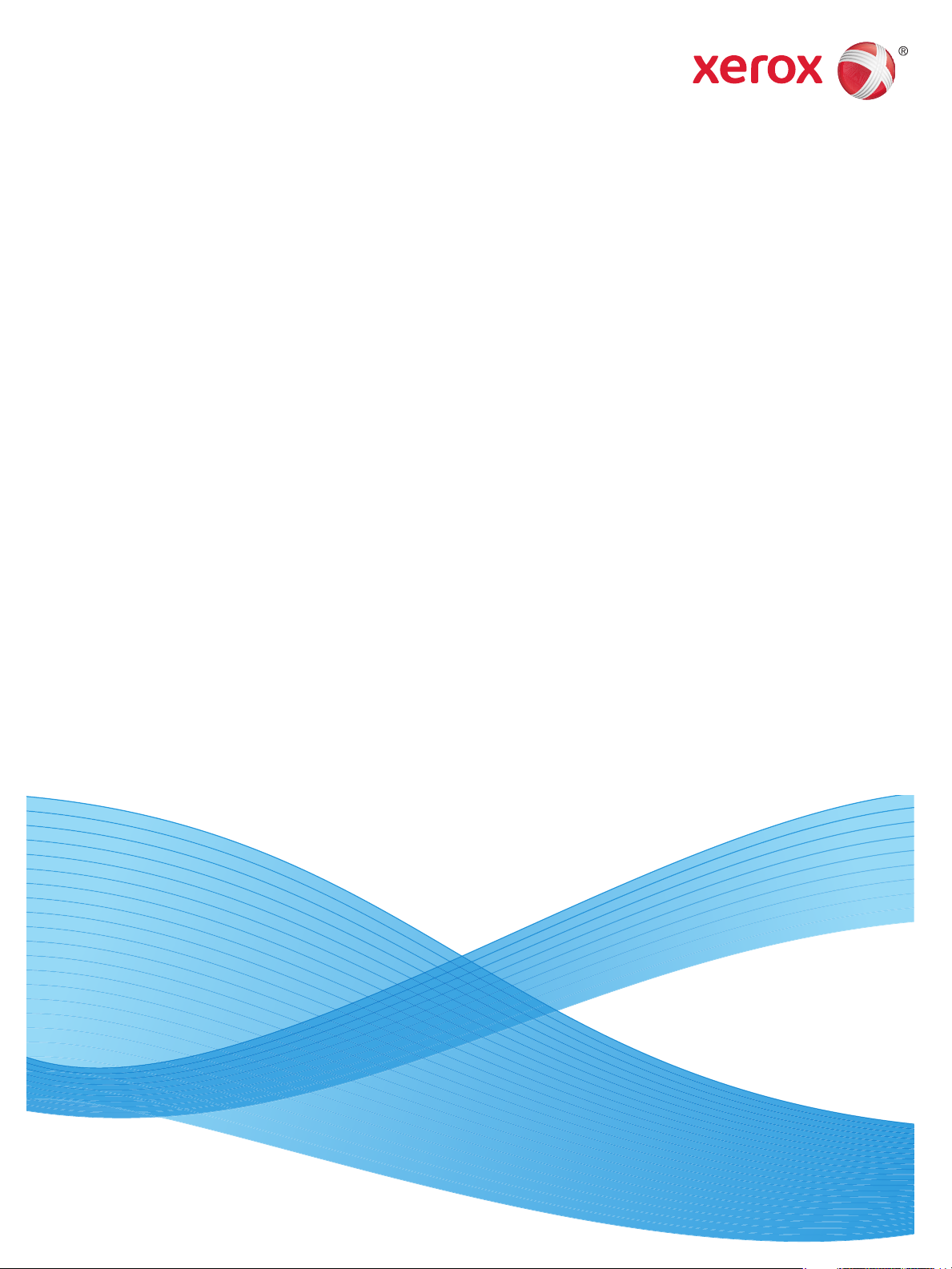
Juli 2014
Xerox
Xerox
®
WorkCentre
®
WorkCentre® 3225DN/
®
3215NI
3225DNI
Betjeningsvejledning
Page 2

©2014 Xerox Corporation. Alle rettigheder forbeholdes. Xerox® og Xerox og figurmærket® er varemærker tilhørende Xerox
Corporation i USA og/eller andre lande.
®
Phaser
, CentreWare®, WorkCentre®, FreeFlow®, SMARTsend®, Scan to PC Desktop®, MeterAssistant®, SuppliesAssistant®, Xerox
Secure Access Unified ID System
®
og Xerox Extensible Interface Platform® er varemærker, der tilhører Xerox Corporation i USA
og/eller andre lande.
®
Adobe
Reader® og PostScript® er varemærker, der tilhører Adobe Systems Incorporated i USA og/eller andre lande.
Macintosh og Mac OS er varemærker, der tilhører Apple Inc. og er registrerede i USA og andre lande.
AirPrint og AirPrint-logoet er varemærker, der tilhører Apple Inc.
®
PCL
er et varemærke, der tilhører Hewlett-Packard Corporation i USA og/eller andre lande.
®
IBM
og AIX® er varemærker, der tilhører International Business Machines Corporation i USA og/eller andre lande.
Microsoft
Novell
®
, Windows Vista®, Windows® og Windows Server® er varemærker, der tilhører Microsoft Corporation i USA og andre lande.
®
, NetWare®, NDPS®, NDS®, IPX™ og Novell Distributed Print Services™ er varemærker, der tilhører Novell, Inc. i USA og andre
lande.
Sun, Sun Microsystems og Solaris er varemærker eller registrerede varemærker tilhørende Oracle og/eller dets affilierede selskaber i
USA og andre lande.
®
UNIX
er et varemærke i USA og andre lande, der er givet på eksklusiv licens gennem X/ Open Company Limited.
Linux er et registreret varemærke tilhørende Linus Torvalds.
®
Red Hat
er et registreret varemærke, der tilhører Red Hat, Inc.
Fedora er et varemærke, der tilhører Red Hat, Inc.
Ubuntu er et registreret varemærke, der tilhører Canonical Ltd.
Debian er et registreret varemærke, der tilhører Software in the Public Interest, Inc.
Page 3
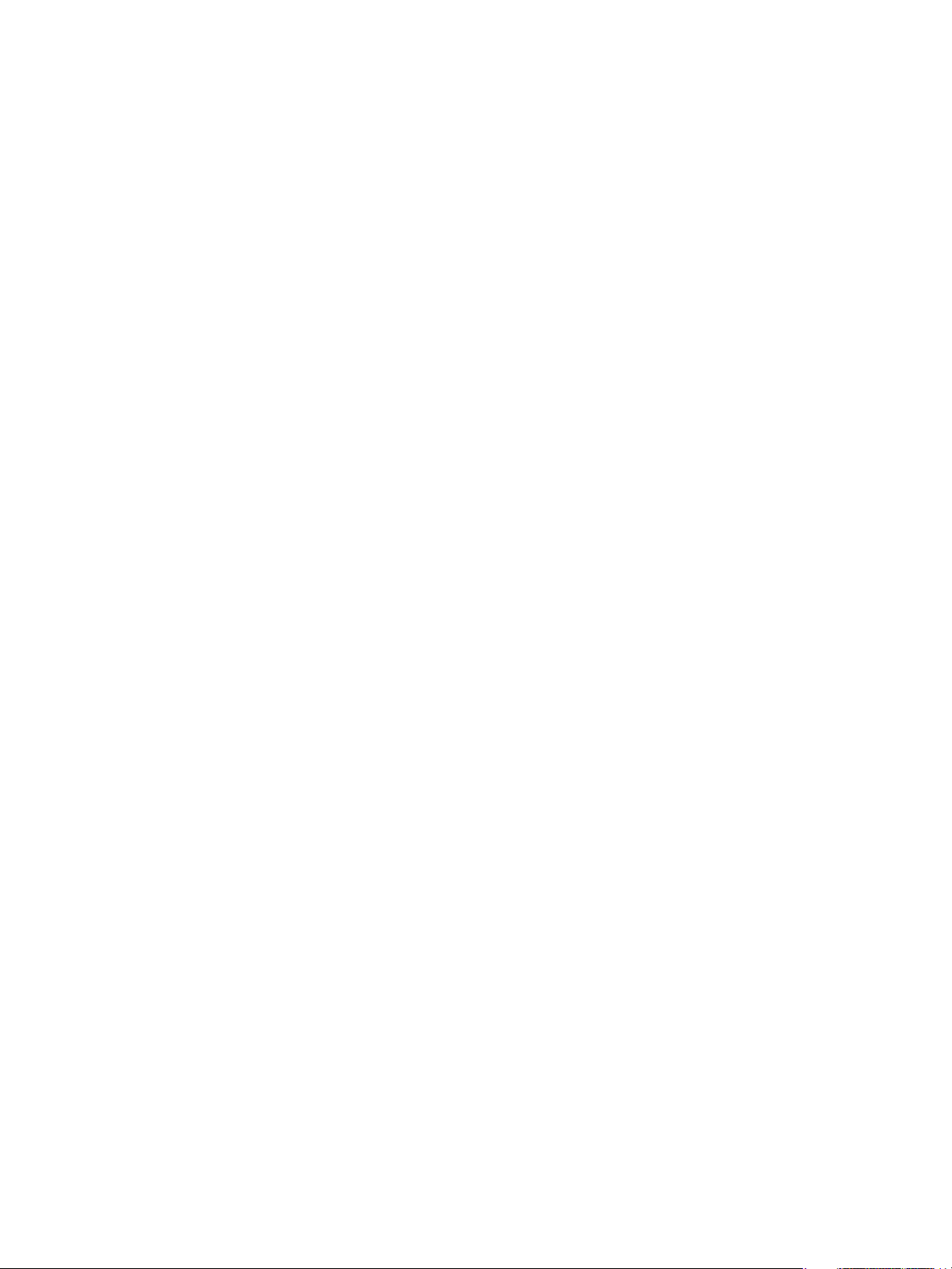
Indhold
1 Komme i gang
Maskinoversigt . . . . . . . . . . . . . . . . . . . . . . . . . . . . . . . . . . . . . . . . . . . . . . . . . . . . . . . . . . . . . . . . . . . . . . . . . . . .2
Set forfra . . . . . . . . . . . . . . . . . . . . . . . . . . . . . . . . . . . . . . . . . . . . . . . . . . . . . . . . . . . . . . . . . . . . . . . . . . . . .2
Set bagfra . . . . . . . . . . . . . . . . . . . . . . . . . . . . . . . . . . . . . . . . . . . . . . . . . . . . . . . . . . . . . . . . . . . . . . . . . . . .3
Produktkonfigurationer . . . . . . . . . . . . . . . . . . . . . . . . . . . . . . . . . . . . . . . . . . . . . . . . . . . . . . . . . . . . . . . . . . . .4
Oversigt over betjeningspanelet. . . . . . . . . . . . . . . . . . . . . . . . . . . . . . . . . . . . . . . . . . . . . . . . . . . . . . . . . . . .5
Tænding af maskinen . . . . . . . . . . . . . . . . . . . . . . . . . . . . . . . . . . . . . . . . . . . . . . . . . . . . . . . . . . . . . . . . . . . . . 8
Energisparer. . . . . . . . . . . . . . . . . . . . . . . . . . . . . . . . . . . . . . . . . . . . . . . . . . . . . . . . . . . . . . . . . . . . . . . . . . .8
Slukning af maskinen . . . . . . . . . . . . . . . . . . . . . . . . . . . . . . . . . . . . . . . . . . . . . . . . . . . . . . . . . . . . . . . . . .9
Brug af tastaturet . . . . . . . . . . . . . . . . . . . . . . . . . . . . . . . . . . . . . . . . . . . . . . . . . . . . . . . . . . . . . . . . . . . . .9
Menuoversigt . . . . . . . . . . . . . . . . . . . . . . . . . . . . . . . . . . . . . . . . . . . . . . . . . . . . . . . . . . . . . . . . . . . . . . . 11
Menuen Maskinstatus . . . . . . . . . . . . . . . . . . . . . . . . . . . . . . . . . . . . . . . . . . . . . . . . . . . . . . . . . . . . . . . 12
Netværksmenu . . . . . . . . . . . . . . . . . . . . . . . . . . . . . . . . . . . . . . . . . . . . . . . . . . . . . . . . . . . . . . . . . . . . . . 13
Software. . . . . . . . . . . . . . . . . . . . . . . . . . . . . . . . . . . . . . . . . . . . . . . . . . . . . . . . . . . . . . . . . . . . . . . . . . . . . . . . 14
Informationsark. . . . . . . . . . . . . . . . . . . . . . . . . . . . . . . . . . . . . . . . . . . . . . . . . . . . . . . . . . . . . . . . . . . . . . . . . 15
Udskrivning af rapporter . . . . . . . . . . . . . . . . . . . . . . . . . . . . . . . . . . . . . . . . . . . . . . . . . . . . . . . . . . . . . 16
Standardværdier . . . . . . . . . . . . . . . . . . . . . . . . . . . . . . . . . . . . . . . . . . . . . . . . . . . . . . . . . . . . . . . . . . . . . . . . 17
Kopistandarder. . . . . . . . . . . . . . . . . . . . . . . . . . . . . . . . . . . . . . . . . . . . . . . . . . . . . . . . . . . . . . . . . . . . . . 17
Standardindstillinger til e-mail. . . . . . . . . . . . . . . . . . . . . . . . . . . . . . . . . . . . . . . . . . . . . . . . . . . . . . . . 17
Standardindstillinger for fax. . . . . . . . . . . . . . . . . . . . . . . . . . . . . . . . . . . . . . . . . . . . . . . . . . . . . . . . . . 18
Konfigurationsrapport . . . . . . . . . . . . . . . . . . . . . . . . . . . . . . . . . . . . . . . . . . . . . . . . . . . . . . . . . . . . . . . 18
®
Xerox
Adgang til printeren . . . . . . . . . . . . . . . . . . . . . . . . . . . . . . . . . . . . . . . . . . . . . . . . . . . . . . . . . . . . . . . . . . . . . 19
Flere oplysninger . . . . . . . . . . . . . . . . . . . . . . . . . . . . . . . . . . . . . . . . . . . . . . . . . . . . . . . . . . . . . . . . . . . . . . . . 20
Mere hjælp . . . . . . . . . . . . . . . . . . . . . . . . . . . . . . . . . . . . . . . . . . . . . . . . . . . . . . . . . . . . . . . . . . . . . . . . . . . . . 21
Xerox Support Center . . . . . . . . . . . . . . . . . . . . . . . . . . . . . . . . . . . . . . . . . . . . . . . . . . . . . . . . . . . . . . . . 21
Dokumentation . . . . . . . . . . . . . . . . . . . . . . . . . . . . . . . . . . . . . . . . . . . . . . . . . . . . . . . . . . . . . . . . . . . . . 21
CentreWare® Internet Services . . . . . . . . . . . . . . . . . . . . . . . . . . . . . . . . . . . . . . . . . . . . . . . 18
2 Installation og indstilling
Oversigt . . . . . . . . . . . . . . . . . . . . . . . . . . . . . . . . . . . . . . . . . . . . . . . . . . . . . . . . . . . . . . . . . . . . . . . . . . . . . . . . 24
Guiden Installation. . . . . . . . . . . . . . . . . . . . . . . . . . . . . . . . . . . . . . . . . . . . . . . . . . . . . . . . . . . . . . . . . . . . . . 25
Administratoradgang . . . . . . . . . . . . . . . . . . . . . . . . . . . . . . . . . . . . . . . . . . . . . . . . . . . . . . . . . . . . . . . . 26
Trådløs tilslutning (WorkCentre 3215NI og 3225DNI) . . . . . . . . . . . . . . . . . . . . . . . . . . . . . . . . . 26
Konfigurer Ethernet-indstillinger . . . . . . . . . . . . . . . . . . . . . . . . . . . . . . . . . . . . . . . . . . . . . . . . . . . . . . 28
Konfigurationsrapport . . . . . . . . . . . . . . . . . . . . . . . . . . . . . . . . . . . . . . . . . . . . . . . . . . . . . . . . . . . . . . . 28
CentreWare
Systemkonfiguration . . . . . . . . . . . . . . . . . . . . . . . . . . . . . . . . . . . . . . . . . . . . . . . . . . . . . . . . . . . . . . . . 29
Administratorens brugernavn og kodeord . . . . . . . . . . . . . . . . . . . . . . . . . . . . . . . . . . . . . . . . . . . . . 29
Administratoradgang i CentreWare Internet Services . . . . . . . . . . . . . . . . . . . . . . . . . . . . . . . . . . 29
Skift af administratorkodeord . . . . . . . . . . . . . . . . . . . . . . . . . . . . . . . . . . . . . . . . . . . . . . . . . . . . . . . . 30
®
Internet Services. . . . . . . . . . . . . . . . . . . . . . . . . . . . . . . . . . . . . . . . . . . . . . . . . . . . . . . . . . . 29
Xerox® WorkCentre® 3215/3225
Betjeningsvejledning
iii
Page 4
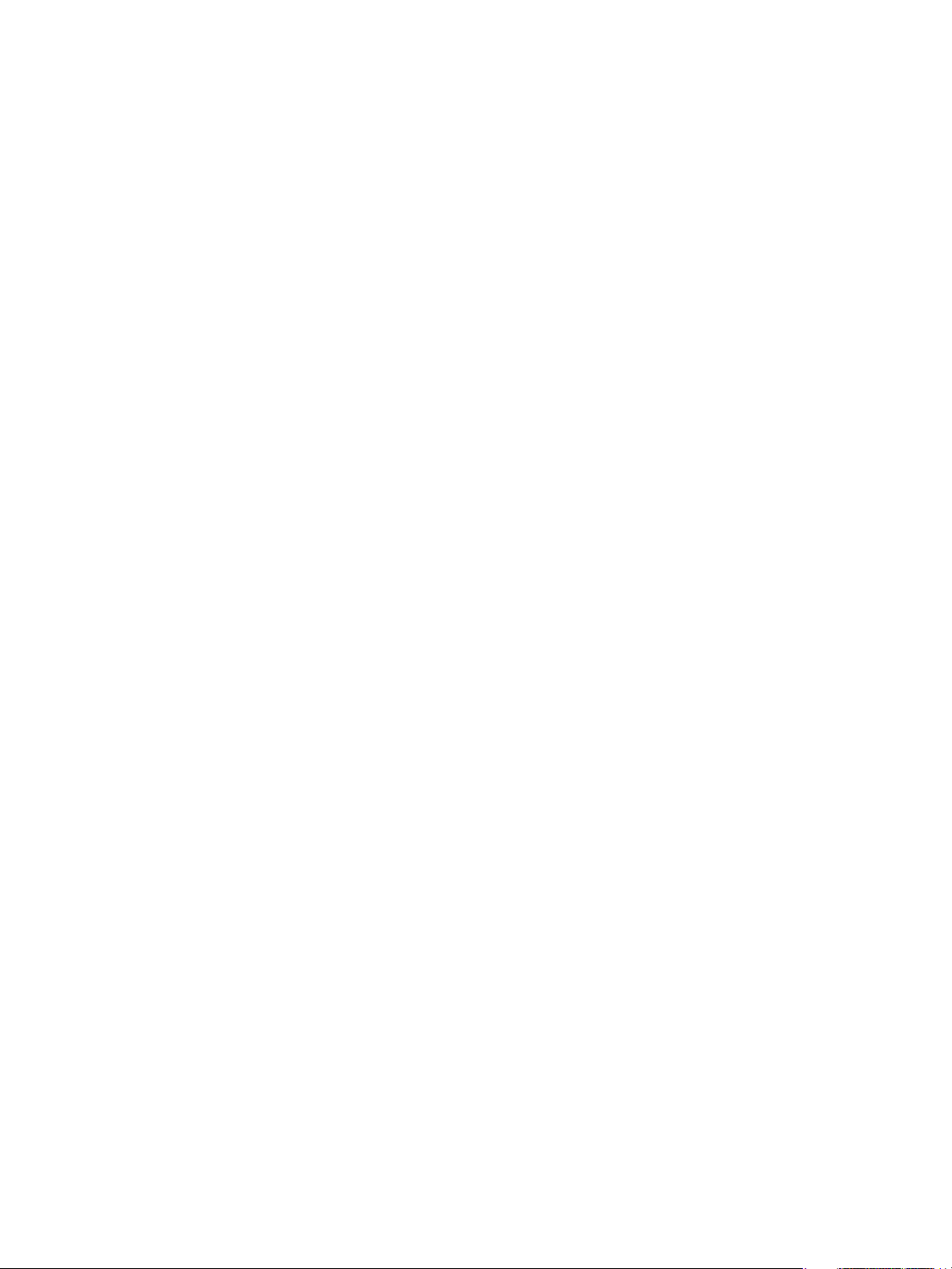
Indhold
Konfiguration af trådløs tilslutning ved brug af CentreWare Internet Services
(WorkCentre 3215NI og 3225DNI) . . . . . . . . . . . . . . . . . . . . . . . . . . . . . . . . . . . . . . . . . . . . . . . . . . . 30
Konfiguration af Wi-Fi Direct™ på maskinen. . . . . . . . . . . . . . . . . . . . . . . . . . . . . . . . . . . . . . . . . . . 31
Konfiguration af Wi-Fi Direct™ ved hjælp af CentreWare Internet Services . . . . . . . . . . . . . . 32
Indstilling af Ethernet-hastighed ved hjælp af CentreWare Internet Services . . . . . . . . . . . . 32
Justering af højden . . . . . . . . . . . . . . . . . . . . . . . . . . . . . . . . . . . . . . . . . . . . . . . . . . . . . . . . . . . . . . . . . . 33
Indstilling af Advarsel for lav tonermængde . . . . . . . . . . . . . . . . . . . . . . . . . . . . . . . . . . . . . . . . . . . 34
Netværksinstallation:TCP/IP . . . . . . . . . . . . . . . . . . . . . . . . . . . . . . . . . . . . . . . . . . . . . . . . . . . . . . . . . . . . . 35
Konfigurer statisk IPv4-adressering på maskinen . . . . . . . . . . . . . . . . . . . . . . . . . . . . . . . . . . . . . . 35
Konfigurer dynamisk IPv4-adressering på maskinen . . . . . . . . . . . . . . . . . . . . . . . . . . . . . . . . . . . 36
Konfigurer TCP/IP-indstillinger ved hjælp af CentreWare Internet Services . . . . . . . . . . . . . . 37
Netværksinstallation. Unix . . . . . . . . . . . . . . . . . . . . . . . . . . . . . . . . . . . . . . . . . . . . . . . . . . . . . . . . . . . . . . . 40
HP-UX Client (Version 10.x). . . . . . . . . . . . . . . . . . . . . . . . . . . . . . . . . . . . . . . . . . . . . . . . . . . . . . . . . . . 40
Solaris 9 og senere versioner . . . . . . . . . . . . . . . . . . . . . . . . . . . . . . . . . . . . . . . . . . . . . . . . . . . . . . . . . 42
SCO . . . . . . . . . . . . . . . . . . . . . . . . . . . . . . . . . . . . . . . . . . . . . . . . . . . . . . . . . . . . . . . . . . . . . . . . . . . . . . . . 43
Netværksinstallation: Linux CUPS. . . . . . . . . . . . . . . . . . . . . . . . . . . . . . . . . . . . . . . . . . . . . . . . . . . . . . . . . 45
Linux LPR via PrintTool . . . . . . . . . . . . . . . . . . . . . . . . . . . . . . . . . . . . . . . . . . . . . . . . . . . . . . . . . . . . . . . 46
Linux LPRng . . . . . . . . . . . . . . . . . . . . . . . . . . . . . . . . . . . . . . . . . . . . . . . . . . . . . . . . . . . . . . . . . . . . . . . . . 47
Printerdrivere . . . . . . . . . . . . . . . . . . . . . . . . . . . . . . . . . . . . . . . . . . . . . . . . . . . . . . . . . . . . . . . . . . . . . . . . . . . 49
Oversigt. . . . . . . . . . . . . . . . . . . . . . . . . . . . . . . . . . . . . . . . . . . . . . . . . . . . . . . . . . . . . . . . . . . . . . . . . . . . . 49
Windows-drivere . . . . . . . . . . . . . . . . . . . . . . . . . . . . . . . . . . . . . . . . . . . . . . . . . . . . . . . . . . . . . . . . . . . . . . . . 50
Installation af Windows-drivere . . . . . . . . . . . . . . . . . . . . . . . . . . . . . . . . . . . . . . . . . . . . . . . . . . . . . . 50
Programmet Trådløs indstilling . . . . . . . . . . . . . . . . . . . . . . . . . . . . . . . . . . . . . . . . . . . . . . . . . . . . . . . 53
Afinstallation af Windows-drivere . . . . . . . . . . . . . . . . . . . . . . . . . . . . . . . . . . . . . . . . . . . . . . . . . . . . 53
Macintosh-drivere . . . . . . . . . . . . . . . . . . . . . . . . . . . . . . . . . . . . . . . . . . . . . . . . . . . . . . . . . . . . . . . . . . . . . . . 54
Afinstallation af Macintosh-drivere . . . . . . . . . . . . . . . . . . . . . . . . . . . . . . . . . . . . . . . . . . . . . . . . . . . 55
Linux-drivere . . . . . . . . . . . . . . . . . . . . . . . . . . . . . . . . . . . . . . . . . . . . . . . . . . . . . . . . . . . . . . . . . . . . . . . . . . . . 56
Unix-drivere. . . . . . . . . . . . . . . . . . . . . . . . . . . . . . . . . . . . . . . . . . . . . . . . . . . . . . . . . . . . . . . . . . . . . . . . . . . . . 57
Indstilling af printeren . . . . . . . . . . . . . . . . . . . . . . . . . . . . . . . . . . . . . . . . . . . . . . . . . . . . . . . . . . . . . . . 57
Afinstallation af printerdriverpakken. . . . . . . . . . . . . . . . . . . . . . . . . . . . . . . . . . . . . . . . . . . . . . . . . . 58
Deling af din maskine lokalt. . . . . . . . . . . . . . . . . . . . . . . . . . . . . . . . . . . . . . . . . . . . . . . . . . . . . . . . . . . . . . 59
Windows. . . . . . . . . . . . . . . . . . . . . . . . . . . . . . . . . . . . . . . . . . . . . . . . . . . . . . . . . . . . . . . . . . . . . . . . . . . . 59
Macintosh . . . . . . . . . . . . . . . . . . . . . . . . . . . . . . . . . . . . . . . . . . . . . . . . . . . . . . . . . . . . . . . . . . . . . . . . . . 60
Windows-udskrivning . . . . . . . . . . . . . . . . . . . . . . . . . . . . . . . . . . . . . . . . . . . . . . . . . . . . . . . . . . . . . . . . . . . . 61
LPR-udskrivning . . . . . . . . . . . . . . . . . . . . . . . . . . . . . . . . . . . . . . . . . . . . . . . . . . . . . . . . . . . . . . . . . . . . . 61
IPP-port (Internet Printing Protocol) . . . . . . . . . . . . . . . . . . . . . . . . . . . . . . . . . . . . . . . . . . . . . . . . . . 63
Raw TCP/IP-udskrivning (Port 9100) . . . . . . . . . . . . . . . . . . . . . . . . . . . . . . . . . . . . . . . . . . . . . . . . . . 64
Konfiguration af Windows-printerdriveren. . . . . . . . . . . . . . . . . . . . . . . . . . . . . . . . . . . . . . . . . . . . . 65
AirPrint . . . . . . . . . . . . . . . . . . . . . . . . . . . . . . . . . . . . . . . . . . . . . . . . . . . . . . . . . . . . . . . . . . . . . . . . . . . . . . . . . 66
Google Cloud Print . . . . . . . . . . . . . . . . . . . . . . . . . . . . . . . . . . . . . . . . . . . . . . . . . . . . . . . . . . . . . . . . . . . . . . 67
Indstilling af Scan til pc . . . . . . . . . . . . . . . . . . . . . . . . . . . . . . . . . . . . . . . . . . . . . . . . . . . . . . . . . . . . . . . . . . 68
Oversigt. . . . . . . . . . . . . . . . . . . . . . . . . . . . . . . . . . . . . . . . . . . . . . . . . . . . . . . . . . . . . . . . . . . . . . . . . . . . . 68
Scan til netværks-pc . . . . . . . . . . . . . . . . . . . . . . . . . . . . . . . . . . . . . . . . . . . . . . . . . . . . . . . . . . . . . . . . . 68
Scan til lokal pc. . . . . . . . . . . . . . . . . . . . . . . . . . . . . . . . . . . . . . . . . . . . . . . . . . . . . . . . . . . . . . . . . . . . . . 69
®
iv
WorkCentre® 3215/3225
Xerox
Betjeningsvejledning
Page 5

Faxkonfiguration. . . . . . . . . . . . . . . . . . . . . . . . . . . . . . . . . . . . . . . . . . . . . . . . . . . . . . . . . . . . . . . . . . . . . . . . 70
Oversigt. . . . . . . . . . . . . . . . . . . . . . . . . . . . . . . . . . . . . . . . . . . . . . . . . . . . . . . . . . . . . . . . . . . . . . . . . . . . . 70
Aktivering af fax fra maskinen. . . . . . . . . . . . . . . . . . . . . . . . . . . . . . . . . . . . . . . . . . . . . . . . . . . . . . . . 70
Test fax. . . . . . . . . . . . . . . . . . . . . . . . . . . . . . . . . . . . . . . . . . . . . . . . . . . . . . . . . . . . . . . . . . . . . . . . . . . . . 70
Faxstandardindstillinger ved brug af CentreWare Internet Services . . . . . . . . . . . . . . . . . . . . . 70
Ændring af indstillinger for faxdokument på maskinen. . . . . . . . . . . . . . . . . . . . . . . . . . . . . . . . . 72
Faxadressebog . . . . . . . . . . . . . . . . . . . . . . . . . . . . . . . . . . . . . . . . . . . . . . . . . . . . . . . . . . . . . . . . . . . . . . 72
Indstilling af e-mail. . . . . . . . . . . . . . . . . . . . . . . . . . . . . . . . . . . . . . . . . . . . . . . . . . . . . . . . . . . . . . . . . . . . . . 73
Oversigt. . . . . . . . . . . . . . . . . . . . . . . . . . . . . . . . . . . . . . . . . . . . . . . . . . . . . . . . . . . . . . . . . . . . . . . . . . . . . 73
E-mailadressering . . . . . . . . . . . . . . . . . . . . . . . . . . . . . . . . . . . . . . . . . . . . . . . . . . . . . . . . . . . . . . . . . . . 73
Konfigurer funktionen . . . . . . . . . . . . . . . . . . . . . . . . . . . . . . . . . . . . . . . . . . . . . . . . . . . . . . . . . . . . . . . 74
LDAP-konfiguration og adressebøger . . . . . . . . . . . . . . . . . . . . . . . . . . . . . . . . . . . . . . . . . . . . . . . . . 76
LDAP-konfiguration. . . . . . . . . . . . . . . . . . . . . . . . . . . . . . . . . . . . . . . . . . . . . . . . . . . . . . . . . . . . . . . . . . 76
Adressebog . . . . . . . . . . . . . . . . . . . . . . . . . . . . . . . . . . . . . . . . . . . . . . . . . . . . . . . . . . . . . . . . . . . . . . . . . 78
3Papir og medier
Ilægge papir . . . . . . . . . . . . . . . . . . . . . . . . . . . . . . . . . . . . . . . . . . . . . . . . . . . . . . . . . . . . . . . . . . . . . . . . . . . . 80
Inden ilægning af papir . . . . . . . . . . . . . . . . . . . . . . . . . . . . . . . . . . . . . . . . . . . . . . . . . . . . . . . . . . . . . . 80
Ilægning af papir i magasin 1 . . . . . . . . . . . . . . . . . . . . . . . . . . . . . . . . . . . . . . . . . . . . . . . . . . . . . . . . 80
Brug af åbningen til manuel fremføring . . . . . . . . . . . . . . . . . . . . . . . . . . . . . . . . . . . . . . . . . . . . . . . 81
Indstille papirformat og -type . . . . . . . . . . . . . . . . . . . . . . . . . . . . . . . . . . . . . . . . . . . . . . . . . . . . . . . . . . . . 84
Indstilling af papirformat . . . . . . . . . . . . . . . . . . . . . . . . . . . . . . . . . . . . . . . . . . . . . . . . . . . . . . . . . . . . 84
Indstilling af papirtype. . . . . . . . . . . . . . . . . . . . . . . . . . . . . . . . . . . . . . . . . . . . . . . . . . . . . . . . . . . . . . . 84
Indstilling af papirkilde . . . . . . . . . . . . . . . . . . . . . . . . . . . . . . . . . . . . . . . . . . . . . . . . . . . . . . . . . . . . . . 85
Papirspecifikationer . . . . . . . . . . . . . . . . . . . . . . . . . . . . . . . . . . . . . . . . . . . . . . . . . . . . . . . . . . . . . . . . . . . . . 86
Retningslinjer for papir. . . . . . . . . . . . . . . . . . . . . . . . . . . . . . . . . . . . . . . . . . . . . . . . . . . . . . . . . . . . . . . 86
Papirtyper. . . . . . . . . . . . . . . . . . . . . . . . . . . . . . . . . . . . . . . . . . . . . . . . . . . . . . . . . . . . . . . . . . . . . . . . . . . 87
Ilægge dokumenter . . . . . . . . . . . . . . . . . . . . . . . . . . . . . . . . . . . . . . . . . . . . . . . . . . . . . . . . . . . . . . . . . . . . . 89
Automatisk dokumentfremfører . . . . . . . . . . . . . . . . . . . . . . . . . . . . . . . . . . . . . . . . . . . . . . . . . . . . . . 89
Glasplade . . . . . . . . . . . . . . . . . . . . . . . . . . . . . . . . . . . . . . . . . . . . . . . . . . . . . . . . . . . . . . . . . . . . . . . . . . . 89
Placeringer til udskrevet papir . . . . . . . . . . . . . . . . . . . . . . . . . . . . . . . . . . . . . . . . . . . . . . . . . . . . . . . . . . . . 90
Brug af udfaldsbakken . . . . . . . . . . . . . . . . . . . . . . . . . . . . . . . . . . . . . . . . . . . . . . . . . . . . . . . . . . . . . . . 90
Brug af baglågen . . . . . . . . . . . . . . . . . . . . . . . . . . . . . . . . . . . . . . . . . . . . . . . . . . . . . . . . . . . . . . . . . . . . 91
Indhold
4Udskriv
Udskrivning ved hjælp af Windows . . . . . . . . . . . . . . . . . . . . . . . . . . . . . . . . . . . . . . . . . . . . . . . . . . . . . . . 94
Fremgangsmåde for udskrivning . . . . . . . . . . . . . . . . . . . . . . . . . . . . . . . . . . . . . . . . . . . . . . . . . . . . . 94
Fanen Favoritter. . . . . . . . . . . . . . . . . . . . . . . . . . . . . . . . . . . . . . . . . . . . . . . . . . . . . . . . . . . . . . . . . . . . . 94
Printerstatus . . . . . . . . . . . . . . . . . . . . . . . . . . . . . . . . . . . . . . . . . . . . . . . . . . . . . . . . . . . . . . . . . . . . . . . . 95
Fanen Grundlæggende. . . . . . . . . . . . . . . . . . . . . . . . . . . . . . . . . . . . . . . . . . . . . . . . . . . . . . . . . . . . . . . 96
Fanen Papir . . . . . . . . . . . . . . . . . . . . . . . . . . . . . . . . . . . . . . . . . . . . . . . . . . . . . . . . . . . . . . . . . . . . . . . . . 97
Fanen Grafik . . . . . . . . . . . . . . . . . . . . . . . . . . . . . . . . . . . . . . . . . . . . . . . . . . . . . . . . . . . . . . . . . . . . . . . . 98
Fanen Avanceret . . . . . . . . . . . . . . . . . . . . . . . . . . . . . . . . . . . . . . . . . . . . . . . . . . . . . . . . . . . . . . . . . . . . 98
Fanen Earth Smart . . . . . . . . . . . . . . . . . . . . . . . . . . . . . . . . . . . . . . . . . . . . . . . . . . . . . . . . . . . . . . . . . 101
Fanen Xerox. . . . . . . . . . . . . . . . . . . . . . . . . . . . . . . . . . . . . . . . . . . . . . . . . . . . . . . . . . . . . . . . . . . . . . . . 102
Xerox Easy Printer Manager (EPM) . . . . . . . . . . . . . . . . . . . . . . . . . . . . . . . . . . . . . . . . . . . . . . . . . . . . . . 103
®
Xerox
WorkCentre® 3215/3225
Betjeningsvejledning
v
Page 6
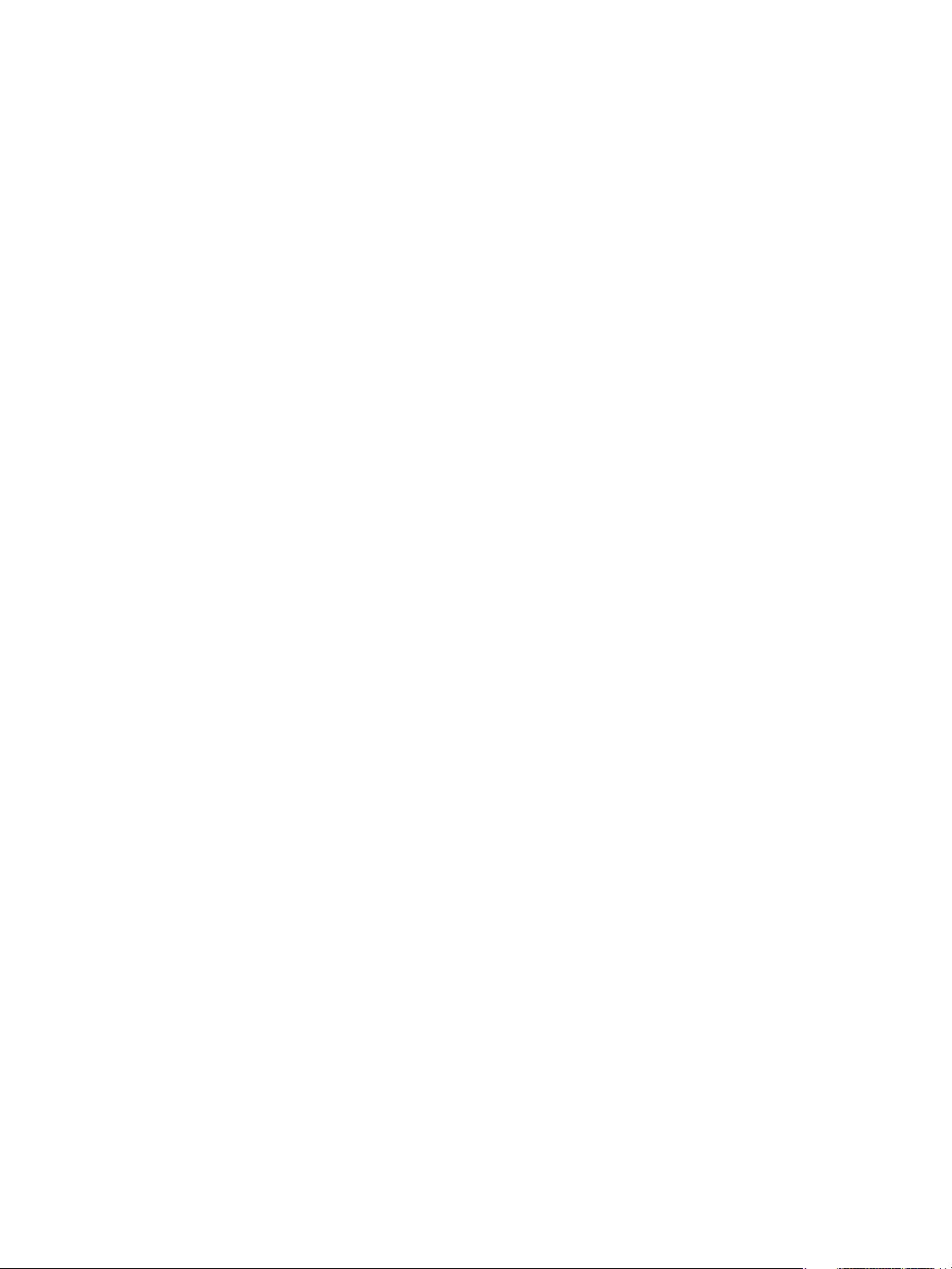
Indhold
Udskrivning ved hjælp af Macintosh . . . . . . . . . . . . . . . . . . . . . . . . . . . . . . . . . . . . . . . . . . . . . . . . . . . . . 104
Udskrivning af et dokument . . . . . . . . . . . . . . . . . . . . . . . . . . . . . . . . . . . . . . . . . . . . . . . . . . . . . . . . . 104
Ændring af printerindstillinger. . . . . . . . . . . . . . . . . . . . . . . . . . . . . . . . . . . . . . . . . . . . . . . . . . . . . . . 104
Brug af AirPrint. . . . . . . . . . . . . . . . . . . . . . . . . . . . . . . . . . . . . . . . . . . . . . . . . . . . . . . . . . . . . . . . . . . . . 106
Brug af Google Cloud Print . . . . . . . . . . . . . . . . . . . . . . . . . . . . . . . . . . . . . . . . . . . . . . . . . . . . . . . . . . 106
Udskrivning ved hjælp af Linux . . . . . . . . . . . . . . . . . . . . . . . . . . . . . . . . . . . . . . . . . . . . . . . . . . . . . . . . . . 107
Udskrivning fra programmer . . . . . . . . . . . . . . . . . . . . . . . . . . . . . . . . . . . . . . . . . . . . . . . . . . . . . . . . 107
Udskrivning af filer . . . . . . . . . . . . . . . . . . . . . . . . . . . . . . . . . . . . . . . . . . . . . . . . . . . . . . . . . . . . . . . . . 107
Konfiguration af printeregenskaber. . . . . . . . . . . . . . . . . . . . . . . . . . . . . . . . . . . . . . . . . . . . . . . . . . 108
Udskrivning ved hjælp af Unix. . . . . . . . . . . . . . . . . . . . . . . . . . . . . . . . . . . . . . . . . . . . . . . . . . . . . . . . . . . 109
Udskrivning af filer . . . . . . . . . . . . . . . . . . . . . . . . . . . . . . . . . . . . . . . . . . . . . . . . . . . . . . . . . . . . . . . . . 109
Konfiguration af printeregenskaber. . . . . . . . . . . . . . . . . . . . . . . . . . . . . . . . . . . . . . . . . . . . . . . . . . 109
5Kopiering
Fremgangsmåde til kopiering . . . . . . . . . . . . . . . . . . . . . . . . . . . . . . . . . . . . . . . . . . . . . . . . . . . . . . . . . . . 112
Ilægning af dokumenter . . . . . . . . . . . . . . . . . . . . . . . . . . . . . . . . . . . . . . . . . . . . . . . . . . . . . . . . . . . . 112
Vælg funktioner . . . . . . . . . . . . . . . . . . . . . . . . . . . . . . . . . . . . . . . . . . . . . . . . . . . . . . . . . . . . . . . . . . . . 113
Angiv antallet . . . . . . . . . . . . . . . . . . . . . . . . . . . . . . . . . . . . . . . . . . . . . . . . . . . . . . . . . . . . . . . . . . . . . . 114
Start opgaven . . . . . . . . . . . . . . . . . . . . . . . . . . . . . . . . . . . . . . . . . . . . . . . . . . . . . . . . . . . . . . . . . . . . . . 114
Standsning af kopieringsopgaven . . . . . . . . . . . . . . . . . . . . . . . . . . . . . . . . . . . . . . . . . . . . . . . . . . . 114
Indstillinger til kopiering . . . . . . . . . . . . . . . . . . . . . . . . . . . . . . . . . . . . . . . . . . . . . . . . . . . . . . . . . . . . . . . . 115
Brug af layoutindstillinger . . . . . . . . . . . . . . . . . . . . . . . . . . . . . . . . . . . . . . . . . . . . . . . . . . . . . . . . . . . . . . 117
Kopiering af 2 eller 4 sider pr. ark . . . . . . . . . . . . . . . . . . . . . . . . . . . . . . . . . . . . . . . . . . . . . . . . . . . . 117
ID-kopi . . . . . . . . . . . . . . . . . . . . . . . . . . . . . . . . . . . . . . . . . . . . . . . . . . . . . . . . . . . . . . . . . . . . . . . . . . . . 117
Placeringer til udskrevet papir . . . . . . . . . . . . . . . . . . . . . . . . . . . . . . . . . . . . . . . . . . . . . . . . . . . . . . . . . . . 119
Brug af udfaldsbakken . . . . . . . . . . . . . . . . . . . . . . . . . . . . . . . . . . . . . . . . . . . . . . . . . . . . . . . . . . . . . . 120
Brug af den bageste låge . . . . . . . . . . . . . . . . . . . . . . . . . . . . . . . . . . . . . . . . . . . . . . . . . . . . . . . . . . . 120
6Scanning
Oversigt over scanning. . . . . . . . . . . . . . . . . . . . . . . . . . . . . . . . . . . . . . . . . . . . . . . . . . . . . . . . . . . . . . . . . . 122
Scanningsprocessen . . . . . . . . . . . . . . . . . . . . . . . . . . . . . . . . . . . . . . . . . . . . . . . . . . . . . . . . . . . . . . . . 122
Scanningsmåder . . . . . . . . . . . . . . . . . . . . . . . . . . . . . . . . . . . . . . . . . . . . . . . . . . . . . . . . . . . . . . . . . . . 123
Scanning i Windows . . . . . . . . . . . . . . . . . . . . . . . . . . . . . . . . . . . . . . . . . . . . . . . . . . . . . . . . . . . . . . . . . . . . 124
Processens tjekliste . . . . . . . . . . . . . . . . . . . . . . . . . . . . . . . . . . . . . . . . . . . . . . . . . . . . . . . . . . . . . . . . . 124
Aktiver Scan til pc. . . . . . . . . . . . . . . . . . . . . . . . . . . . . . . . . . . . . . . . . . . . . . . . . . . . . . . . . . . . . . . . . . . 124
Ilæg dokumenter . . . . . . . . . . . . . . . . . . . . . . . . . . . . . . . . . . . . . . . . . . . . . . . . . . . . . . . . . . . . . . . . . . . 125
Vælg scanningsdestinationen . . . . . . . . . . . . . . . . . . . . . . . . . . . . . . . . . . . . . . . . . . . . . . . . . . . . . . . 125
Vælg funktioner . . . . . . . . . . . . . . . . . . . . . . . . . . . . . . . . . . . . . . . . . . . . . . . . . . . . . . . . . . . . . . . . . . . . 126
Start opgaven . . . . . . . . . . . . . . . . . . . . . . . . . . . . . . . . . . . . . . . . . . . . . . . . . . . . . . . . . . . . . . . . . . . . . . 127
Stoppe opgaven. . . . . . . . . . . . . . . . . . . . . . . . . . . . . . . . . . . . . . . . . . . . . . . . . . . . . . . . . . . . . . . . . . . . 127
Scanning i Macintosh. . . . . . . . . . . . . . . . . . . . . . . . . . . . . . . . . . . . . . . . . . . . . . . . . . . . . . . . . . . . . . . . . . . 128
Processens tjekliste . . . . . . . . . . . . . . . . . . . . . . . . . . . . . . . . . . . . . . . . . . . . . . . . . . . . . . . . . . . . . . . . . 128
Ilæg dokumenter . . . . . . . . . . . . . . . . . . . . . . . . . . . . . . . . . . . . . . . . . . . . . . . . . . . . . . . . . . . . . . . . . . . 128
Aktiver Scan til pc. . . . . . . . . . . . . . . . . . . . . . . . . . . . . . . . . . . . . . . . . . . . . . . . . . . . . . . . . . . . . . . . . . . 129
Vælg scanningsdestinationen . . . . . . . . . . . . . . . . . . . . . . . . . . . . . . . . . . . . . . . . . . . . . . . . . . . . . . . 131
Start opgaven . . . . . . . . . . . . . . . . . . . . . . . . . . . . . . . . . . . . . . . . . . . . . . . . . . . . . . . . . . . . . . . . . . . . . . 132
Stoppe opgaven. . . . . . . . . . . . . . . . . . . . . . . . . . . . . . . . . . . . . . . . . . . . . . . . . . . . . . . . . . . . . . . . . . . . 132
®
vi
WorkCentre® 3215/3225
Xerox
Betjeningsvejledning
Page 7
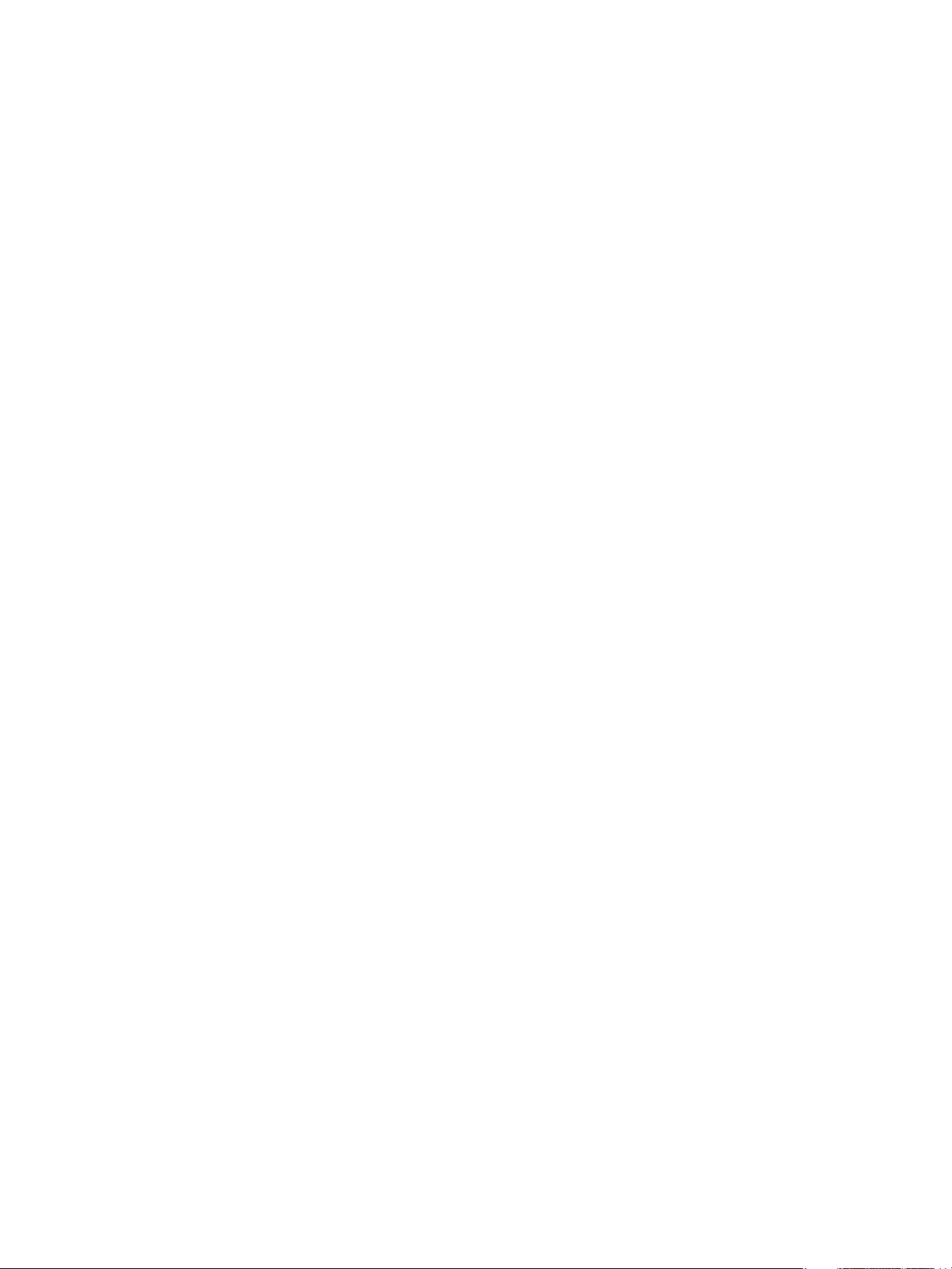
Scanning med Linux . . . . . . . . . . . . . . . . . . . . . . . . . . . . . . . . . . . . . . . . . . . . . . . . . . . . . . . . . . . . . . . . . . . . 133
Scanning. . . . . . . . . . . . . . . . . . . . . . . . . . . . . . . . . . . . . . . . . . . . . . . . . . . . . . . . . . . . . . . . . . . . . . . . . . . 133
indstillinger til opgavetype . . . . . . . . . . . . . . . . . . . . . . . . . . . . . . . . . . . . . . . . . . . . . . . . . . . . . . . . . . 134
Brug af Image Manager . . . . . . . . . . . . . . . . . . . . . . . . . . . . . . . . . . . . . . . . . . . . . . . . . . . . . . . . . . . . 134
Scan ved hjælp af TWAIN. . . . . . . . . . . . . . . . . . . . . . . . . . . . . . . . . . . . . . . . . . . . . . . . . . . . . . . . . . . . . . . 136
Scan ved hjælp af WIA-driver . . . . . . . . . . . . . . . . . . . . . . . . . . . . . . . . . . . . . . . . . . . . . . . . . . . . . . . . . . . 137
7Fax
Oversigt . . . . . . . . . . . . . . . . . . . . . . . . . . . . . . . . . . . . . . . . . . . . . . . . . . . . . . . . . . . . . . . . . . . . . . . . . . . . . . . 140
Ændring af standardindstillinger for fax ved brug af CentreWare Internet Services . . . . . 140
Fremgangsmåde for fax: Sende en fax. . . . . . . . . . . . . . . . . . . . . . . . . . . . . . . . . . . . . . . . . . . . . . . . . . . 141
Ilægning af dokumenterne. . . . . . . . . . . . . . . . . . . . . . . . . . . . . . . . . . . . . . . . . . . . . . . . . . . . . . . . . . 141
Vælg funktioner . . . . . . . . . . . . . . . . . . . . . . . . . . . . . . . . . . . . . . . . . . . . . . . . . . . . . . . . . . . . . . . . . . . . 142
Indtast faxnummeret. . . . . . . . . . . . . . . . . . . . . . . . . . . . . . . . . . . . . . . . . . . . . . . . . . . . . . . . . . . . . . . 143
Start opgaven . . . . . . . . . . . . . . . . . . . . . . . . . . . . . . . . . . . . . . . . . . . . . . . . . . . . . . . . . . . . . . . . . . . . . . 144
Faxbekræftelse . . . . . . . . . . . . . . . . . . . . . . . . . . . . . . . . . . . . . . . . . . . . . . . . . . . . . . . . . . . . . . . . . . . . . 144
Standsning af en faxopgave . . . . . . . . . . . . . . . . . . . . . . . . . . . . . . . . . . . . . . . . . . . . . . . . . . . . . . . . 145
Indstillinger for faxafsendelse. . . . . . . . . . . . . . . . . . . . . . . . . . . . . . . . . . . . . . . . . . . . . . . . . . . . . . . . . . . 146
Multiafsendelse . . . . . . . . . . . . . . . . . . . . . . . . . . . . . . . . . . . . . . . . . . . . . . . . . . . . . . . . . . . . . . . . . . . . 148
Udskudt afsendelse. . . . . . . . . . . . . . . . . . . . . . . . . . . . . . . . . . . . . . . . . . . . . . . . . . . . . . . . . . . . . . . . . 149
Prioriteret afsendelse . . . . . . . . . . . . . . . . . . . . . . . . . . . . . . . . . . . . . . . . . . . . . . . . . . . . . . . . . . . . . . . 150
Yderligere indstillinger for faxafsendelse . . . . . . . . . . . . . . . . . . . . . . . . . . . . . . . . . . . . . . . . . . . . . 151
Indstillinger for faxmodtagelse. . . . . . . . . . . . . . . . . . . . . . . . . . . . . . . . . . . . . . . . . . . . . . . . . . . . . . . . . . 152
Faxmodtagetilstande . . . . . . . . . . . . . . . . . . . . . . . . . . . . . . . . . . . . . . . . . . . . . . . . . . . . . . . . . . . . . . . 152
Faxtilstand. . . . . . . . . . . . . . . . . . . . . . . . . . . . . . . . . . . . . . . . . . . . . . . . . . . . . . . . . . . . . . . . . . . . . . . . . 152
Telefontilstand . . . . . . . . . . . . . . . . . . . . . . . . . . . . . . . . . . . . . . . . . . . . . . . . . . . . . . . . . . . . . . . . . . . . . 153
Svar/fax-tilstand. . . . . . . . . . . . . . . . . . . . . . . . . . . . . . . . . . . . . . . . . . . . . . . . . . . . . . . . . . . . . . . . . . . . 153
Markant ringetone. . . . . . . . . . . . . . . . . . . . . . . . . . . . . . . . . . . . . . . . . . . . . . . . . . . . . . . . . . . . . . . . . . 153
Brug af Secure Receive (Fortrolig modtagelse). . . . . . . . . . . . . . . . . . . . . . . . . . . . . . . . . . . . . . . . 154
Øvrige indstillinger for faxmodtagelse . . . . . . . . . . . . . . . . . . . . . . . . . . . . . . . . . . . . . . . . . . . . . . . 155
Videresendelse af sendt/modtaget fax . . . . . . . . . . . . . . . . . . . . . . . . . . . . . . . . . . . . . . . . . . . . . . . . . . 156
Videresendelse af sendte fax . . . . . . . . . . . . . . . . . . . . . . . . . . . . . . . . . . . . . . . . . . . . . . . . . . . . . . . . 156
Videresendelse af modtagne fax . . . . . . . . . . . . . . . . . . . . . . . . . . . . . . . . . . . . . . . . . . . . . . . . . . . . 157
Deaktivere videresendelse af fax . . . . . . . . . . . . . . . . . . . . . . . . . . . . . . . . . . . . . . . . . . . . . . . . . . . . 158
Fax fra pc. . . . . . . . . . . . . . . . . . . . . . . . . . . . . . . . . . . . . . . . . . . . . . . . . . . . . . . . . . . . . . . . . . . . . . . . . . . . . . 159
Sådan sendes en fax fra pc'en: . . . . . . . . . . . . . . . . . . . . . . . . . . . . . . . . . . . . . . . . . . . . . . . . . . . . . . 159
Indhold
8E-mail
Fremgangsmåde til e-mail . . . . . . . . . . . . . . . . . . . . . . . . . . . . . . . . . . . . . . . . . . . . . . . . . . . . . . . . . . . . . . 162
Ilægge dokumenter. . . . . . . . . . . . . . . . . . . . . . . . . . . . . . . . . . . . . . . . . . . . . . . . . . . . . . . . . . . . . . . . . 162
Angiv e-mailadressen . . . . . . . . . . . . . . . . . . . . . . . . . . . . . . . . . . . . . . . . . . . . . . . . . . . . . . . . . . . . . . . 163
Vælg funktioner . . . . . . . . . . . . . . . . . . . . . . . . . . . . . . . . . . . . . . . . . . . . . . . . . . . . . . . . . . . . . . . . . . . . 163
Start e-mail-opgaven . . . . . . . . . . . . . . . . . . . . . . . . . . . . . . . . . . . . . . . . . . . . . . . . . . . . . . . . . . . . . . . 164
Stop e-mailopgaven . . . . . . . . . . . . . . . . . . . . . . . . . . . . . . . . . . . . . . . . . . . . . . . . . . . . . . . . . . . . . . . . 164
E-mail . . . . . . . . . . . . . . . . . . . . . . . . . . . . . . . . . . . . . . . . . . . . . . . . . . . . . . . . . . . . . . . . . . . . . . . . . . . . . . . . . 165
®
Xerox
WorkCentre® 3215/3225
Betjeningsvejledning
vii
Page 8
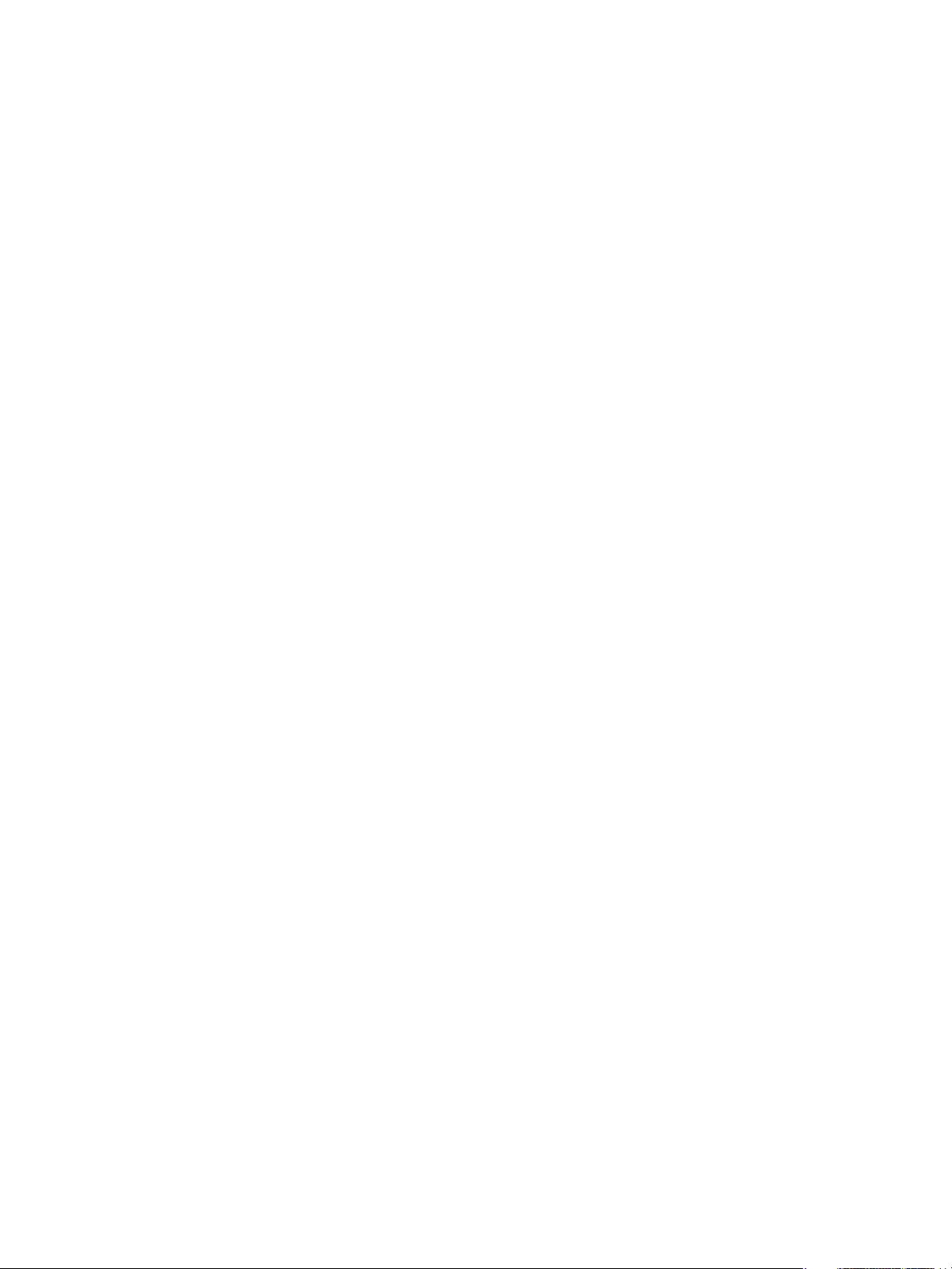
Indhold
9 Adressebog
Overblik over adressebogen . . . . . . . . . . . . . . . . . . . . . . . . . . . . . . . . . . . . . . . . . . . . . . . . . . . . . . . . . . . . . 168
Brug af adressebog via betjeningspanelet . . . . . . . . . . . . . . . . . . . . . . . . . . . . . . . . . . . . . . . . . . . . . . . 169
Søge i adressebogen. . . . . . . . . . . . . . . . . . . . . . . . . . . . . . . . . . . . . . . . . . . . . . . . . . . . . . . . . . . . . . . . 169
Hurtigopkaldsnumre . . . . . . . . . . . . . . . . . . . . . . . . . . . . . . . . . . . . . . . . . . . . . . . . . . . . . . . . . . . . . . . . 169
Gruppeopkaldsnumre . . . . . . . . . . . . . . . . . . . . . . . . . . . . . . . . . . . . . . . . . . . . . . . . . . . . . . . . . . . . . . . 170
Slette en indgang i adressebogen. . . . . . . . . . . . . . . . . . . . . . . . . . . . . . . . . . . . . . . . . . . . . . . . . . . . 172
Smart Key-adresser . . . . . . . . . . . . . . . . . . . . . . . . . . . . . . . . . . . . . . . . . . . . . . . . . . . . . . . . . . . . . . . . . 172
Udskrivning af lokal adressebog . . . . . . . . . . . . . . . . . . . . . . . . . . . . . . . . . . . . . . . . . . . . . . . . . . . . . 172
Brug af adressebog i CWIS. . . . . . . . . . . . . . . . . . . . . . . . . . . . . . . . . . . . . . . . . . . . . . . . . . . . . . . . . . . . . . 173
Søge efter en adresse . . . . . . . . . . . . . . . . . . . . . . . . . . . . . . . . . . . . . . . . . . . . . . . . . . . . . . . . . . . . . . . 173
10 Sikkerhed
Sikkerhed hos Xerox . . . . . . . . . . . . . . . . . . . . . . . . . . . . . . . . . . . . . . . . . . . . . . . . . . . . . . . . . . . . . . . . . . . . 176
Indstillinger for sikkerhed . . . . . . . . . . . . . . . . . . . . . . . . . . . . . . . . . . . . . . . . . . . . . . . . . . . . . . . . . . . . . . . 176
Administratorkonti . . . . . . . . . . . . . . . . . . . . . . . . . . . . . . . . . . . . . . . . . . . . . . . . . . . . . . . . . . . . . . . . . 176
Funktionsstyring. . . . . . . . . . . . . . . . . . . . . . . . . . . . . . . . . . . . . . . . . . . . . . . . . . . . . . . . . . . . . . . . . . . . 177
Restart Device (Genstart maskinen). . . . . . . . . . . . . . . . . . . . . . . . . . . . . . . . . . . . . . . . . . . . . . . . . . 177
Styring af maskinens digitale certifikater . . . . . . . . . . . . . . . . . . . . . . . . . . . . . . . . . . . . . . . . . . . . . . . . 178
SNMP . . . . . . . . . . . . . . . . . . . . . . . . . . . . . . . . . . . . . . . . . . . . . . . . . . . . . . . . . . . . . . . . . . . . . . . . . . . . . . . . . 183
SNMPv3 . . . . . . . . . . . . . . . . . . . . . . . . . . . . . . . . . . . . . . . . . . . . . . . . . . . . . . . . . . . . . . . . . . . . . . . . . . . . . . . 185
IP Sec . . . . . . . . . . . . . . . . . . . . . . . . . . . . . . . . . . . . . . . . . . . . . . . . . . . . . . . . . . . . . . . . . . . . . . . . . . . . . . . . . 186
IP-filtrering . . . . . . . . . . . . . . . . . . . . . . . . . . . . . . . . . . . . . . . . . . . . . . . . . . . . . . . . . . . . . . . . . . . . . . . . . . . . 187
Oversigt. . . . . . . . . . . . . . . . . . . . . . . . . . . . . . . . . . . . . . . . . . . . . . . . . . . . . . . . . . . . . . . . . . . . . . . . . . . . 187
Aktivering af IP-filtrering . . . . . . . . . . . . . . . . . . . . . . . . . . . . . . . . . . . . . . . . . . . . . . . . . . . . . . . . . . . . 187
802.1X-godkendelse. . . . . . . . . . . . . . . . . . . . . . . . . . . . . . . . . . . . . . . . . . . . . . . . . . . . . . . . . . . . . . . . . . . . 189
Oversigt. . . . . . . . . . . . . . . . . . . . . . . . . . . . . . . . . . . . . . . . . . . . . . . . . . . . . . . . . . . . . . . . . . . . . . . . . . . . 189
Information, der skal konfigureres . . . . . . . . . . . . . . . . . . . . . . . . . . . . . . . . . . . . . . . . . . . . . . . . . . . 189
Aktiver 802.1X på maskinen. . . . . . . . . . . . . . . . . . . . . . . . . . . . . . . . . . . . . . . . . . . . . . . . . . . . . . . . . 189
Kontroludstyr . . . . . . . . . . . . . . . . . . . . . . . . . . . . . . . . . . . . . . . . . . . . . . . . . . . . . . . . . . . . . . . . . . . . . . . . . . 191
Oversigt. . . . . . . . . . . . . . . . . . . . . . . . . . . . . . . . . . . . . . . . . . . . . . . . . . . . . . . . . . . . . . . . . . . . . . . . . . . . 191
No Authentication (Ingen godkendelse) . . . . . . . . . . . . . . . . . . . . . . . . . . . . . . . . . . . . . . . . . . . . . 191
Kontroludstyr. . . . . . . . . . . . . . . . . . . . . . . . . . . . . . . . . . . . . . . . . . . . . . . . . . . . . . . . . . . . . . . . . . . . . . . 191
Konfigurere Local Authentication (Lokal godkendelse) . . . . . . . . . . . . . . . . . . . . . . . . . . . . . . . . 191
Konfiguration af External Authentication (Ekstern godkendelse). . . . . . . . . . . . . . . . . . . . . . . 193
Konfigurere Kerberos (Unix/Linux) . . . . . . . . . . . . . . . . . . . . . . . . . . . . . . . . . . . . . . . . . . . . . . . . . . . 193
Konfigurere Kerberos (Windows ADS) . . . . . . . . . . . . . . . . . . . . . . . . . . . . . . . . . . . . . . . . . . . . . . . . 194
Konfigurere SMB (Windows ADS) . . . . . . . . . . . . . . . . . . . . . . . . . . . . . . . . . . . . . . . . . . . . . . . . . . . . 194
Konfigurere LDAP. . . . . . . . . . . . . . . . . . . . . . . . . . . . . . . . . . . . . . . . . . . . . . . . . . . . . . . . . . . . . . . . . . . 195
viii
®
WorkCentre® 3215/3225
Xerox
Betjeningsvejledning
Page 9
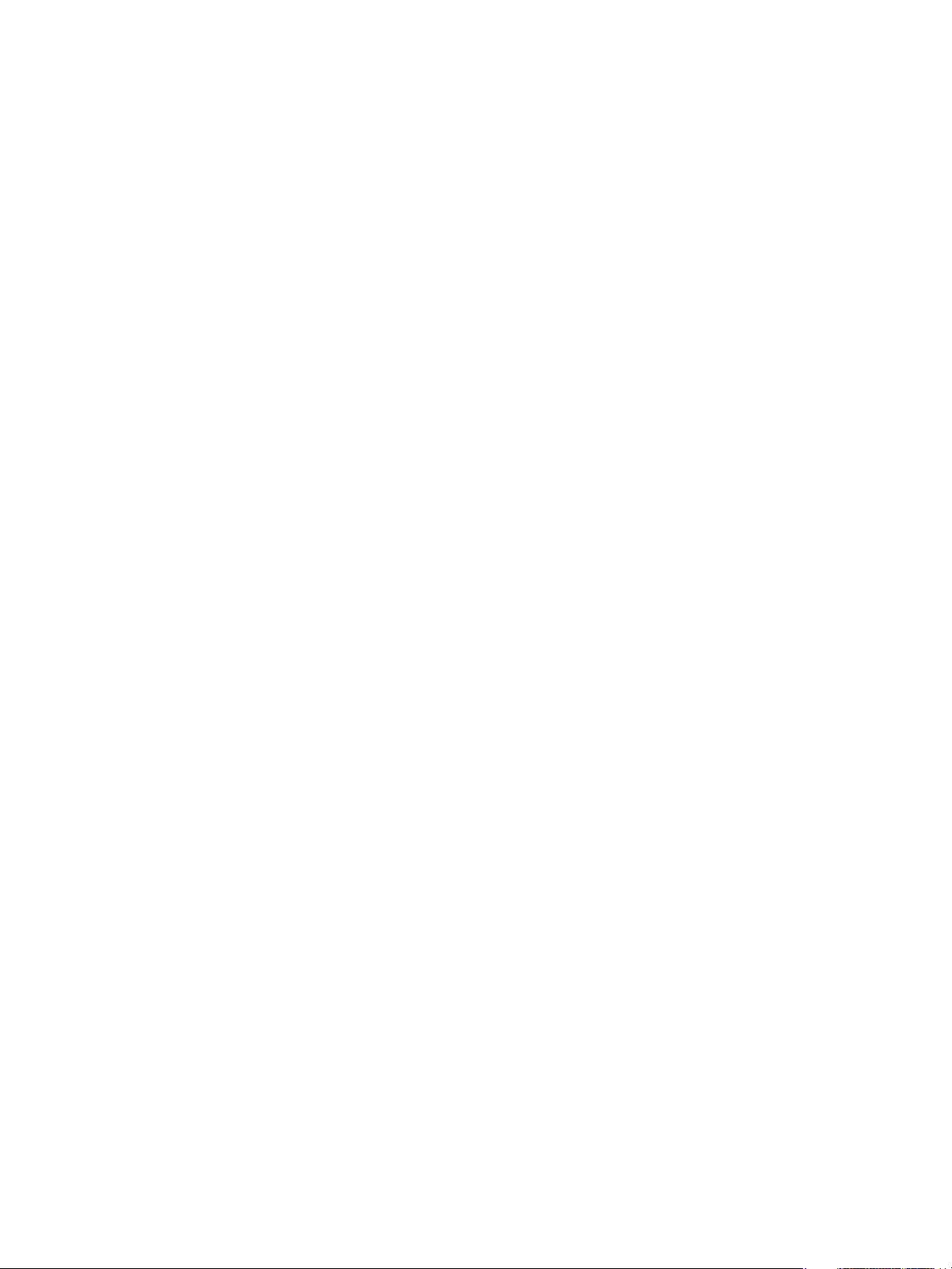
11 Vedligeholdelse
Forbrugsstoffer . . . . . . . . . . . . . . . . . . . . . . . . . . . . . . . . . . . . . . . . . . . . . . . . . . . . . . . . . . . . . . . . . . . . . . . . 198
Afgivelse af en bestilling på Xerox-forbrugsstoffer . . . . . . . . . . . . . . . . . . . . . . . . . . . . . . . . . . . . 198
Kontrol af status for forbrugsstoffer . . . . . . . . . . . . . . . . . . . . . . . . . . . . . . . . . . . . . . . . . . . . . . . . . 199
Opbevaring og håndtering af forbrugsstoffer. . . . . . . . . . . . . . . . . . . . . . . . . . . . . . . . . . . . . . . . . 200
Hvornår skal der bestilles forbrugsstoffer . . . . . . . . . . . . . . . . . . . . . . . . . . . . . . . . . . . . . . . . . . . . . 200
Vedligeholdelsesindstillinger . . . . . . . . . . . . . . . . . . . . . . . . . . . . . . . . . . . . . . . . . . . . . . . . . . . . . . . . 201
Almindelig pleje . . . . . . . . . . . . . . . . . . . . . . . . . . . . . . . . . . . . . . . . . . . . . . . . . . . . . . . . . . . . . . . . . . . . . . . . 202
Omfordeling af toner . . . . . . . . . . . . . . . . . . . . . . . . . . . . . . . . . . . . . . . . . . . . . . . . . . . . . . . . . . . . . . . 202
Udskiftning af tonerpatron. . . . . . . . . . . . . . . . . . . . . . . . . . . . . . . . . . . . . . . . . . . . . . . . . . . . . . . . . . 203
Udskiftning af tromlemodulet . . . . . . . . . . . . . . . . . . . . . . . . . . . . . . . . . . . . . . . . . . . . . . . . . . . . . . . 204
Genbrug af forbrugsstoffer. . . . . . . . . . . . . . . . . . . . . . . . . . . . . . . . . . . . . . . . . . . . . . . . . . . . . . . . . . 206
Rengøre maskinen . . . . . . . . . . . . . . . . . . . . . . . . . . . . . . . . . . . . . . . . . . . . . . . . . . . . . . . . . . . . . . . . . . 206
Flytte maskinen . . . . . . . . . . . . . . . . . . . . . . . . . . . . . . . . . . . . . . . . . . . . . . . . . . . . . . . . . . . . . . . . . . . . 208
Softwareopdatering . . . . . . . . . . . . . . . . . . . . . . . . . . . . . . . . . . . . . . . . . . . . . . . . . . . . . . . . . . . . . . . . . . . . 209
Softwareopgraderingsprocessen. . . . . . . . . . . . . . . . . . . . . . . . . . . . . . . . . . . . . . . . . . . . . . . . . . . . . 209
Procedure . . . . . . . . . . . . . . . . . . . . . . . . . . . . . . . . . . . . . . . . . . . . . . . . . . . . . . . . . . . . . . . . . . . . . . . . . . 209
12 Fejlfinding
Indhold
Oversigt . . . . . . . . . . . . . . . . . . . . . . . . . . . . . . . . . . . . . . . . . . . . . . . . . . . . . . . . . . . . . . . . . . . . . . . . . . . . . . . 212
Status/trådløs-indikator. . . . . . . . . . . . . . . . . . . . . . . . . . . . . . . . . . . . . . . . . . . . . . . . . . . . . . . . . . . . . 213
Udredning af papirstop. . . . . . . . . . . . . . . . . . . . . . . . . . . . . . . . . . . . . . . . . . . . . . . . . . . . . . . . . . . . . . . . . 214
Tips til at undgå papirstop . . . . . . . . . . . . . . . . . . . . . . . . . . . . . . . . . . . . . . . . . . . . . . . . . . . . . . . . . . 214
Papirstop i automatisk dokumentfremfører . . . . . . . . . . . . . . . . . . . . . . . . . . . . . . . . . . . . . . . . . . 214
Fejlmeddelelser . . . . . . . . . . . . . . . . . . . . . . . . . . . . . . . . . . . . . . . . . . . . . . . . . . . . . . . . . . . . . . . . . . . . . . . . 220
Almindelige problemer . . . . . . . . . . . . . . . . . . . . . . . . . . . . . . . . . . . . . . . . . . . . . . . . . . . . . . . . . . . . . . . . . 221
Problemer med papirfremføring . . . . . . . . . . . . . . . . . . . . . . . . . . . . . . . . . . . . . . . . . . . . . . . . . . . . . 221
Udskrivningsproblemer . . . . . . . . . . . . . . . . . . . . . . . . . . . . . . . . . . . . . . . . . . . . . . . . . . . . . . . . . . . . . 222
Typiske PostScript-problemer. . . . . . . . . . . . . . . . . . . . . . . . . . . . . . . . . . . . . . . . . . . . . . . . . . . . . . . . 224
Typiske Windows-problemer. . . . . . . . . . . . . . . . . . . . . . . . . . . . . . . . . . . . . . . . . . . . . . . . . . . . . . . . . 225
Typiske Linux-problemer . . . . . . . . . . . . . . . . . . . . . . . . . . . . . . . . . . . . . . . . . . . . . . . . . . . . . . . . . . . . 226
Typiske Macintosh-problemer . . . . . . . . . . . . . . . . . . . . . . . . . . . . . . . . . . . . . . . . . . . . . . . . . . . . . . . 228
Problemer med udskriftskvalitet . . . . . . . . . . . . . . . . . . . . . . . . . . . . . . . . . . . . . . . . . . . . . . . . . . . . . 228
Problemer med kopiering . . . . . . . . . . . . . . . . . . . . . . . . . . . . . . . . . . . . . . . . . . . . . . . . . . . . . . . . . . . 233
Problemer med scanning. . . . . . . . . . . . . . . . . . . . . . . . . . . . . . . . . . . . . . . . . . . . . . . . . . . . . . . . . . . . 234
Faxproblemer . . . . . . . . . . . . . . . . . . . . . . . . . . . . . . . . . . . . . . . . . . . . . . . . . . . . . . . . . . . . . . . . . . . . . . 234
Mere hjælp . . . . . . . . . . . . . . . . . . . . . . . . . . . . . . . . . . . . . . . . . . . . . . . . . . . . . . . . . . . . . . . . . . . . . . . . . . . . 236
Xerox Support Center . . . . . . . . . . . . . . . . . . . . . . . . . . . . . . . . . . . . . . . . . . . . . . . . . . . . . . . . . . . . . . . 236
Placering af serienummer . . . . . . . . . . . . . . . . . . . . . . . . . . . . . . . . . . . . . . . . . . . . . . . . . . . . . . . . . . . 236
Udskrivning af en maskinrapport . . . . . . . . . . . . . . . . . . . . . . . . . . . . . . . . . . . . . . . . . . . . . . . . . . . . 236
Xerox
®
WorkCentre® 3215/3225
Betjeningsvejledning
ix
Page 10

Indhold
13 Specifikationer
Maskinspecifikationer . . . . . . . . . . . . . . . . . . . . . . . . . . . . . . . . . . . . . . . . . . . . . . . . . . . . . . . . . . . . . . . . . . 238
Maskinkonfigurationer. . . . . . . . . . . . . . . . . . . . . . . . . . . . . . . . . . . . . . . . . . . . . . . . . . . . . . . . . . . . . . 238
Papirspecifikationer. . . . . . . . . . . . . . . . . . . . . . . . . . . . . . . . . . . . . . . . . . . . . . . . . . . . . . . . . . . . . . . . . 239
Funktionsspecifikationer . . . . . . . . . . . . . . . . . . . . . . . . . . . . . . . . . . . . . . . . . . . . . . . . . . . . . . . . . . . . . . . . 241
Udskrivningsfunktioner . . . . . . . . . . . . . . . . . . . . . . . . . . . . . . . . . . . . . . . . . . . . . . . . . . . . . . . . . . . . . 241
Faxfunktioner . . . . . . . . . . . . . . . . . . . . . . . . . . . . . . . . . . . . . . . . . . . . . . . . . . . . . . . . . . . . . . . . . . . . . . 241
Scanningsfunktioner . . . . . . . . . . . . . . . . . . . . . . . . . . . . . . . . . . . . . . . . . . . . . . . . . . . . . . . . . . . . . . . . 242
Netværksmiljø. . . . . . . . . . . . . . . . . . . . . . . . . . . . . . . . . . . . . . . . . . . . . . . . . . . . . . . . . . . . . . . . . . . . . . . . . . 243
Systemkrav . . . . . . . . . . . . . . . . . . . . . . . . . . . . . . . . . . . . . . . . . . . . . . . . . . . . . . . . . . . . . . . . . . . . . . . . . . . . 244
Microsoft
®
Windows®. . . . . . . . . . . . . . . . . . . . . . . . . . . . . . . . . . . . . . . . . . . . . . . . . . . . . . . . . . . . . . 244
Macintosh . . . . . . . . . . . . . . . . . . . . . . . . . . . . . . . . . . . . . . . . . . . . . . . . . . . . . . . . . . . . . . . . . . . . . . . . . 244
Linux . . . . . . . . . . . . . . . . . . . . . . . . . . . . . . . . . . . . . . . . . . . . . . . . . . . . . . . . . . . . . . . . . . . . . . . . . . . . . . 245
Unix . . . . . . . . . . . . . . . . . . . . . . . . . . . . . . . . . . . . . . . . . . . . . . . . . . . . . . . . . . . . . . . . . . . . . . . . . . . . . . . 245
Elektriske specifikationer. . . . . . . . . . . . . . . . . . . . . . . . . . . . . . . . . . . . . . . . . . . . . . . . . . . . . . . . . . . . . . . . 246
Miljømæssige specifikationer . . . . . . . . . . . . . . . . . . . . . . . . . . . . . . . . . . . . . . . . . . . . . . . . . . . . . . . . . . . 247
14 Sikkerhed
Elektrisk sikkerhed . . . . . . . . . . . . . . . . . . . . . . . . . . . . . . . . . . . . . . . . . . . . . . . . . . . . . . . . . . . . . . . . . . . . . . 250
Generelle retningslinjer . . . . . . . . . . . . . . . . . . . . . . . . . . . . . . . . . . . . . . . . . . . . . . . . . . . . . . . . . . . . . 250
Netledning. . . . . . . . . . . . . . . . . . . . . . . . . . . . . . . . . . . . . . . . . . . . . . . . . . . . . . . . . . . . . . . . . . . . . . . . . 250
Nødslukning. . . . . . . . . . . . . . . . . . . . . . . . . . . . . . . . . . . . . . . . . . . . . . . . . . . . . . . . . . . . . . . . . . . . . . . . 251
Lasersikkerhed . . . . . . . . . . . . . . . . . . . . . . . . . . . . . . . . . . . . . . . . . . . . . . . . . . . . . . . . . . . . . . . . . . . . . 251
Sikkerhed ved brug . . . . . . . . . . . . . . . . . . . . . . . . . . . . . . . . . . . . . . . . . . . . . . . . . . . . . . . . . . . . . . . . . . . . . 252
Retningslinjer for brug . . . . . . . . . . . . . . . . . . . . . . . . . . . . . . . . . . . . . . . . . . . . . . . . . . . . . . . . . . . . . . 252
Frigivelse af ozon . . . . . . . . . . . . . . . . . . . . . . . . . . . . . . . . . . . . . . . . . . . . . . . . . . . . . . . . . . . . . . . . . . . 252
Placering af printer . . . . . . . . . . . . . . . . . . . . . . . . . . . . . . . . . . . . . . . . . . . . . . . . . . . . . . . . . . . . . . . . . 252
Forbrugsstoffer til printer . . . . . . . . . . . . . . . . . . . . . . . . . . . . . . . . . . . . . . . . . . . . . . . . . . . . . . . . . . . 253
Sikkerhed i forbindelse med vedligeholdelse. . . . . . . . . . . . . . . . . . . . . . . . . . . . . . . . . . . . . . . . . . . . . . 254
Printersymboler . . . . . . . . . . . . . . . . . . . . . . . . . . . . . . . . . . . . . . . . . . . . . . . . . . . . . . . . . . . . . . . . . . . . 254
Kontaktoplysninger vedrørende miljø, sundhed og sikkerhed . . . . . . . . . . . . . . . . . . . . . . . . . . . . . . 256
15 Lovgivning
Lovgivning . . . . . . . . . . . . . . . . . . . . . . . . . . . . . . . . . . . . . . . . . . . . . . . . . . . . . . . . . . . . . . . . . . . . . . . . . . . . . 258
USA (FCC-regler) . . . . . . . . . . . . . . . . . . . . . . . . . . . . . . . . . . . . . . . . . . . . . . . . . . . . . . . . . . . . . . . . . . . 258
Canada . . . . . . . . . . . . . . . . . . . . . . . . . . . . . . . . . . . . . . . . . . . . . . . . . . . . . . . . . . . . . . . . . . . . . . . . . . . . 258
EU. . . . . . . . . . . . . . . . . . . . . . . . . . . . . . . . . . . . . . . . . . . . . . . . . . . . . . . . . . . . . . . . . . . . . . . . . . . . . . . . . 258
European Union Lot 4 Imaging Equipment Agreement Environmental Information. . . . . 259
Energiforbrug og aktiveringstidspunkt . . . . . . . . . . . . . . . . . . . . . . . . . . . . . . . . . . . . . . . . . . . . . . . 260
Tyskland . . . . . . . . . . . . . . . . . . . . . . . . . . . . . . . . . . . . . . . . . . . . . . . . . . . . . . . . . . . . . . . . . . . . . . . . . . . 261
Tyrkiske RoHS-regler . . . . . . . . . . . . . . . . . . . . . . . . . . . . . . . . . . . . . . . . . . . . . . . . . . . . . . . . . . . . . . . . 261
Lovgivningsmæssige oplysninger for 2.4 Ghz trådløst LAN-modul . . . . . . . . . . . . . . . . . . . . . . 262
®
x
WorkCentre® 3215/3225
Xerox
Betjeningsvejledning
Page 11
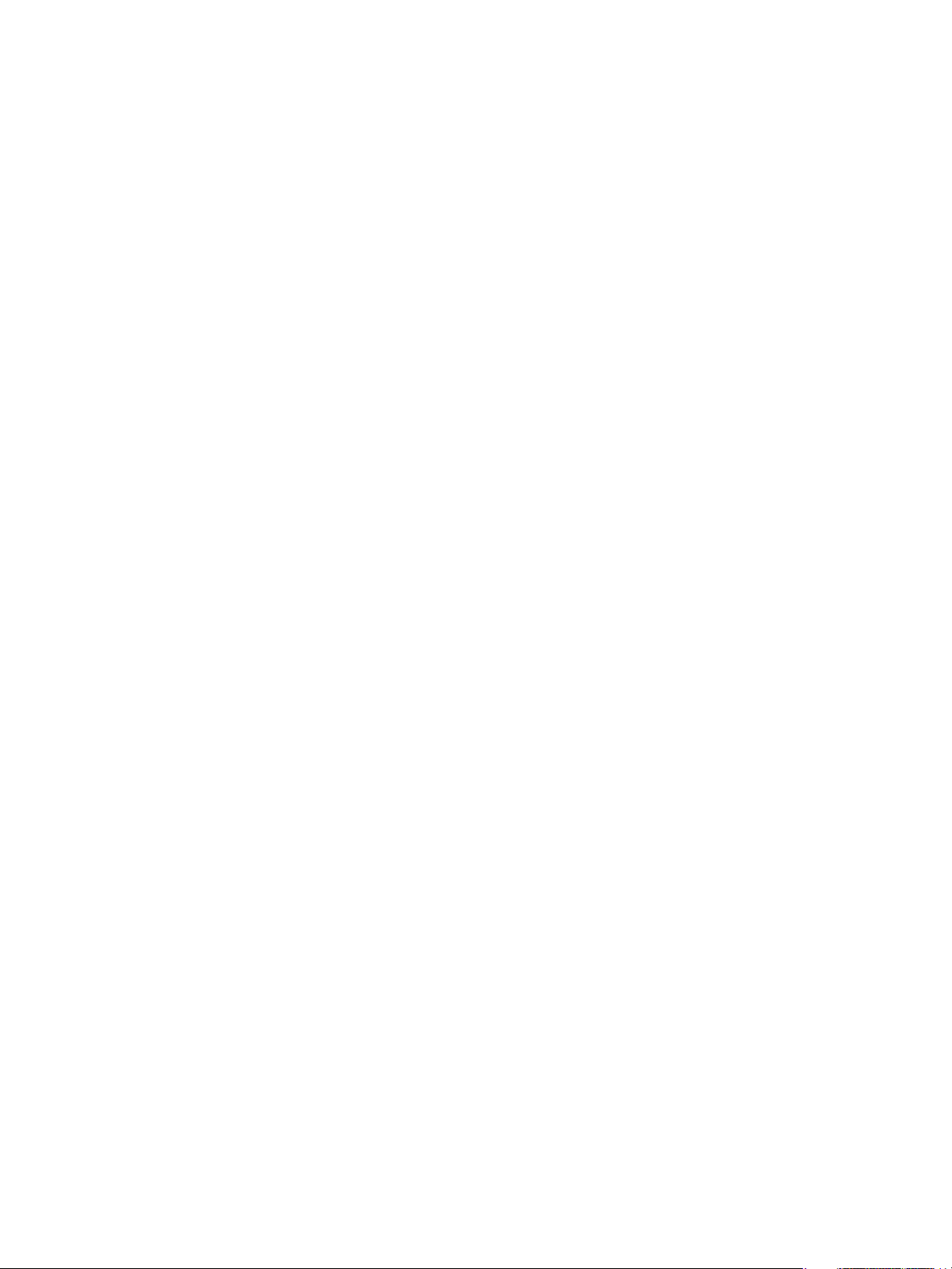
Kopieringsregler. . . . . . . . . . . . . . . . . . . . . . . . . . . . . . . . . . . . . . . . . . . . . . . . . . . . . . . . . . . . . . . . . . . . . . . . 263
USA . . . . . . . . . . . . . . . . . . . . . . . . . . . . . . . . . . . . . . . . . . . . . . . . . . . . . . . . . . . . . . . . . . . . . . . . . . . . . . . 263
Canada . . . . . . . . . . . . . . . . . . . . . . . . . . . . . . . . . . . . . . . . . . . . . . . . . . . . . . . . . . . . . . . . . . . . . . . . . . . . 264
Andre lande . . . . . . . . . . . . . . . . . . . . . . . . . . . . . . . . . . . . . . . . . . . . . . . . . . . . . . . . . . . . . . . . . . . . . . . . 265
Faxregler . . . . . . . . . . . . . . . . . . . . . . . . . . . . . . . . . . . . . . . . . . . . . . . . . . . . . . . . . . . . . . . . . . . . . . . . . . . . . . 266
USA . . . . . . . . . . . . . . . . . . . . . . . . . . . . . . . . . . . . . . . . . . . . . . . . . . . . . . . . . . . . . . . . . . . . . . . . . . . . . . . 266
Canada . . . . . . . . . . . . . . . . . . . . . . . . . . . . . . . . . . . . . . . . . . . . . . . . . . . . . . . . . . . . . . . . . . . . . . . . . . . . 267
EU. . . . . . . . . . . . . . . . . . . . . . . . . . . . . . . . . . . . . . . . . . . . . . . . . . . . . . . . . . . . . . . . . . . . . . . . . . . . . . . . . 268
Sydafrika . . . . . . . . . . . . . . . . . . . . . . . . . . . . . . . . . . . . . . . . . . . . . . . . . . . . . . . . . . . . . . . . . . . . . . . . . . 268
New Zealand . . . . . . . . . . . . . . . . . . . . . . . . . . . . . . . . . . . . . . . . . . . . . . . . . . . . . . . . . . . . . . . . . . . . . . . 268
Data for materialesikkerhed . . . . . . . . . . . . . . . . . . . . . . . . . . . . . . . . . . . . . . . . . . . . . . . . . . . . . . . . . . . . 270
16 Genbrug og bortskaffelse
Alle lande. . . . . . . . . . . . . . . . . . . . . . . . . . . . . . . . . . . . . . . . . . . . . . . . . . . . . . . . . . . . . . . . . . . . . . . . . . . . . . 272
Perchlorat. . . . . . . . . . . . . . . . . . . . . . . . . . . . . . . . . . . . . . . . . . . . . . . . . . . . . . . . . . . . . . . . . . . . . . . . . . 272
USA og Canada . . . . . . . . . . . . . . . . . . . . . . . . . . . . . . . . . . . . . . . . . . . . . . . . . . . . . . . . . . . . . . . . . . . . . . . . 273
EU . . . . . . . . . . . . . . . . . . . . . . . . . . . . . . . . . . . . . . . . . . . . . . . . . . . . . . . . . . . . . . . . . . . . . . . . . . . . . . . . . . . . 274
I hjemmet . . . . . . . . . . . . . . . . . . . . . . . . . . . . . . . . . . . . . . . . . . . . . . . . . . . . . . . . . . . . . . . . . . . . . . . . . 274
I virksomheder . . . . . . . . . . . . . . . . . . . . . . . . . . . . . . . . . . . . . . . . . . . . . . . . . . . . . . . . . . . . . . . . . . . . . 274
Indsamling og kassering af udstyr og batterier . . . . . . . . . . . . . . . . . . . . . . . . . . . . . . . . . . . . . . . 274
Batterisymbolet . . . . . . . . . . . . . . . . . . . . . . . . . . . . . . . . . . . . . . . . . . . . . . . . . . . . . . . . . . . . . . . . . . . . 275
Fjernelse af batteri . . . . . . . . . . . . . . . . . . . . . . . . . . . . . . . . . . . . . . . . . . . . . . . . . . . . . . . . . . . . . . . . . 275
Andre lande. . . . . . . . . . . . . . . . . . . . . . . . . . . . . . . . . . . . . . . . . . . . . . . . . . . . . . . . . . . . . . . . . . . . . . . . . . . . 276
Indhold
Xerox
®
WorkCentre® 3215/3225
Betjeningsvejledning
xi
Page 12
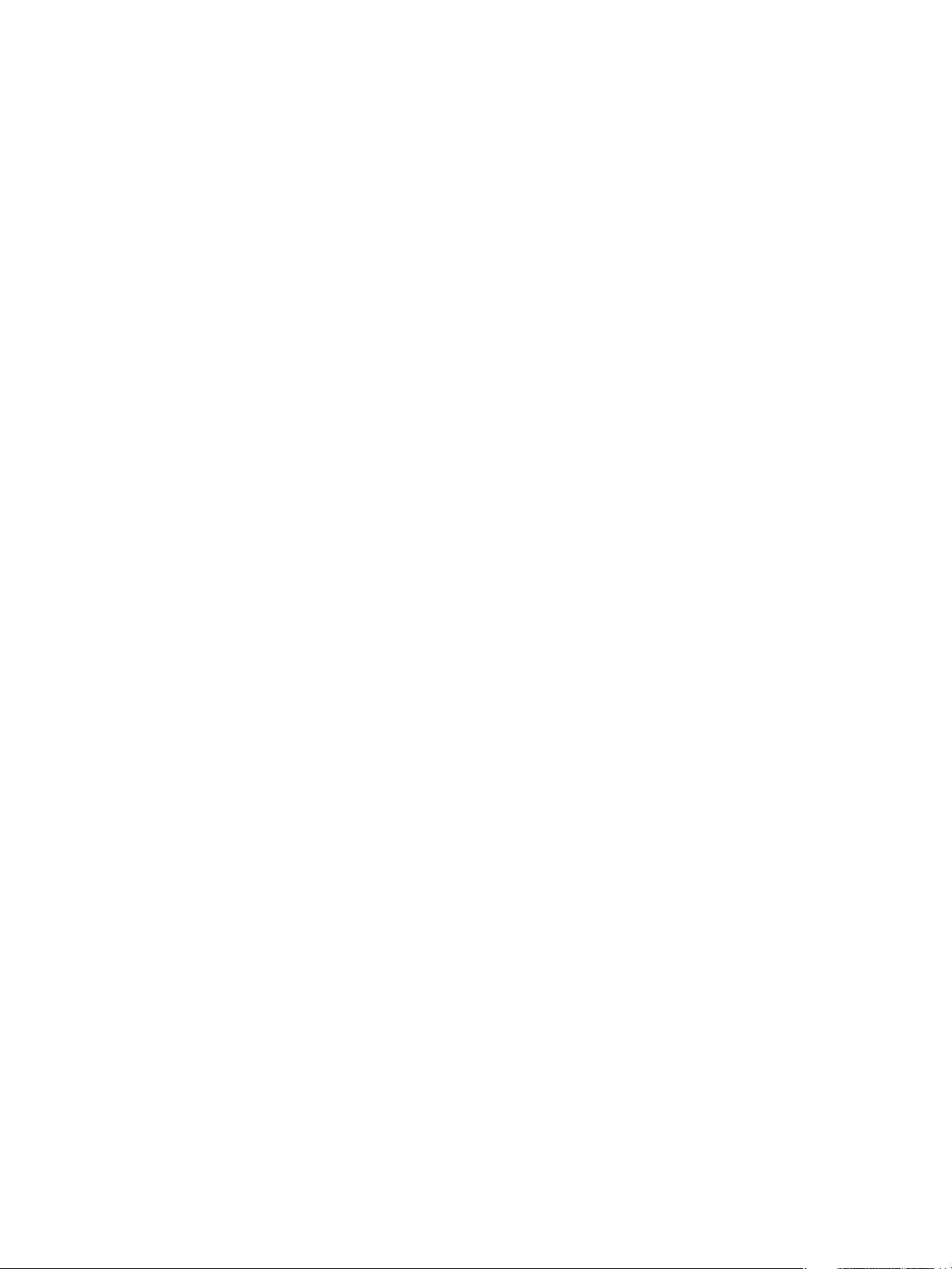
Indhold
xii
®
WorkCentre® 3215/3225
Xerox
Betjeningsvejledning
Page 13
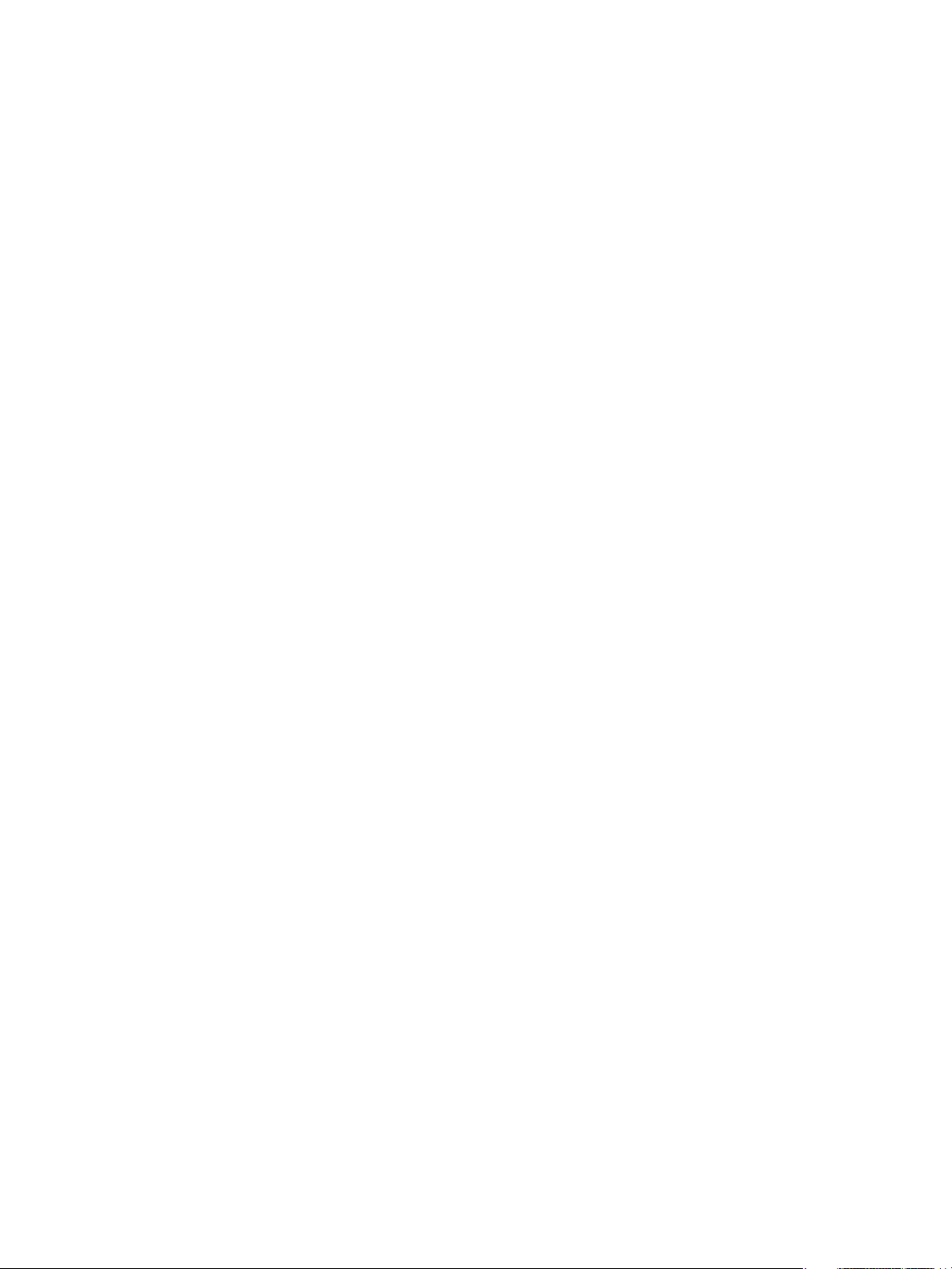
Komme i gang
Dette kapitel indeholder:
• Maskinoversigt
• Produktkonfigurationer
• Oversigt over betjeningspanelet
•Tænding af maskinen
•Software
• Informationsark
• Standardværdier
• Adgang til printeren
• Flere oplysninger
•Mere hjælp
1
Xerox® WorkCentre® 3215/3225
Betjeningsvejledning
1
Page 14
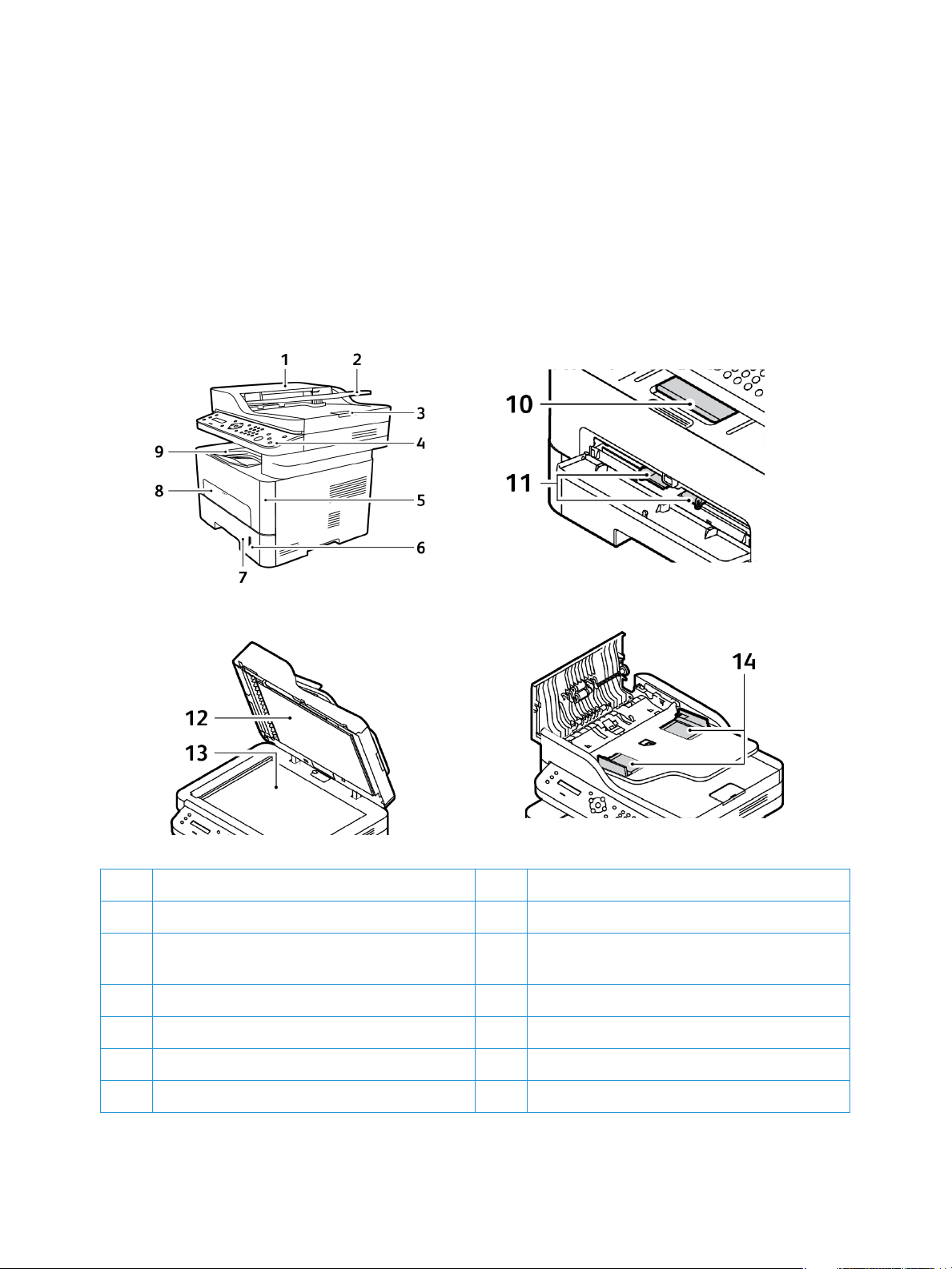
Maskinoversigt
Maskinoversigt
Inden du begynder at bruge maskinen, bør du bruge lidt tid på at lære de forskellige funktioner at kende.
Set forfra
1 Låg til dokumentfremfører 8 Åbning til manuel arkføder
2 Indfaldsbakke til dokumentfremfører 9 Udfaldsbakke
3 Støtte til dokumentfremførerens
udfaldsbakke
4 Betjeningspanel 11 Papirbreddestyr på manuel arkføder
5 Frontlåge 12 Låg til glasplade
6 Indikator for papirniveau 13 Glasplade
10 Støtte til udfaldsbakke
7 Papirmagasin 1 14 Papirbreddestyr på dokumentfremfører
®
2
WorkCentre® 3215/3225
Xerox
Betjeningsvejledning
Page 15
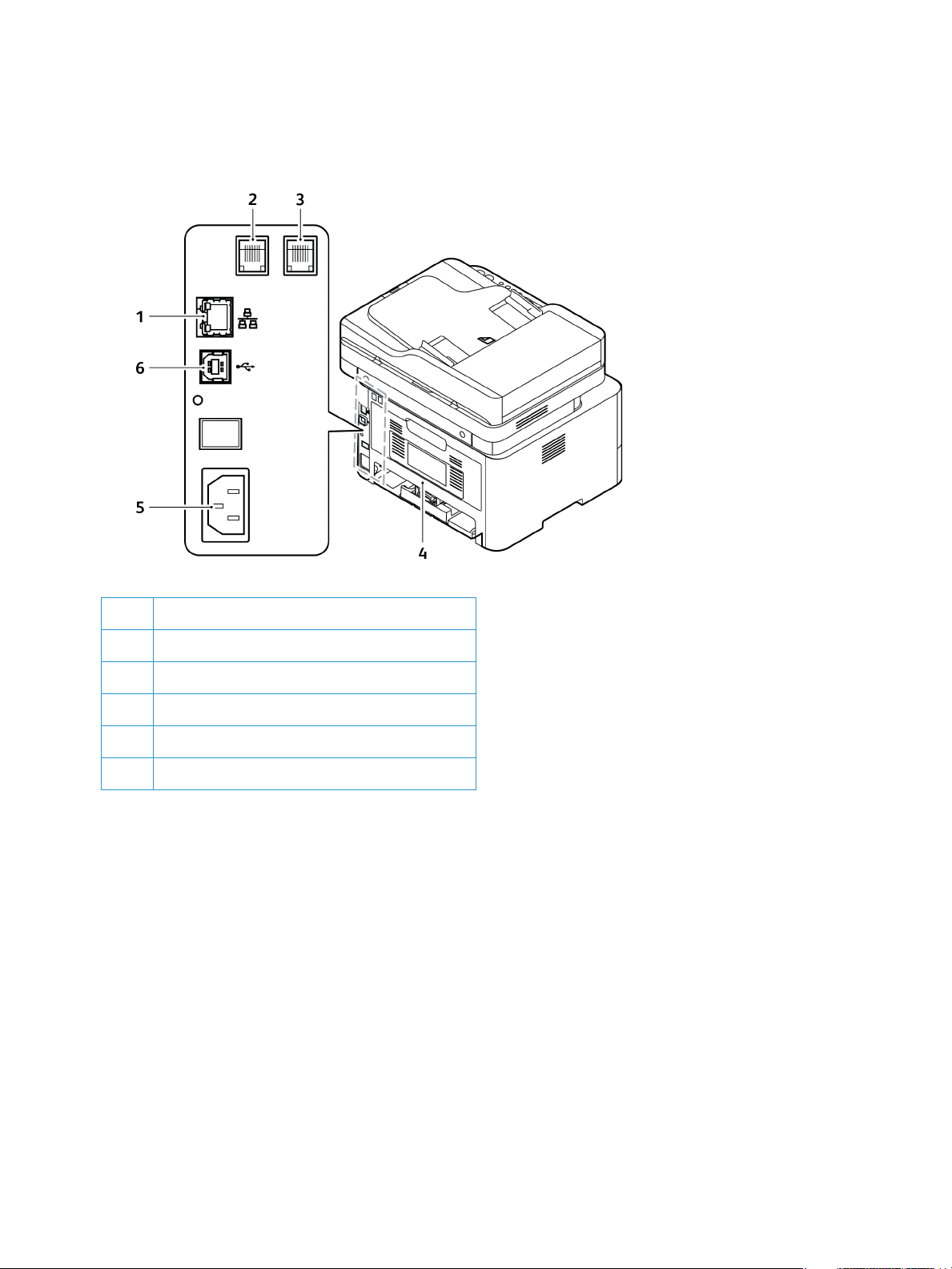
Set bagfra
Maskinoversigt
1Netværksport
2 Stik til telefonlinje (Line)
3 Telefonstik til lokalnummer (EXT)
4Bagerste låge
5 Strømfordelingsenhed
6USB-port
Xerox
®
WorkCentre® 3215/3225
Betjeningsvejledning
3
Page 16
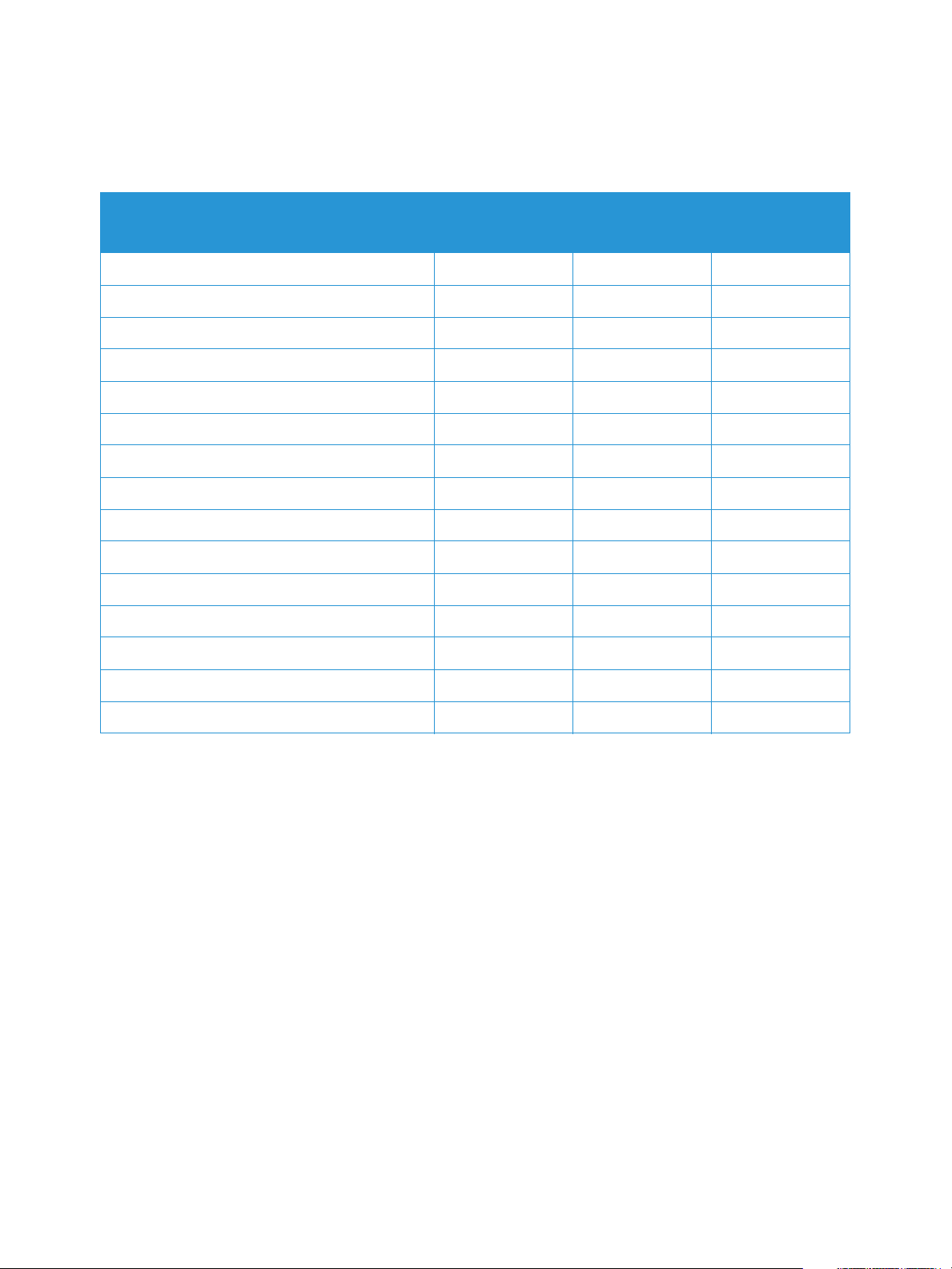
Produktkonfigurationer
Produktkonfigurationer
Komponent
Automatisk dokumentfremfører Standard Standard Standard
Papirmagasin (250 ark) Standard Standard Standard
Åbning til manuel arkføder (1 ark) Standard Standard Standard
Udfaldsbakke (120 ark) Standard Standard Standard
AirPrint Standard Standard Anvendes ikke
Google Cloud Print Standard Standard Anvendes ikke
Netværksudskrivning Standard Standard Standard
Kopiering Standard Standard Standard
Scanning Standard Standard Standard
Fax Standard Standard Standard
E-mail Standard Standard Standard
USB-enhed Standard Standard Standard
USB-host Anvendes ikke Anvendes ikke Anvendes ikke
WorkCentre
3215NI
WorkCentre
3225DNI
WorkCentre
3225DN
Wi-Fi Standard Standard Anvendes ikke
Wi-Fi Direct™ Standard Standard Anvendes ikke
®
4
WorkCentre® 3215/3225
Xerox
Betjeningsvejledning
Page 17
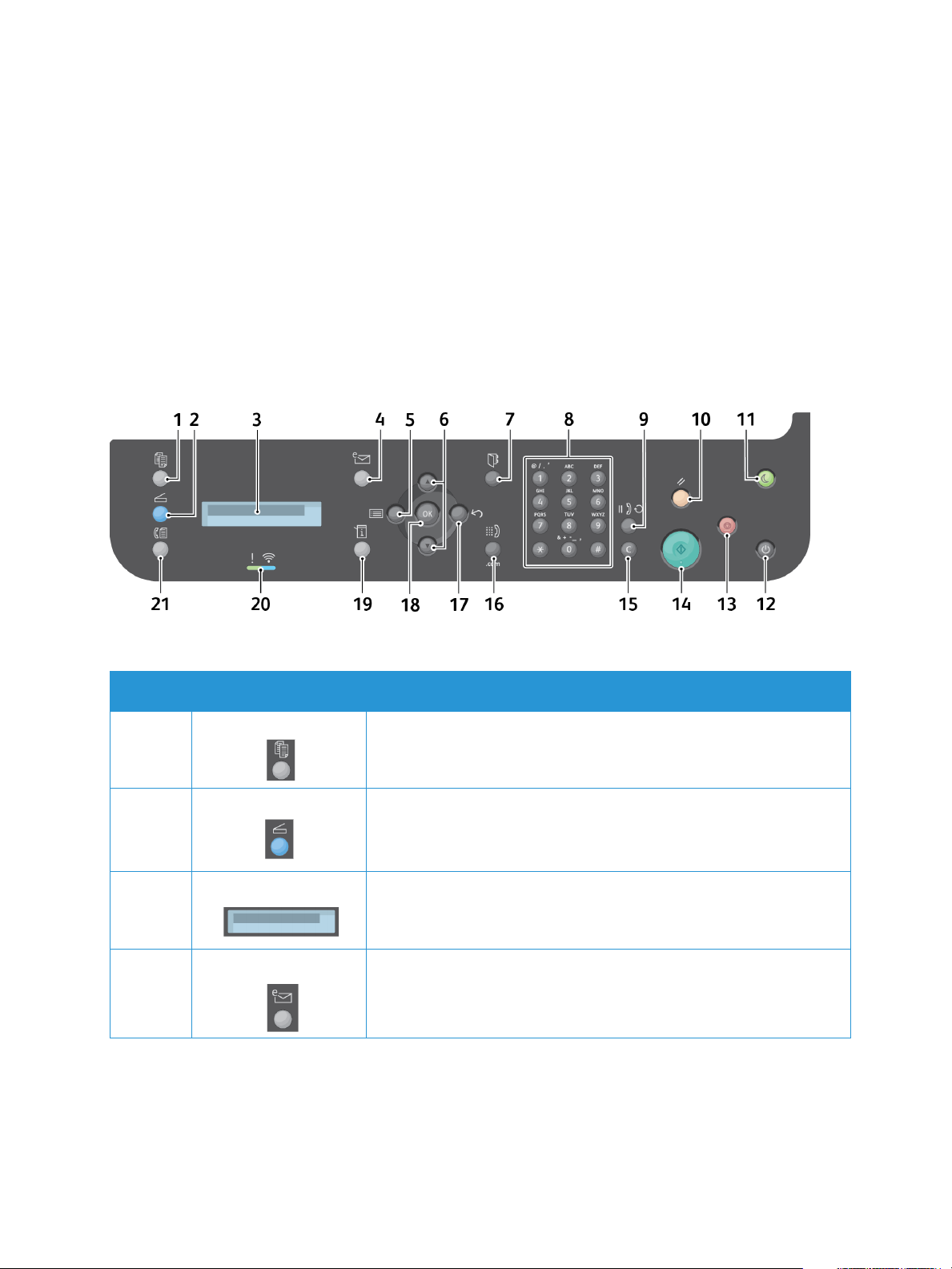
Oversigt over betjeningspanelet
Oversigt over betjeningspanelet
Betjeningspanelet består af en skærm, et tastatur og knapper til at styre printerens tilgængelige
funktioner. Betjeningspanelet:
• Viser printerens aktuelle driftsstatus.
• Giver adgang til kopiering, udskrivning, scanning, e-mail og fax.
• Giver adgang til informationsark.
• Giver dig besked på at ilægge papir, udskifte forbrugsstoffer og udrede papirstop.
• Viser fejl og advarsler.
.
Ta l Knap Beskrivelse
1 Kopiering: Aktiverer kopieringsfunktionen.
2 Scanning: Aktiverer scanningsfunktionen.
3 Vis skærm: Viser alle tilgængelige programmeringsfunktioner samt
generelle maskinoplysninger.
4 E-mail: Aktiverer e-mailfunktionen.
Xerox
®
WorkCentre® 3215/3225
Betjeningsvejledning
5
Page 18
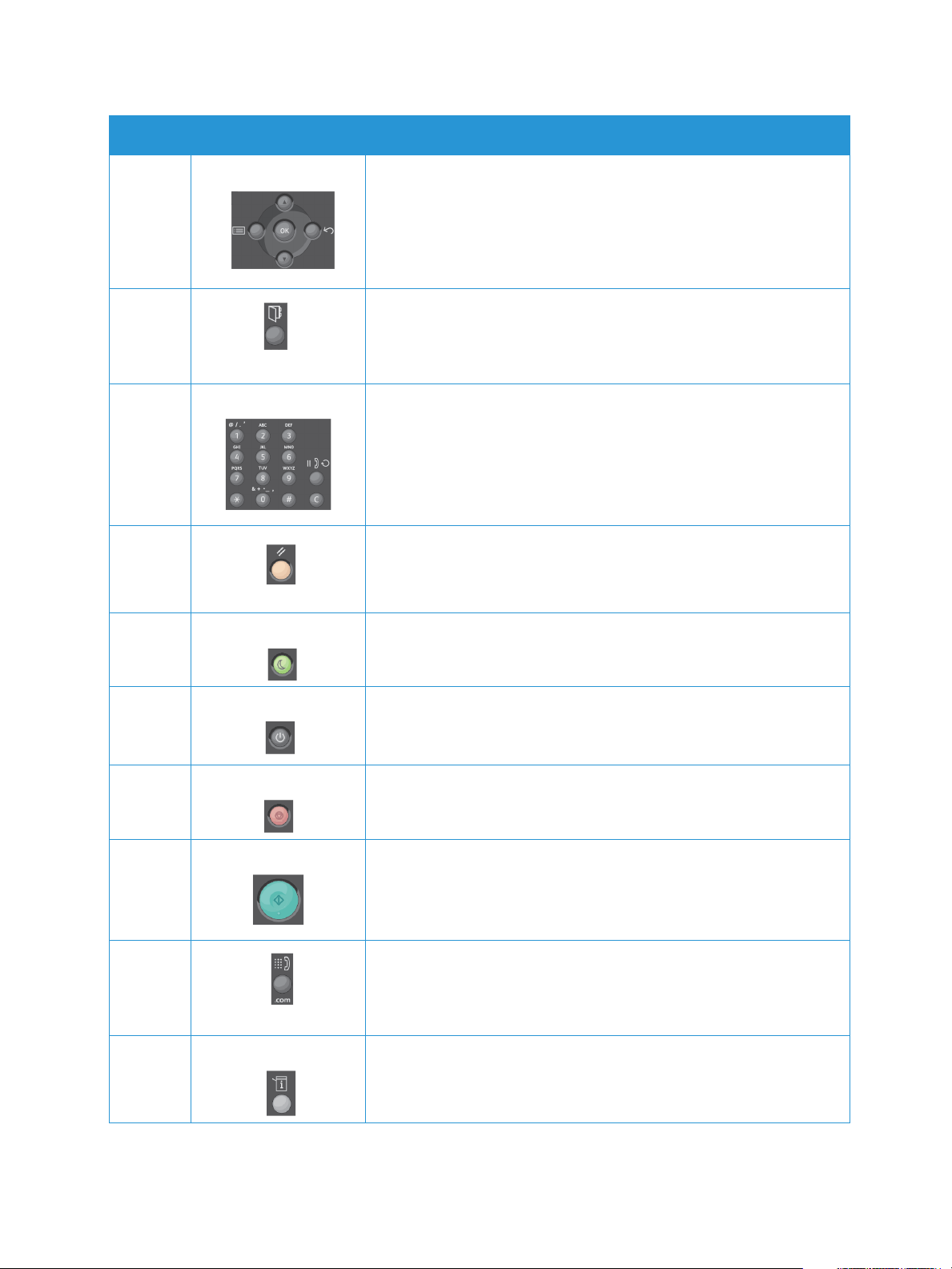
Oversigt over betjeningspanelet
Ta l Knap Beskrivelse
5-6
17-18
Menu: Åbner menufunktionen, der giver adgang til funktioner og
indstillinger.
Piletaster: Anvend op/ned-pilene til at rulle gennem
valgmulighederne i den valgte menu og øge eller reducere værdierne.
Tilbage: Sender brugeren tilbage til et højere menuniveau.
OK: Bekræfter det, der er valgt på skærmen.
7 Adressebog: Giver mulighed for at søge efter gemte faxnumre eller e-
mailadresser.
8
9
15
Ta st a tu r : Anvendes til at indtaste alfanumeriske tegn.
Pause / genopkald: Ringer til det senest kaldte nummer i standby-
tilstand. I redigeringstilstand indsættes en pause i et faxnummer.
Slet: Sletter det sidst indtastede tegn.
10 Slet alle: Tryk på denne knap for at slette de sidste valg.
11 Energisparer: Sender maskinen i energisparertilstand eller nedlukning.
Tryk på knappen igen for at genstarte en slukket maskine.
12 Tæ n d/ sl u k: Tænder eller slukker maskinen.
13 Stop: Tryk på Stop stopper den igangværende opgave. Tryk på Stop,
og menufunktionen afsluttes også. Hvis du er logget på for at
anvende maskinen, vises Log af, når der trykkes på Stop.
14 Start: Aktiverer en opgave.
16 Manuelt opkald: I faxfunktionen åbner denne knap faxlinjen. I
e-mailfunktionen giver denne knap adgang til hyppigt anvendt
e-mailadressetekst, f.eks. .com eller .org. Den tilgængelige tekst kan
tilpasses vha. CentreWare Internet Services.
19 Maskinstatus: Anvendes til at få adgang til maskinoplysninger,
status, maskinens serienummer og udskrive forskellige rapporter.
®
6
WorkCentre® 3215/3225
Xerox
Betjeningsvejledning
Page 19
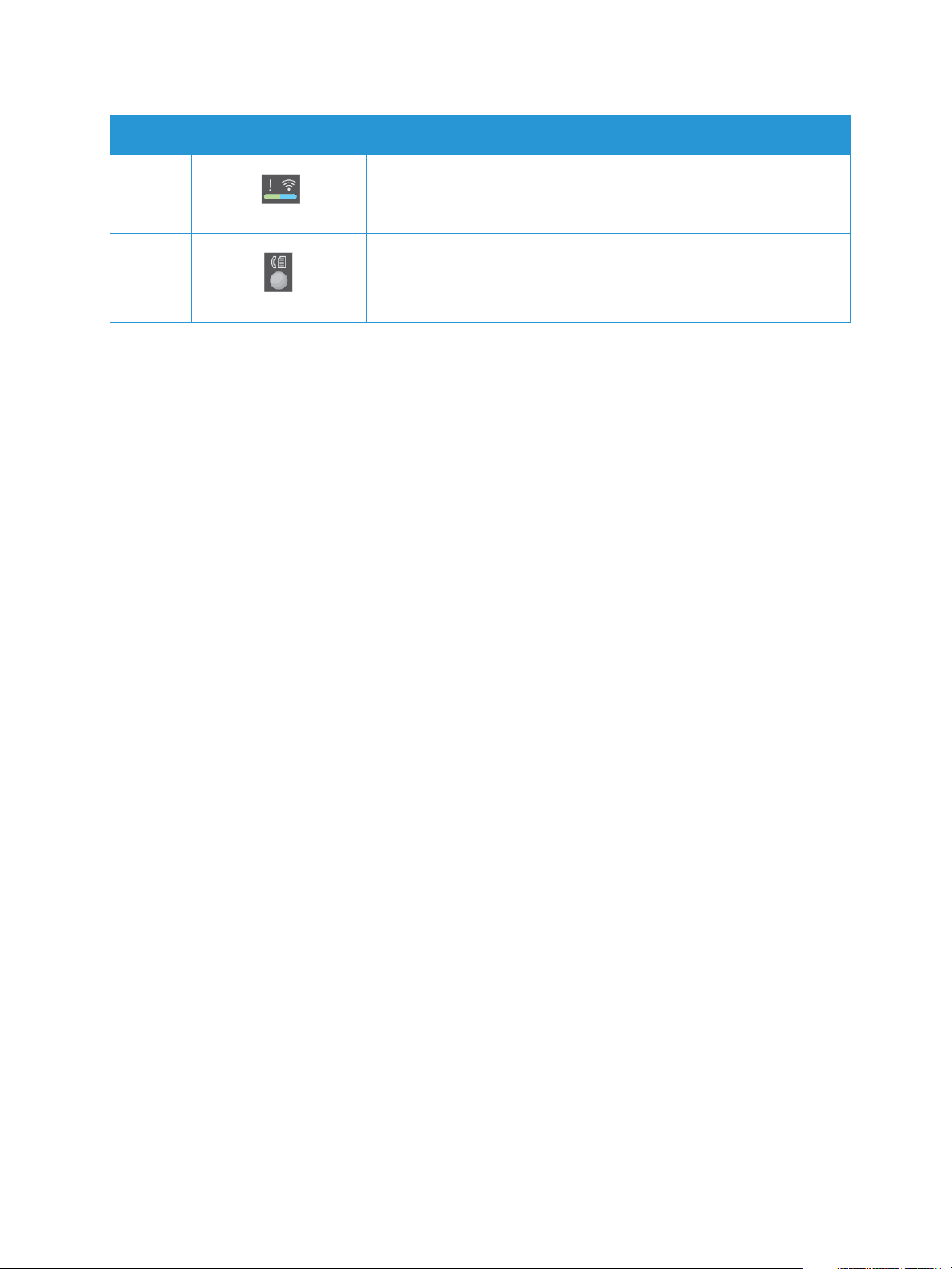
Oversigt over betjeningspanelet
Ta l Knap Beskrivelse
20 Status / trådløs indikator: Farven på indikatorerne angiver maskinens
aktuelle status.
21 Fa x: Aktiverer faxfunktionen.
Xerox
®
WorkCentre® 3215/3225
Betjeningsvejledning
7
Page 20

Tænding af maskinen
Tænding af maskinen
Knappen Tænd/sluk sidder på betjeningspanelet. Stikket til netledningen sidder bag på printeren.
1. Slut AC-netledningen til maskinen og et strømudtag. Netledningen skal sættes i en stikkontakt
med jordforbindelse.
2. Når maskinen tændes, opretter WorkCentre 3215NI og 3225DNI forbindelse til et trådløst
netværk, hvis der er et tilgængeligt. Wi-Fi skal først konfigureres. Find anvisninger i kapitlet
Installation og indstilling.
Bemærk: Maskinen opretter ikke forbindelse til det trådløse netværk, mens netværkskablet er tilsluttet.
3. Tilslut netværkskablet, hvis det er nødvendigt.
4. Slut telefonlinjen til LINE-konnektoren for at bruge faxfunktionen.
5. Tryk på knappen Tænd/sluk på betjeningspanelet.
Energisparer
Maskinen indeholder avanceret teknologi til energibesparelse, der reducerer energiforbruget, hvis
maskinen ikke bruges. Når printeren ikke har modtaget data i en længere tidsperiode, aktiveres
energisparertilstanden, og energiforbruget reduceres automatisk.
Hvis du vil gå i energisparertilstand:
1. Tryk på knappen Energisparer.
2. Brug op/ned-piletasterne til at vælge Energisparer og derefter OK.
®
8
WorkCentre® 3215/3225
Xerox
Betjeningsvejledning
Page 21
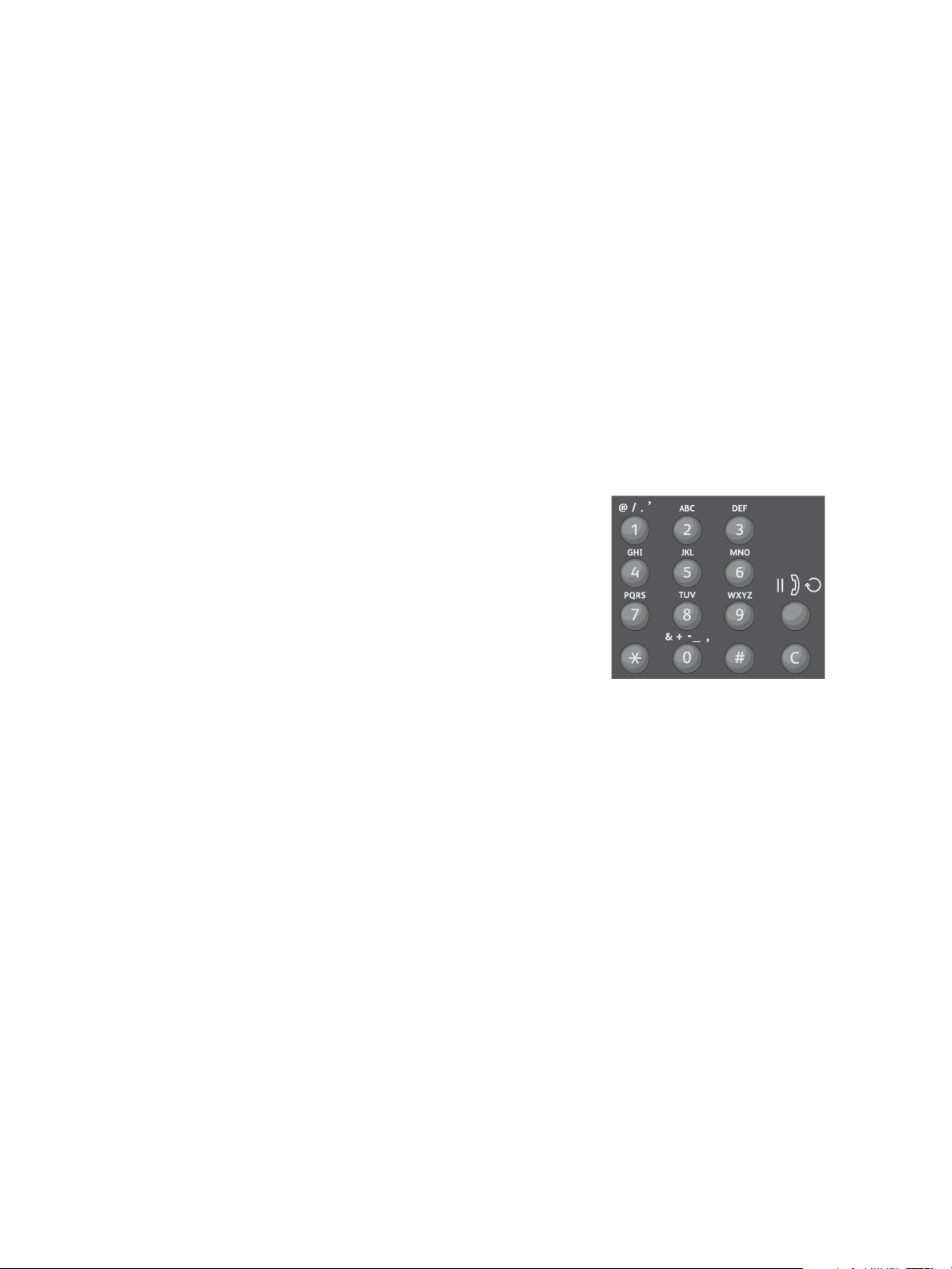
Tænding af maskinen
Slukning af maskinen
Maskinen kan slukkes på to måder:
• Tryk på knappen Tænd/sluk.
• Tryk på knappen Energisparer, og brug op/ned-pilene til at vælge Nedlukning og derefter OK.
Brug af tastaturet
Hvis du udfører forskellige opgaver, skal du muligvis indtaste navne og tal. Når du f.eks. indstiller
maskinen, skal du indtaste dit navn eller virksomhedens navn og faxnummer. Når du gemmer
faxnumre eller e-mailadresser i hukommelsen, skal du også indtaste de tilhørende navne.
1. Når du bliver bedt om at indtaste et bogstav, skal du finde knappen med det ønskede tegn. Tryk på
knappen, indtil det korrekte bogstav vises på skærmen.
• Hvis du f.eks. skal indtaste bogstavet O, skal du trykke på 6, der er mærket med MNO.
• Hver gang du trykker på 6, viser skærmen et nyt bogstav, M, N, O, m, n, o og til sidst 6.
2. Du kan angive specialtegn, f.eks. @ / . & + -
3. Gentag trin 1 for at indtaste flere bogstaver. Hvis det næste
bogstav er trykt på den samme knap, skal du vente 2 sekunder,
inden du trykker på knappen igen, eller flytte markøren ved at
trykke på den højre pil og derefter trykke på knappen igen.
Markøren flyttes til højre, og det næste bogstav vises på
skærmen.
Hvis du laver en fejl under indtastning af et tal eller navn, skal
du trykke på op-pilen for at slette det sidste ciffer eller tegn.
Indtast det korrekte tal eller tegn.
4. Tryk på OK, når du er færdig med at indtaste alle tegn.
. Se Tegn på tastatur.
Xerox
®
WorkCentre® 3215/3225
Betjeningsvejledning
9
Page 22
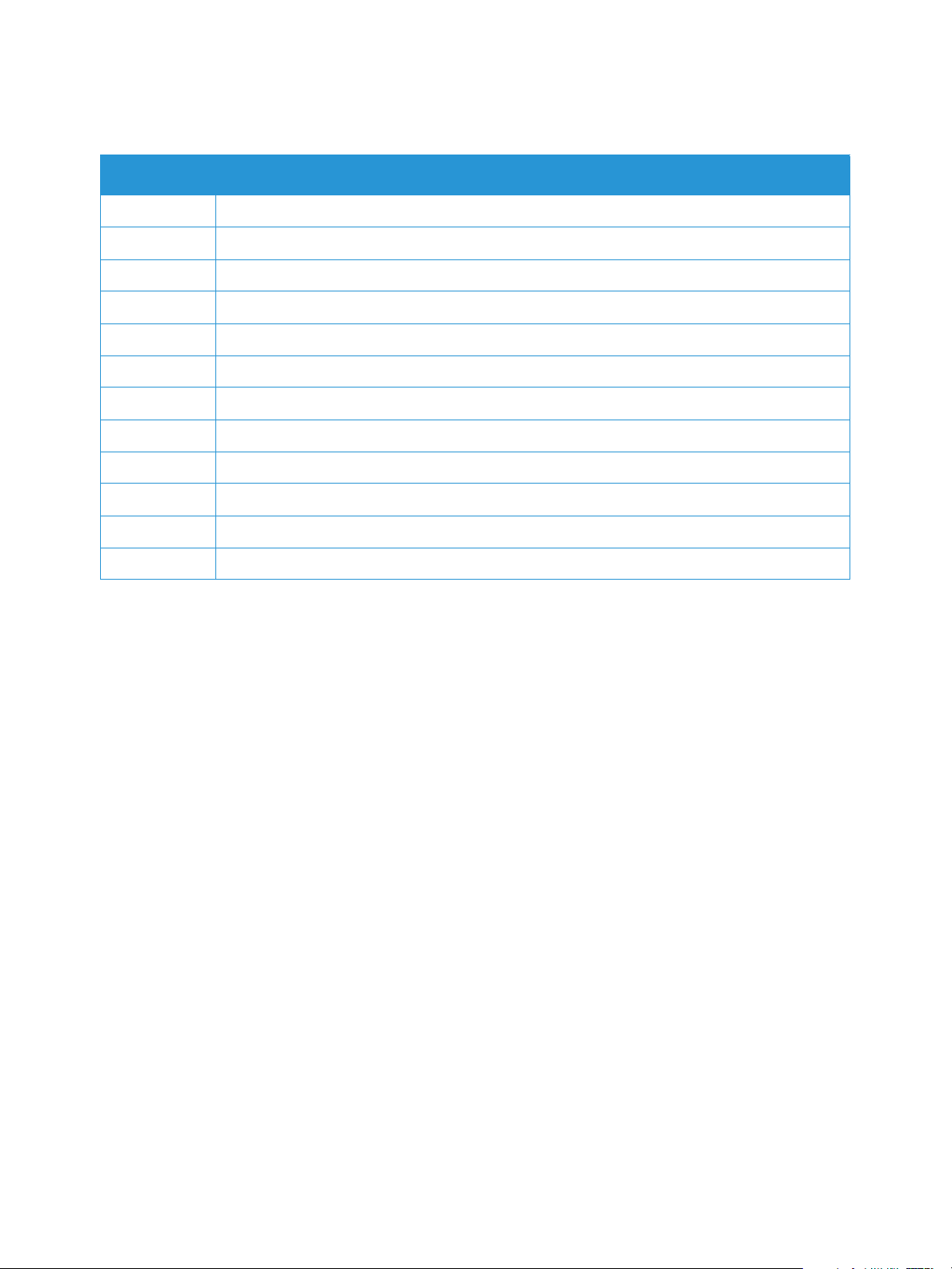
Tænding af maskinen
Tegn på tastatur
Kode Tildelte numre, bogstaver eller tegn
1@ / . ' 1
2A B C a b c 2
3D E F d e f 3
4 G H I g h i 4
5J K L j k l 5
6M N O m n o 6
7P Q R S p q r s 7
8T U V t u v 8
9W X Y Z w x y z 9
0& + - , 0 _
**
Nr. Nr.
10
®
WorkCentre® 3215/3225
Xerox
Betjeningsvejledning
Page 23

Tænding af maskinen
Menuoversigt
Betjeningspanelet giver adgang til forskellige menuer. Du kan gå ind i disse menuer ved at trykke på
den passende opgaveknap, f.eks. kopiering, scanning, fax eller e-mail, og på knappen Menu. Der er
følgende menuindstillinger:
Menuen
Kopiering
•Originalformat
•Reduktion/
forstørrelse
•2-sidet
• Lysere/mørkere
•Originaltype
•Sortering
•Layout
•Juster
baggrundsdæmpning
Menuen
Scanning
Scan til:
•PC
•WSD
Menuen Fax Menuen E-mail
• Lysere/mørkere
• Opløsning
•Originalformat
•Multiafsendelse
• Udskudt
afsendelse
• Prioriteret
afsendelse
•Send videre
• Videresend
modtaget
• Fortrolig
modtagelse
•Tilføj sider
• Annuller
opgave
•Originalformat
•Originaltype
• Opløsning
•Outputfarve
•Filformat
• Lysere/mørkere
•E-mailbekræftelse
Menuen
Maskinstatus
• Informationsark
• Standardværdi
• Udskriftsindstillinger
• Faxkonfiguration
• Systemkonfiguration
•Netværk
Bemærk: Nogle menuindstillinger kan være utilgængelige. Det afhænger af maskinens konfiguration,
og om maskinen er i Klar-tilstand. Nogle funktioner, f.eks. fax, kræver ekstra valg og indstillinger,
inden der er adgang til menuindstillinger.
Xerox
®
WorkCentre® 3215/3225
Betjeningsvejledning
11
Page 24
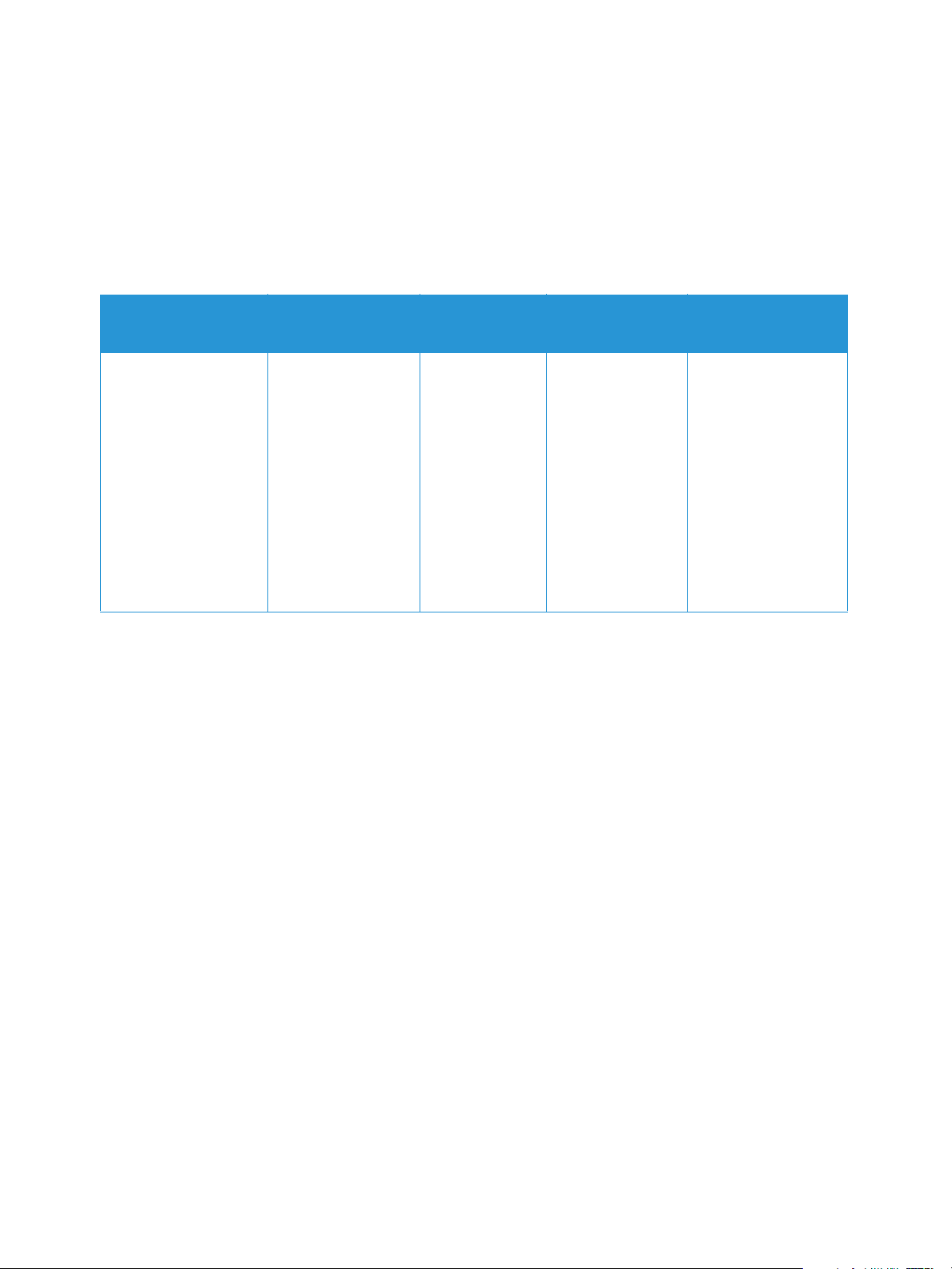
Tænding af maskinen
Menuen Maskinstatus
Knappen Maskinstatus giver adgang til oplysninger om maskinen og maskinens konfigurationer. Når
maskinen er installeret, er det anbefalet at ændre indstillingerne til forskellige funktionsmuligheder i
printmiljøet, så de passer til dine ønsker og behov. Der kan kræves et kodeord for at få adgang til og
ændre indstillingerne.
Følgende tabel viser, hvilke indstillinger der kan vælges til hvert menupunkt.
Information
Sider
• Konfiguration
•Demoside
• Netværkskonfiguration
• Oplysninger om
forbrugsstoffer
• Anvendelsestællere
• Fax modtaget
•Fax sendt
•Planlagte opgaver
• Faxbekræftelse
•Junkfax
• PCL-skrifttype
• PS-skrifttype
• EPSON-skrifttype
Standardværdier
•Kopistandarder
• Standardindstillinger
til e-mail
• Standardindstillinger
for fax
Udskriftsind-
stillinger
• Retning
•2-sidet
•Kopier
• Opløsning
•Ryd tekst
• Linjeafslutning
• Spring over
blanke sider
•Emulering
Fax kon figu ration
• Aktiver/inaktiver
• Sender
•Modtage
•Manuel TX/RX
Systemkon-
figuration
• Maskinkonfiguration
• Papirkonfiguration
•Lyd/lydstyrke
• Vedligeholdelse
Bemærk: Nogle menuindstillinger kan være utilgængelige. Det afhænger af maskinens konfiguration,
og om maskinen er i Klar-tilstand.
12
®
WorkCentre® 3215/3225
Xerox
Betjeningsvejledning
Page 25

Tænding af maskinen
Netværksmenu
Du kan opsætte netværket vha. maskinens skærm. Før du gør det, skal du have de relevante oplysninger
om de anvendte netværksprotokoller og computersystemet. Der kan kræves et kodeord for at få
adgang til og ændre netværkskonfigurationen. Find oplysninger om konfiguration af netværket i
kapitlet Installation og indstilling.
Brug knappen Maskinstatus til at gå ind i menuen Netværk. Følgende indstillinger er tilgængelige i
menuen Netværk:
• TCP/IP (IPv4)
• TCP/IP (IPv6)
•Ethernet
•802.1x
•Wi-Fi
• Protokoladministrator
• Netværkskonfiguration
•Ryd indst.
Du kan alternativt konfigurere netværket ved hjælp af CentreWare Internet Services under Egenskaber >
Netværksindstillinger.
Xerox
®
WorkCentre® 3215/3225
Betjeningsvejledning
13
Page 26
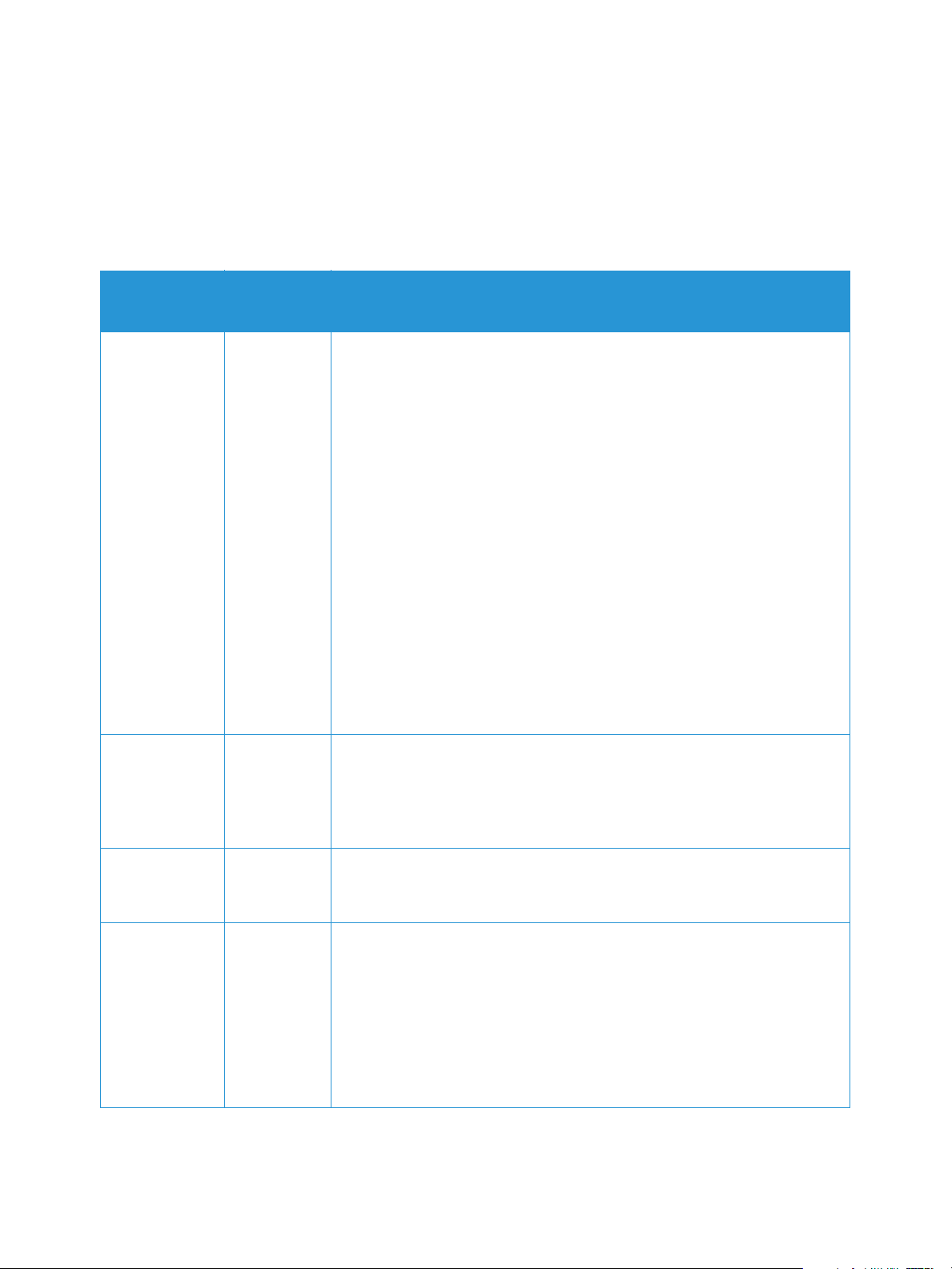
Software
Software
Når du har indstillet maskinen og sluttet den til din computer, skal du installere printer- og
scannersoftwaren. Softwaren til Windows eller Macintosh leveres på den cd, der følger med maskinen.
Ekstra software kan downloades fra www.xerox.com. Der findes følgende software:
CD
Printersoftware Windows • Printerdriver: Brug printerdriveren til at få en optimal udnyttelse af
Printersoftware Linux • Printerdriver: Brug denne driver til at udnytte printerens funktioner
Operativ-
system
Indhold
printerens funktioner. PCL6-, Postscript- og XPS-drivere medfølger.
• MFP PC Fax: Bruges til at faxe direkte fra din pc.
• Scannerdriver: TWAIN- og WIA-drivere (WIA: Windows Image
Acquisition) findes til scanning af dokumenter på maskinen.
• Xerox Scan Assistant: Bruges til at justere scanningsindstillinger og starte
scanning direkte fra computeren. I eksempelvinduet kan du få vist
scanningen og foretage ændringer alt efter behov, og foretrukne
indstillinger kan gemmes som "favoritter" og føjes til en foruddefineret liste.
• Xerox Easy Print Manager (EPM): Praktisk kombination af adgang til
maskinindstillinger, udskrivnings-/scanningsmiljøer,
indstillinger/handlinger, Scan til pc, Fax til pc og startprogrammer, f.eks.
Xerox Scan Assistant og CentreWare Internet Services, i en placering.
Bemærk: Man skal logge på for at kunne ændre Printerindstillinger.
• Programmet Trådløs indstilling: Når du installerer printeren, kan du
bruge programmet Trådløs indstilling, der automatisk blev installeret
med printerdriveren, til at konfigurere trådløse indstillinger.
• SetIP-program: Et værktøj, der gør det muligt at vælge en
netværksgrænseflade og manuelt konfigurere de adresser, der skal
bruges med TCP/IP-protokollen.
optimalt.
• Scannerdriver: Der findes en SANE-driver til scanning af dokumenter på
maskinen.
Bemærk: Linux-software findes kun på www.xerox.com.
Printersoftware Unix • Printerdriver: Brug denne driver til at udnytte printerens funktioner
optimalt.
Bemærk: Unix-software findes kun på www.xerox.com.
Printersoftware Macintosh • Printerdriver: Brug denne driver til at udnytte printerens funktioner
optimalt.
• Scannerdriver: Der findes en TWAIN-driver til scanning af dokumenter
på maskinen.
• SetIP-program: Et værktøj, der gør det muligt at vælge en
netværksgrænseflade og manuelt konfigurere de adresser, der skal
bruges med TCP/IP-protokollen.
• Scan and Fax Manager: Med dette værktøj kan du konfigurere fax- og
scanningsindstillinger til MFP PC.
®
14
WorkCentre® 3215/3225
Xerox
Betjeningsvejledning
Page 27

Informationsark
Informationsark
Med denne indstilling kan brugeren udskrive følgende rapporter:
Rapporter Beskrivelse
Menuoversigt Udskriver menuoversigten, der viser maskinens layoutindstillinger og
aktuelle indstillinger.
Konfiguration Denne rapport indeholder oplysninger om maskinkonfiguration,
inklusive serienummer, IP-adresse, installeret tilbehør og
softwareversion.
Demoside Demosiden udskrives for at kontrollere udskriftens kvalitet.
Oplysninger om forbrugsstoffer Udskriver side med oplysninger om forbrugsstoffer.
Fax sendt Denne rapport viser oplysninger om fax, du har sendt for nylig.
Bemærk: Maskinen udskriver en rapport, når der er sendt 50 faxer.
Fax modtaget Denne rapport viser oplysninger om fax, du har modtaget for nylig.
Faxbekræftelse Denne er rapporten til en enkelt faxtransmission.
Planlagte opgaver Denne liste viser dokumenter, der i øjeblikket er gemt til udskudt fax
sammen med starttidspunkt og type for hver handling.
Junkfax Denne liste viser faxnumre, der er angivet som junkfaxnumre. Få adgang
til menuen Junkfaxkonfiguration for at tilføje eller slette numre.
Netværkskonfiguration Denne liste viser oplysninger om maskinens netværksforbindelse og
konfiguration.
PCL-skrifttype Udskriver liste med PCL-skrifttyper
PS-skrifttype Udskriver liste med PS-skrifttyper.
EPSON-skrifttype Udskriver liste med EPSON-skrifttyper.
Brugstællere Denne liste viser antallet af tryk foretaget på maskinen. Listen viser:
•Tryk i alt
• Sort/hvide tryk
• Vedligeholdelsestryk
•Ark
• 2-sidede ark
Xerox
®
WorkCentre® 3215/3225
Betjeningsvejledning
15
Page 28
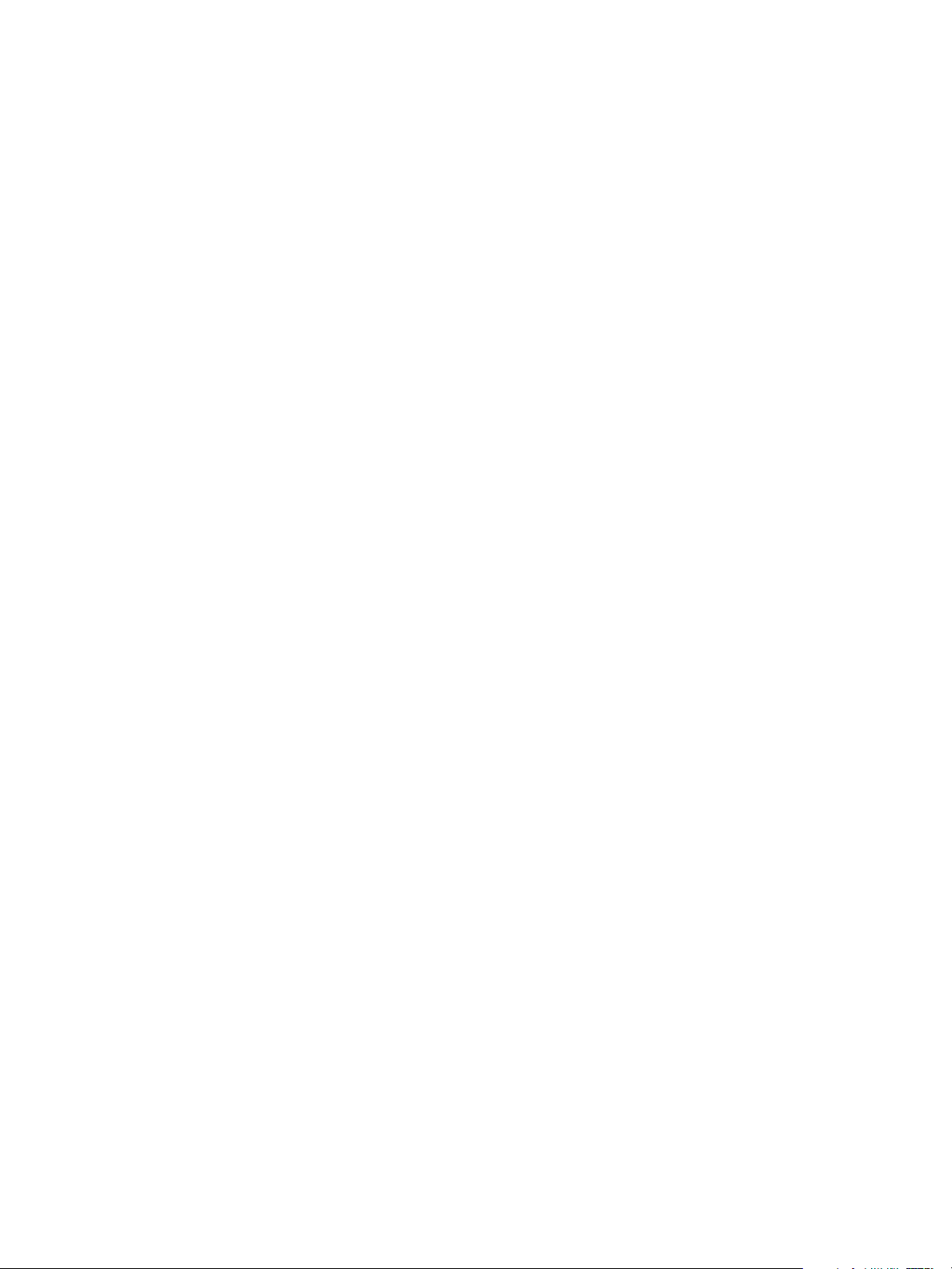
Informationsark
Udskrivning af rapporter
Der kan udskrives forskellige rapporter med oplysninger om maskinen.
1. Tryk på knappen Maskinstatus på betjeningspanelet.
2. Tryk på op/ned-pilene for at rulle til menuen Informationsark, og vælg OK.
3. Tryk på op/ned-pilene, indtil den ønskede rapport vises, og vælg OK.
4. Vælg OK for at udskrive rapporten.
16
®
WorkCentre® 3215/3225
Xerox
Betjeningsvejledning
Page 29
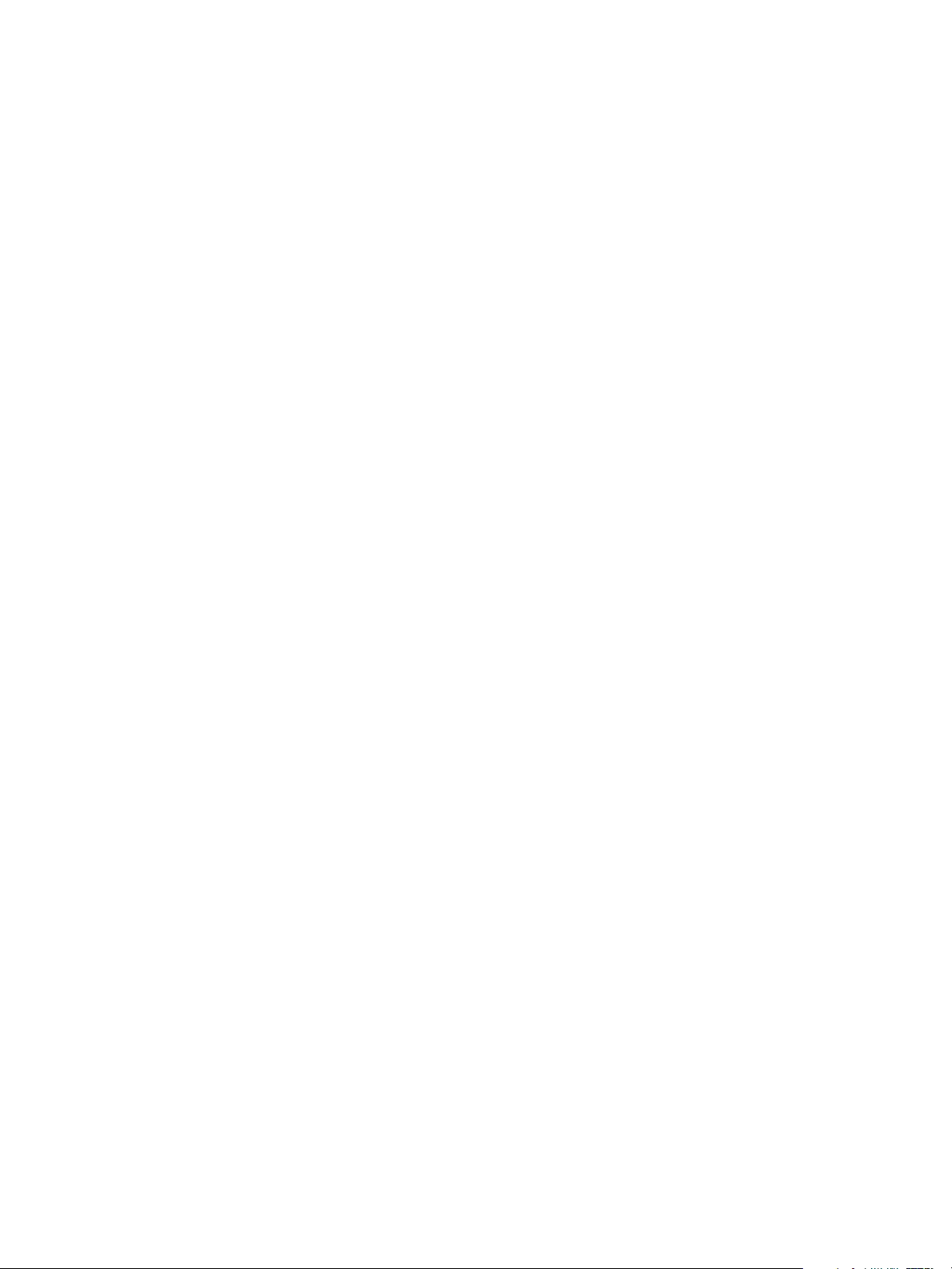
Standardværdier
Standardværdier
Maskinen har standardindstillinger til kopiering, e-mail og fax, så du hurtigt og nemt kan foretage valg
til dit job. Standardvalg kan ændres ved at vælge knappen Maskinstatus på betjeningspanelet og pil
ned for at vælge Funktionsstandarder. Der kan kræves et kodeord for at få adgang til og ændre
indstillingerne til Systemkonfiguration.
Bemærk: Nogle indstillinger kan være utilgængelige. Det afhænger af maskinkonfigurationen.
Kopistandarder
Standardvalgene til kopiering kan indstilles til de mest anvendte indstillinger. Når du kopierer et
dokument, bruges standardindstillingerne, medmindre de ændres til den aktuelle opgave. Når den
aktuelle opgave er udført, vender indstillingerne tilbage til deres standardindstillinger. Der kan kræves
et kodeord for at få adgang til og ændre standardindstillingerne.
De kopistandarder, du kan indstille, omfatter:
•Originalformat
• Reduktion/forstørrelse
•2-sidet
• Lysere/mørkere
•Originaltype
•Sortering
•Layout
• Juster baggrundsdæmpning
Standardindstillinger til e-mail
Standardvalgene til e-mail kan indstilles til de mest anvendte indstillinger. Når du mailer et dokument,
bruges standardindstillingerne, medmindre de ændres til den aktuelle opgave. Når den aktuelle opgave
er udført, vender indstillingerne tilbage til deres standardindstillinger. Der kan kræves et kodeord for at
få adgang til og ændre standardindstillingerne.
De e-mailstandarder, du kan indstille, omfatter:
•Originalformat
•Originaltype
• Opløsning
•Outputfarve
•Filformat
• Lysere/mørkere
•E-mailbekræftelse
®
Xerox
WorkCentre® 3215/3225
Betjeningsvejledning
17
Page 30
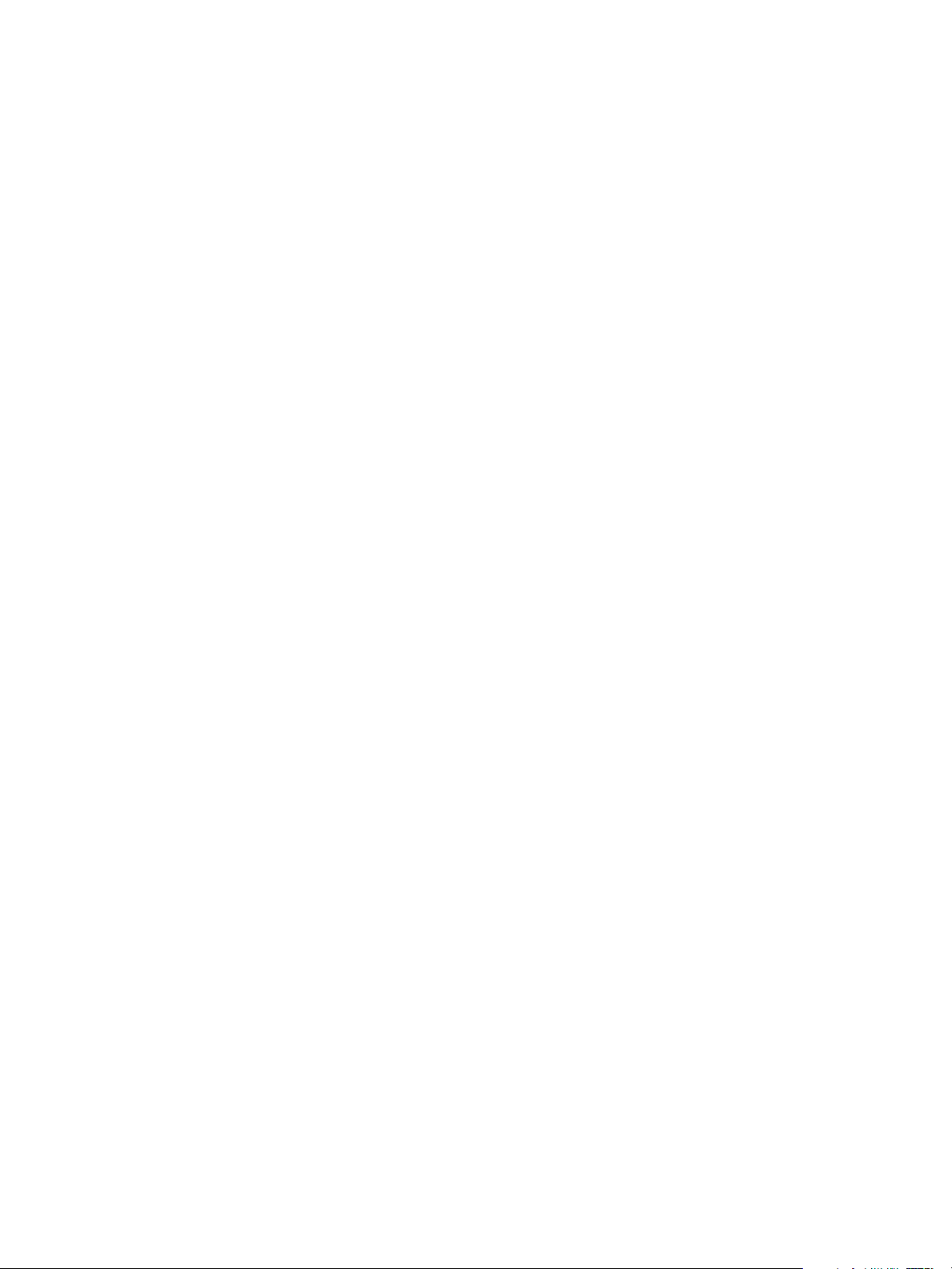
Standardværdier
Standardindstillinger for fax
Maskinen giver dig forskellige brugervalg, når faxsystemet konfigureres. Du kan ændre
standardindstillinger til dine ønsker og behov. Indstillinger til modtagelse og afsendelse kan tilpasses.
Der kan kræves et kodeord for at få adgang til og ændre indstillingerne til Faxkonfiguration.
De faxstandarder, du kan indstille, omfatter:
• Lysere/mørkere
• Opløsning
•Originalformat
•Multiafsendelse
• Udskudt afsendelse
• Prioriteret afsendelse
• Send videre
• Videresend modtaget
•Fortrolig modtagelse
• Tilføj sider
• Annuller opgave
Konfigurationsrapport
Konfigurationsrapporten viser printeroplysninger, f.eks. standardindstillinger, installeret tilbehør,
netværksindstillinger med IP-adresse og fontindstillinger. Anvend oplysningerne på konfigurationssiden
til at konfigurere netværksindstillinger for din printer og se sideantal og systemindstillinger.
Udskrivning af en konfigurationsrapport
1. Tryk på knappen Maskinstatus på printerens betjeningspanel.
2. Tryk på op/ned-pilene for at vise Informationsark, og tryk derefter på OK.
3. Tryk på op/ned-pilene for at vise Konfigurationsside, og tryk derefter på OK.
4. Tryk på OK.
Bemærk: IPv4- og IPv6-adresseoplysninger findes i afsnittet Netværksindstilling i
konfigurationsrapporten under TCP/IP.
Xerox® CentreWare® Internet Services
Xerox® CentreWare® er den administrations- og konfigurationssoftware, der er installeret på den
indbyggede webserver (Embedded Web Server) i printeren. Den kan bruges til at konfigurere og
administrere printeren fra en webbrowser.
®
Xerox
• En TCP/IP-forbindelse mellem printeren og netværket i Windows-, Macintosh-, Unix-miljøer eller
• TCP/IP og HTTP skal være aktiveret på printeren.
• En netværkstilsluttet computer med en webbrowser, som understøtter JavaScript.
CentreWare® Internet Services kræver:
Linux-miljøer.
Adgang til Xerox® CentreWare® Internet Services
Åbn en webbrowser på computeren, og indtast printerens IP-adresse i adressefeltet, og tryk på Enter
eller Retur.
®
18
WorkCentre® 3215/3225
Xerox
Betjeningsvejledning
Page 31

Adgang til printeren
Adgang til printeren
Systemadministratoren kan indstille adgangsrettigheder på printeren for at sikre, at uautoriserede
brugere ikke kan få adgang til printeren. Hvis systemadministratoren konfigurerer godkendelse og
autorisation, kan brugere blive bedt om at logge på og et kodeord for at få adgang til nogle eller alle
printerens funktioner. Administratoren kan også konfigurere kontering, således at der kræves en
konteringskode for at få adgang sporingsfunktioner.
Logger på
Pålogning er den proces, hvor du identificerer dig selv for at få godkendelse til printeren. Når
godkendelse er indstillet, skal du logge på med dine legitimationsoplysninger for at få adgang til
printerens funktioner.
Sådan logger du på Xerox
Hvis der er valgt Administrator, er fanerne Opgaver, Adressebog, Egenskaber og Support låst, indtil du
indtaster administratorbrugernavnet og kodeordet.
Hvis du vil logge ind på Xerox
1. Åbn en webbrowser på computeren, og indtast printerens IP-adresse i adressefeltet, og tryk på
Enter eller Retur.
2. Klik på Login øverst i vinduet.
3. Indtast administratorbrugernavnet.
4. Indtast kodeordet, og skriv kodeordet igen for at bekræfte det.
5. Klik på Status, Udskriv, Adressebog, Egenskaber eller Support.
Logge på fra betjeningspanelet
1. Tryk på knappen Maskinstatus på printerens betjeningspanel.
2. Brug op/ned-piletasterne til at gå til den ønskede indstilling til Maskinstatus, og tryk på OK.
3. Indtast dit administratorkodeord ved hjælp af tastaturet.
4. Tryk på OK.
®
CentreWare® Internet Services
®
CentreWare® Internet Services som administratoren:
Xerox
®
WorkCentre® 3215/3225
Betjeningsvejledning
19
Page 32

Flere oplysninger
Flere oplysninger
Du kan få flere oplysninger om printeren fra disse kilder:
Ressource Placering
Øvrig printerdokumentation www.xerox.com/office/WC3215docs
www.xerox.com/office/WC3225docs
Tekniske supportoplysninger til
din printer, inklusive online teknisk
support, (Hjælp til online support)
og driveroverførsler
Demoside Demosiden udskrives for at kontrollere udskriftens kvalitet.
Informationsark Udskriv fra betjeningspanelet eller fra Xerox
®
Xerox
CentreWare® Internet
Services-dokumentation
Bestil forbrugsstoffer til printeren www.xerox.com/office/WC3215supplies
Værktøjer og oplysninger, f.eks.
interaktive øvelser,
udskriftsskabeloner, nyttige tip og
brugertilpassede funktioner, der
imødekommer netop dine behov
Lokalt salgs- og supportcenter www.xerox.com/office/worldcontacts
Printerregistrering www.xerox.com/office/register
®
Xerox
Direct-internetbutik www.direct.xerox.com/
www.xerox.com/office/WC3215support
www.xerox.com/office/WC3225support
®
CentreWare® Internet
Services, vælg Status > Print Information.
I Xerox® CentreWare® Internet Services skal du klikke på Hjælp.
www.xerox.com/office/WC3225supplies
www.xerox.com/office/businessresourcecenter
Management Information Base
(MIB)
®
20
WorkCentre® 3215/3225
Xerox
Betjeningsvejledning
En MIB er en database over genstande, som et
netværksadministrationssystem kan få adgang til.
Xerox offentlige MIB'er kan findes på: http://origin-
download.support.xerox.com/pub/drivers/MIBs/
Kunder kan hente MIB'erne og bruge deres SNMP-værktøj til at hente de
ønskede oplysninger.
Bemærk: Alle oplysninger, der vises på den lokale UI-skærm, vises også i
MIB og CentreWare Internet Services. Dette omfatter e-mailadresser,
telefonnumre og kodeord, efterhånden som de bliver indtastet. Hvis
dette udgør et sikkerhedsproblem, anbefaler Xerox at aktivere
sikkerhedsfunktionerne SNMPv3 og IP-filtrering for at styre
fjernadgangen til maskinen.
Page 33

Mere hjælp
Mere hjælp
Der findes mere hjælp på vores kundewebsted på www.xerox.com, eller kontakt Xerox Support Center,
og oplys maskinens serienummer.
Xerox Support Center
Hvis det ikke er muligt at rette en fejl ved at følge anvisningerne på skærmen, kan du finde oplysninger
i kapitlet Fejlfinding i denne betjeningsvejledning. Kontakt Xerox Support Center, hvis fejlen ikke
forsvinder. Xerox Support Center skal have oplysninger om problemets art, maskinens serienummer,
fejlkoden (hvis en sådan findes) samt virksomhedens navn og adresse.
Maskinens serienummer kan findes i konfigurationsrapporten under 'Maskinprofil'. Serienummeret
findes også på datapladen på maskinens baglåge.
Dokumentation
De fleste svar på dine spørgsmål findes i denne betjeningsvejledning. Du kan alternativt gå ind på
www.xerox.com/support og få yderligere support samt følgende dokumenter:
• Installationsvejledning - indeholder oplysninger om installation af maskinen.
• Hurtig betjeningsvejledning - indeholder grundlæggende oplysninger om, hvordan man bruger
maskinen.
Xerox
®
WorkCentre® 3215/3225
Betjeningsvejledning
21
Page 34

Mere hjælp
22
®
WorkCentre® 3215/3225
Xerox
Betjeningsvejledning
Page 35

Installation og indstilling
Dette kapitel indeholder:
• Oversigt
•Guiden Installation
• CentreWare Internet Services
• Netværksinstallation:TCP/IP
• Netværksinstallation:Unix
• Printerdrivere
•Windows-drivere
• Macintosh-drivere
• Linux-drivere
• Unix-drivere
• Deling af maskinen lokalt
• Windows-udskrivning
• Air Print
• Google Cloud Print
• Konfiguration af Scan til pc
• Faxkonfiguration
• Indstilling af e-mail
2
Xerox® WorkCentre® 3215/3225
Betjeningsvejledning
23
Page 36

Oversigt
Oversigt
Dette kapitel beskriver de indstillinger, som du kan tilpasse, så de imødekommer dine behov. Det er let
at ændre disse indstillinger og vil være tidsbesparende, når du bruger maskinen.
Bemærk: Nogle indstillinger kan være utilgængelige. Det afhænger af maskinkonfigurationen.
24
®
WorkCentre® 3215/3225
Xerox
Betjeningsvejledning
Page 37

Guiden Installation
Guiden Installation
1. Guiden Installation kører ved den første opstart, og menuen Sprog vises.
2. Tryk på op/ned-pilene for at vælge det ønskede sprog, og tryk på OK.
3. Menuen Formatdato vises. Tryk på op/ned-pilene for at vælge ét af følgende, og tryk på OK:
• MM/DD/ÅÅÅÅ
• DD/MM/ÅÅÅÅ
• ÅÅÅÅ/MM/DD
4. Menuen Indstil dato vises.
a. Tryk på tastaturets knapper for at indtaste datoen, og tryk på op/ned-pilene for at øge eller
reducere den værdi, der vises på skærmen.
b. Tryk på op/ned-pilene for at gå fra en af datoens sektioner til en anden.
c. Tryk på OK, når du har indtastet datoen.
5. Menuen Formattid vises. Tryk på op/ned-pilene for at vælge ét af følgende, og tryk på OK:
• 12 timer
• 24 timer
6. Menuen Indstil tid vises. Tryk på knapperne på betjeningspanelet for at indtaste tiden, og tryk på OK.
7. Menuen Metriske standarder vises. Tryk på op/ned-pilene for at vælge ét af følgende, og tryk på OK:
• Tommer
• mm
8. Menuen Standardpapirformat vises. Tryk på op/ned-pilene for at vælge ét af følgende, og tryk på OK:
• Letter
• A4
9. Menuen Tillad opgradering vises. Vælg Ja eller Nej, og tryk på OK.
10. Menuen Administratoradgangskode vises. Vælg Ja eller Nej, og tryk på OK. Hvis du vælger Ja,
skal du indtaste en værdi i menuen SetAdminPasscode og menuen CfmAdminPasscode.
11. Menuen Kundesupport vises.
a. Tryk på op/ned-pilene for at vælge Indtast kunde- supportnr.
b. SkærmenTast kundenr supportnr vises. Indtast kundesupportcentrets telefonnummer.
c. Tryk på OK.
d. Skærmen Indtast forbrugsordrenr vises.
e. Indtast telefonnummeret for at bestille forbrugsstoffer.
f. Tryk på OK. Menuen Indstilling af fax
g. Tryk på op/ned-pilene for at vælge ét af følgende, og tryk på OK:
• Fortsæt med konfiguration
• Spring konfiguration over - gå til trin 15
12. Menuen faxtelefonnr. vises. Angiv maskinens faxnummer, og tryk på OK.
13. Menuen Fax-id vises. Angiv maskinens fax-id, og tryk på OK.
14. Menuen Land vises. Tryk på op/ned-pilene for at vælge det ønskede land, og tryk på OK.
15. Menuen Afslut konfiguration vises. Tryk på op/ned-pilene for at vælge Ja eller Nej, og tryk på OK.
16. Maskinen genstarter, og initialiseringsskærmen vises.
vises.
Xerox
®
WorkCentre® 3215/3225
Betjeningsvejledning
25
Page 38

Guiden Installation
Administratoradgang
Der kræves muligvis administratoradgang for at ændre indstillinger for visse funktioner, som benyttes
på maskinen.
Adgang til områderne Standardværdier, Systemindstilling og Netværksindstillinger er normalt
adgangskodebeskyttet.
1. Tryk på Maskinstatus på betjeningspanelet.
2. Tryk på op/ned-pilene for at vælge den ønskede indstilling.
3. Tryk på OK.
4. Indtast om nødvendigt administratorkodeordet ved hjælp af det alfanumeriske tastatur.
Standardværdien er 1111.
5. Tryk på OK. Når kodeordet er bekræftet, vises den valgte menu.
Trådløs tilslutning (WorkCentre 3215NI og 3225DNI)
WorkCentre 3215NI og WorkCentre 3225 DNI er kompatible med trådløse 802.11 (Wi-Fi®)-netværk.
Det sted, hvor maskinen installeres, skal være dækket af et trådløst 802.11-netværk. Dette leveres som
regel af et nærliggende trådløst adgangspunkt eller router, som fysisk er tilsluttet det trådforbundne
Ethernet, der benyttes til bygningen.
Hvis det er nødvendigt, understøtter maskinen forbindelse via en forbindelse, der er begrænset til
trådløs forbindelse. Maskinen konfigurerer det trådløse netværk automatisk ved opstart.
Bemærk Maskinen opretter ikke forbindelse til det trådløse netværk, mens netværkskablet er tilsluttet.
Der er flere måder at konfigurere trådløs forbindelse på:
• På maskinen. Find en vejledning i Konfiguration af trådløs tilslutning på maskinen.
•Brug af CentreWare Internet Services. Find en vejledning i Konfiguration af trådløs
tilslutning ved brug af CentreWare Internet Services.
•Med programmet Trådløs indstilling. Find en vejledning i Programmet Trådløs indstilling.
Bemærk: Udførelse af driverinstallationen på dette tidspunkt kan hjælpe med den trådløse
indstilling. Se Printerdrivere.
Konfiguration af trådløs tilslutning på maskinen
1. Tryk på knappen Maskinstatus.
2. Tryk på op/ned-pilene for at vælge Netværk, og tryk på OK.
3. Indtast administratorkodeordet ved hjælp af det alfanumeriske tastatur. Standardværdien er 1111.
4. Tryk på op/ned-pilene for at vælge Wi-Fi, og tryk på OK. Med dette kan du vælge Wi-Fi-indstilling.
Der findes følgende indstillinger:
• Wi-Fi til/fra - Slår Wi-Fi til eller fra.
• Wi-Fi-indstillinger - du kan bruge en Guide til at finde navnet på det trådløse netværk
automatisk, eller du kan bruge funktionen Brugerdefineret til manuelt at indtaste
oplysningerne om SSID (Service Set Identifier).
• WPS - du kan vælge Wi-Fi beskyttet indstilling - indstillingerne er PBC eller PIN.
26
®
WorkCentre® 3215/3225
Xerox
Betjeningsvejledning
Page 39

Guiden Installation
• Wi-Fi Direct - du kan aktivere dine trådløse enheder, f.eks. notebook-pc'er, mobiltelefoner og
pc'er, og oprette trådløs forbindelse uden at skal bruge en trådløs router, et adgangspunkt
eller Wi-Fi-hotspots.
• Wi-Fi-signal - du kan se styrken af den trådløse forbindelse.
• Wi-Fi-standardindstillinger - du kan gendanne de trådløse standardindstillinger.
5. I menuen Wi-Fi til/fra skal du bekræfte, at Til er valgt, og trykke på OK.
6. Tryk på op/ned-pilene for at vælge Wi-Fi-indstillinger, og tryk på OK. Indstillingerne er Guide og
Brugerdefineret:
a. Vælg Guide - maskinen finder WPS-indstillingerne automatisk. Hvis du vælger dette, viser
skærmen Wi-Fi-netværk søges, og maskinen søger efter det trådløse netværk.
• Vælg dit trådløse netværk, og vælg OK.
• Indtast de trådløse sikkerhedsoplysninger, hvis du bliver bedt om, og vælg OK.
•Vælg Ja for at anvende ændringerne.
b. Vælg Brugerdefineret - for manuelt at redigere SSID-oplysningerne. Hvis du vælger denne
indstilling, bliver skærmen SSID vist.
•Indtast SSID ved hjælp af tastaturet, og vælg OK.
•Vælg Driftstilstand, og vælg OK.
•Vælg Kryptering, og vælg OK.
•Vælg WPA-nøgle, og vælg OK.
•Vælg Ja for at anvende ændringerne.
7. I menuen WPS skal du vælge PBC eller PIN.
8. I menuen Wi-Fi Direct skal du vælge Til eller Fra, Maskinnavn, IP-adresse, Gruppeejer, Netværksnøgle
og
Status.
9. Kontrollér i menuen Wi-Fi-signal, om der er et Wi-Fi-signal.
10. I menuen Wi-Fi-standardindstillinger skal du vælge Gendan, hvis du vil gendanne
standardindstillingerne.
Xerox
®
WorkCentre® 3215/3225
Betjeningsvejledning
27
Page 40

Guiden Installation
Konfigurer Ethernet-indstillinger
Ethernet-interfacet registrerer netværkets hastighed automatisk. Maskinen understøtter hub/switchhastigheder på:
• Automatisk
• 10 Mbps ved fuld-duplex
•100 Mbps ved fuld-duplex
• 10 Mbps ved halv-duplex
• 100 Mbps ved halv-duplex
Indstil Ethernet-hastigheden på maskinen, så den svarer til den indstillede hastighed for din hub eller
switch.
Indstilling af Ethernet-hastigheden på maskinen
1. Tryk på knappen Maskinstatus.
2. Tryk på op/ned-pilene for at vælge Netværk, og tryk på OK.
3. Indtast administratorkodeordet ved hjælp af det alfanumeriske tastatur. Standard er 1111.
4. Tryk på op/ned-pilene for at vælge Ethernet, og tryk på OK.
5. Tryk på op/ned-pilene for at vælge Ethernet-hastighed, og tryk på OK.
6. Tryk på op/ned-pilene for at vælge én af følgende hastigheder:
• Automatisk
•10 Mbps halv
•10 Mbps fuld
•100 Mbps halv
•100 Mbps fuld
7. Tryk på OK. Skærmen Gemt vises.
Hvis du vil indstille Ethernet-hastigheden ved brug af CentreWare Internet Services, kan du se
Indstilling af Ethernet-hastigheden ved brug af CentreWare Internet Services.
Konfigurationsrapport
Konfigurationsrapporten indeholder maskinens softwareversioner og de netværksindstillinger, der er
konfigureret til maskinen.
Udskriv en konfigurationsrapport på maskinen
1. Tryk på knappen Maskinstatus.
2. Tryk på op/ned-pilene for at vælge Informationsark, og tryk på OK.
3. Tryk på op/ned-pilene for at vælge Konfigurationsside, og tryk på OK.
4. Tryk på op/ned-pilene for at vælge Ja, og tryk på OK. Skærmen Udskrivning vises, og
konfigurationsrapporten udskrives.
®
28
WorkCentre® 3215/3225
Xerox
Betjeningsvejledning
Page 41

CentreWare® Internet Services
CentreWare
CentreWare Internet Services (internettjenester) er det integrerede HTTP-serverprogram, der er
installeret på maskinen. Med CentreWare Internet Services kan en administrator ændre netværks- og
systemindstillinger på maskinen uden at skal forlade sin arbejdsstation.
Mange af maskinens tilgængelige funktioner skal indstilles på maskinen og via CentreWare Internet
Services.
Systemkonfiguration
Hvis du vil bruge CentreWare Internet Services, skal du aktivere både TCP/IP og HTTP på maskinen.
Se Konfiguration af statisk IPv4-adressering ved hjælp af maskinens brugergrænseflade eller
Konfiguration af dynamisk IPv4-adressering ved hjælp af maskinens brugergrænseflade.
Hvis du vil aktivere HTTP på maskinen:
Bemærk: HTTP er som standard aktiveret.
1. Tryk på knappen Maskinstatus.
2. Brug op/ned-pilene til at vælge Netværk.
3. Brug op/ned-pilene til at vælge Protokoladministrator.
4. Brug op/ned-pilene til at vælge HTTP.
5. Vælg Til.
6. Tryk på OK. Skærmen Gemt vises, og skærmen Der kræves genstart vises derefter.
Internet Services
®
Administratorens brugernavn og kodeord
Mange af de tilgængelige funktioner i CentreWare Internet Services kræver et administratorbrugernavn
og kodeord. Standardbrugernavnet er admin, og standardkodeordet er 1111.
Administratoradgang i CentreWare Internet Services
Hvis du vil gå ind i egenskaber for CentreWare Internet Services og ændre indstillinger, skal du logge på
som administrator.
1. Åbn webbrowseren på din arbejdsstation, og indtast maskinens IP-adresse i adresselinjen.
2. Tryk på Enter. Siden Start vises.
Du kan få adgang til CentreWare Internet Services med administratorlogin på følgende måder:
•Vælg Login øverst på skærmen, eller
• Vælg ikonet Egenskaber. Du bliver bedt om id'et og kodeordet.
3. Indtast admin som id'et og 1111 som kodeordet.
Xerox
®
WorkCentre® 3215/3225
Betjeningsvejledning
29
Page 42

CentreWare® Internet Services
Skift af administratorkodeord
Det er anbefalet, at du skifter standardadministratorkodeordet til et sikrere kodeord, så Xerox-maskinens
sikkerhed ikke kompromitteres.
Hvis du vil skifte administratorkodeordet:
1. Åbn webbrowseren på din arbejdsstation, og indtast maskinens IP-adresse i adresselinjen.
2. Tryk på Enter.
3. Vælg ikonet Egenskaber.
4. Hvis du bliver bedt om det, skal du indtaste admin som id'et og 1111 som kodeordet og vælge
Login. Vælg Egenskaber.
5. I linket Sikkerhed på venstre side skal du vælge Systemsikkerhed.
6. Vælg linket Systemadministrator.
7. I området Adgangskontrol:
a. Sørg for, at afkrydsningsfeltet Aktivering af Web-UI-adgangskontrol er markeret.
b. I feltet Login-id skal du indtaste et nyt loginnavn.
c. Marker afkrydsningsfeltet Skift kodeord for at skifte kodeordet. I feltet Kodeord skal du
indtaste et nyt numerisk kodeord.
d. Indtast kodeordet igen i feltet Bekræft kodeord.
FORSIGTIG: Husk kodeordet, fordi ellers bliver du fuldstændigt låst ud af systemet, og du bliver
nødt til at foretage et serviceopkald.
8. Vælg Anvend for at gemme ændringerne.
9. Vælg OK, når godkendelsesmeddelelsen vises.
10. Vælg knappen Avanceret. Skærmen Avanceret adgangskontrol vises.
11. Vælg Beskyt IPv4-loginadresse for at aktivere denne funktion, hvis det er påkrævet, og indtast en
IPv4-adresse i feltet.
12. Vælg den ønskede indstilling til Politik om loginfejl til brugere, som ikke kan logge på adskillige
gange. Der findes følgende indstillinger: Fra, 3 gange eller 5 gange.
13. Vælg den ønskede indstilling til Automatisk log-ud. Indstillingerne er 5, 10, 15 eller 30 minutter.
14. Vælg Nulstilling af sikkerhedsindstillinger, hvis det er nødvendigt.
15. Vælg Gem for at gemme dine ændringer.
Konfiguration af trådløs tilslutning ved brug af CentreWare Internet Services (WorkCentre 3215NI og 3225DNI)
Bemærk Maskinen opretter ikke forbindelse til det trådløse netværk, mens netværkskablet er tilsluttet.
1. Åbn webbrowseren på din arbejdsstation, og indtast maskinens IP-adresse i adresselinjen.
2. Tryk på Enter.
3. Vælg Egenskaber.
4. Hvis du bliver bedt om det, skal du indtaste admin som id'et og 1111 som kodeordet og vælge
Login. Vælg Egenskaber.
30
®
Xerox
WorkCentre® 3215/3225
Betjeningsvejledning
Page 43

CentreWare® Internet Services
5. I linket Netværksindstillinger skal du vælge Wi-Fi-linket. Vælg derefter Wi-Fi-linket under dette.
6. Forbindelsesstatussen viser linkstatussen for den trådløse forbindelse.
7. Området Trådløse indstillinger giver indstillinger til konfiguration af trådløs tilslutning.
Indstillingerne er Nemme trådløse indstillinger og Avancerede indstillinger, som forklares
nedenfor.
Brug guiden Nemme trådløse indstillinger
1. Vælg knappen Guiden Nemme Wi-Fi-indstillinger for at få maskinen til at finde WPS-indstillingerne
automatisk. Skærmen SSID vises med en liste over tilgængelige trådløse netværk.
2. Vælg det ønskede netværksnavn (SSID), og vælg Næste.
3. Hvis kryptering er påkrævet:
a. Indtast WPA delt nøgle.
b. Indtast Bekræft netværksnøgle, og vælg Næste.
4. Skærmen Bekræftelse af trådløs indstilling vises. Vælg Anvend.
Konfigurer avancerede trådløse indstillinger
1. Vælg knappen Brugerdefinerede avancerede indstillinger. Skærmen Avanceret trådløs
indstilling vises.
2. Hvis du vil aktivere Trådløs radio, skal du vælge Til i menuen Trådløs radio.
3. Vælg den ønskede indstilling til SSID:
•Vælg Søgningsliste, og vælg det ønskede netværk fra rullemenuen. Vælg knappen Opdater
for at opdatere listen over tilgængelige netværk.
•Vælg Indsæt nyt SSID for at indtaste navnet på et nyt trådløst netværk.
4. I området Sikkerhedsindstilling:
a. Vælg den ønskede godkendelsesmetode.
b. Vælg den ønskede krypteringsmetode.
5. Alt efter dine valg bliver du muligvis nødt til at indtaste nogle af eller alle de følgende oplysninger
til Indstilling af netværksnøgle.
a. Vælg den ønskede indstilling til Bruger nøgle.
b. Indstillingen Hexadecimal bliver muligvis aktiveret. Markér afkrydsningsfeltet Hexadecimal
for at fravælge den, hvis det er nødvendigt.
c. Indtast den påkrævede Netværksnøgle og Bekræft netværksnøgle.
6. Alt efter dine valg bliver du muligvis nødt til at indtaste oplysninger om 802.1x-
sikkerhedsindstilling.
7. Vælg Anvend
for at gemme ændringerne.
Konfiguration af Wi-Fi Direct™ på maskinen
Find en vejledning i Konfiguration af trådløs tilslutning på maskinen.
Xerox
®
WorkCentre® 3215/3225
Betjeningsvejledning
31
Page 44

CentreWare® Internet Services
Konfiguration af Wi-Fi Direct™ ved hjælp af CentreWare Internet Services
Wi-Fi Direct™ kan du aktivere dine trådløse enheder, f.eks. notebook-pc'er, mobiltelefoner og pc'er, og
oprette trådløs forbindelse uden at skal bruge en trådløs router, et adgangspunkt eller Wi-Fi-hotspots.
1. Åbn webbrowseren på din arbejdsstation, og indtast maskinens IP-adresse i adresselinjen.
2. Tryk på Enter.
3. Vælg Egenskaber.
4. Hvis du bliver bedt om det, skal du indtaste admin som id'et og 1111 som kodeordet og vælge
Login. Vælg Egenskaber.
5. I linket Netværksindstillinger skal du vælge Wi-Fi-linket. Vælg derefter Wi-Fi Direct™-linket under
dette.
6. Vælg Til til Wi-Fi Direct™.
7. Indtast følgende:
•Maskinnavn
•IP-adresse
• Aktivere eller deaktiver ejergruppen
•Netværksnøgle
8. Vælg Anvend og OK derefter.
Indstilling af Ethernet-hastighed ved hjælp af CentreWare Internet Services
1. Åbn webbrowseren på din arbejdsstation, og indtast maskinens IP-adresse i adresselinjen.
2. Tryk på Enter.
3. Vælg Egenskaber.
4. Hvis du bliver bedt om, skal du indtaste administratorbrugernavnet (admin) og kodeordet (1111)
og vælge Login. Vælg Egenskaber.
5. I linket Netværksindstillinger skal du vælge linket Generelt.
6. Vælg et af følgende hastigheder i rullemenuen Ethernet-hastighed:
• Automatisk
• 10 Mbps (halv-duplex)
• 10 Mbps (fuld-duplex)
• 100 Mbps (halv-duplex)
• 100 Mbps (fuld-duplex)
7. Vælg Anvend for at gemme ændringerne.
Ændringen til Ethernet-hastighed træder i kraft, når skærmen Systemgenstart vises.
8. Vælg OK.
9. Når skærmen Godkendelse vises, skal du vælge OK.
10. Genstart maskinen.
32
®
Xerox
WorkCentre® 3215/3225
Betjeningsvejledning
Page 45

CentreWare® Internet Services
Justering af højden
Udskriftskvalitet påvirkes af det atmosfæriske tryk, som bestemmes af maskinens højde over havets
overflade. Følgende oplysninger vil give dig vejledning om, hvordan du skal indstille maskinen for at
opnå den bedste udskriftskvalitet.
Inden du indstiller højdens værdi, skal du fastslå den højde, hvor du befinder dig i.
Højde Værdi
0 - 1.000 m
0 - 3.280 ft
1.000 - 2.000 m
3.280 - 6.561 ft.
2.000 - 3.000 m
6.561 - 9.842 ft.
3.000 - 4.000 m
9.842 - 13.123 ft.
4.000 - 5.000 m
13.123 - 16.404 ft.
Normal
Høj 1
Høj 2
Høj 3
Høj 4
1. Indtast printerens IP-adresse i browseren.
2. Vælg Login, og indtast id'et (admin) og kodeordet (1111).
3. Vælg Egenskaber > System > Indstilling.
4. Vælg en værdi for højdejustering fra tabellen ovenfor baseret på din højde.
5. Vælg Anvend.
Xerox
®
WorkCentre® 3215/3225
Betjeningsvejledning
33
Page 46

CentreWare® Internet Services
Indstilling af Advarsel for lav tonermængde
Hvis tonermængden i patronen er lav, vises en meddelelse med 'Advarsel om lav tonermængde' på
skærmen.
1. Indtast printerens IP-adresse i browseren.
2. Vælg Login, og indtast id'et (admin) og kodeordet (1111).
3. Vælg Egenskaber > System > Indstilling.
4. Indstil Advarsel om lav tonermængde til Til.
5. Indtast et procenttalt til Advarsel om lav tonermængde fra 1 - 50%.
6. Vælg Anvend.
Indstilling af e-mailnotifikationer om lav tonermængde
1. Indtast printerens IP-adresse i browseren.
2. Vælg Login, og indtast id'et (admin) og kodeordet (1111).
3. Vælg Maskinindstillinger > E-mailnotifikation.
4. Vælg Aktiver til E-mailnotifikation.
5. Vælg Tilføj.
6. Indtast en modtagers navn og e-mailadresser.
7. Vælg Indstilling til forbrugsstoffer.
8. Vælg et procenttal for Ton er ni ve au under Advarsel om mangel på forbrugsstoffer.
9. Vælg Aktiver for Ton eren er tom, hvis det er nødvendigt.
10. Vælg et procenttal for notifikationer om Tromleniveau.
11. Vælg Anvend.
34
®
Xerox
WorkCentre® 3215/3225
Betjeningsvejledning
Page 47

Netværksinstallation:TCP/IP
Netværksinstallation:TCP/IP
Dette afsnit omhandler følgende emner:
•TCP/IP
Disse anvisninger viser dig, hvordan du konfigurerer følgende via CentreWare Internet Services:
• TCP/IP v4 og v6
•Domænenavn
•DNS
• Nulkonfigurationsnetværk
Maskinen understøtter TCP/IP i versionen 4 og 6. IPv6 kan bruges i stedet for eller udover IPv4.
IPv4- og IPv6-indstillinger kan konfigureres direkte på maskinens brugergrænseflade eller via fjernadgang i
en webbrowser ved hjælp af CentreWare Internet Services. Hvis du vil konfigurere TCP/IP-indstillinger
ved hjælp af CentreWare Internet Services, kan du se Konfigurer TCP/IP-indstillinger ved hjælp af
CentreWare Internet Services.
Konfigurer statisk IPv4-adressering på maskinen
Informationstjekliste
Inden du starter, skal du sikre dig, at følgende elementer er tilgængelige, og/eller at opgaverne er udført:
• Eksisterende driftsnetværk, der benytter TCP/IP-protokollen.
• Kontrollér, at maskinen har forbindelse til netværket.
• Statisk IP-adresse til maskinen.
• Subnet-maskeadresse til maskinen.
• Gateway-adresse til maskinen.
• Hostnavn til maskinen.
Procedure
Indtast en statisk IP-adresse:
1. Tryk på Maskinstatus på betjeningspanelet.
2. Tryk på op/ned-pilene for at vælge Netværk, og tryk på OK.
3. Indtast administratorkodeordet ved hjælp af det alfanumeriske tastatur. Standardværdien er 1111.
4. Tryk på knappen OK. Menuen Netværksindstillinger vises.
5. Tryk på op/ned-pilene for at vælge TCP/IP(IPv4). Tryk på OK.
6. Tryk på op/ned-pilene for at vælge Statisk. Tryk på OK.
7. Tryk på op/ned-pilene for at vælge IPv4-adresse. Tryk på OK.
8. Angiv IP-adressen ved hjælp af det alfanumeriske tastatur. Tryk på OK.
9. Angiv oplysninger til Subnet-maske ved hjælp af det alfanumeriske tastatur. Tryk på OK.
10. Angiv oplysninger til Gateway ved hjælp af det alfanumeriske tastatur. Tryk på OK.
11. Skærmen Gemt bliver vist og vender tilbage til menuen Netværk.
Xerox
®
WorkCentre® 3215/3225
Betjeningsvejledning
35
Page 48

Netværksinstallation:TCP/IP
DNS-konfiguration:
12. Fra menuen Netværk skal du trykke på op/ned-pilene for at vælge TCP/IP(IPv4). Tryk på OK.
13. Tryk på op/ned-pilene for at vælge Statisk. Tryk på OK.
14. Tryk på op/ned-pilene for at vælge Primær DNS. Tryk på OK.
15. Angiv oplysninger til Primær DNS ved hjælp af det alfanumeriske tastatur. Tryk på OK. Skærmen
Gemt bliver vist og vender tilbage til menuen Statisk.
16. Tryk på op/ned-pilene for at vælge Sekundær DNS. Tryk på OK.
17. Angiv oplysninger til Sekundær DNS ved hjælp af det alfanumeriske tastatur. Tryk på OK.
Skærmen Gemt bliver vist og vender tilbage til menuen Netværk.
Konfigurer dynamisk IPv4-adressering på maskinen
Informationstjekliste
Inden du starter, skal du sikre dig, at følgende elementer er tilgængelige, og/eller at opgaverne er udført:
• Eksisterende driftsnetværk, der benytter TCP/IP-protokollen.
• DHCP- eller BOOTP-server skal være tilgængelig på netværket.
• Kontrollér, at maskinen har forbindelse til netværket.
Procedure
Installation via DHCP (Dynamic Host Configuration Protocol)
DHCP er som standard aktiveret på maskinen. Hvis maskinen er tilsluttet netværket, bliver TCP/IPoplysningerne konfigureret, når maskinen tændes, og ingen yderligere konfiguration er påkrævet.
• Udskriv en konfigurationsrapport for at bekræfte, at oplysningerne blev tildelt korrekt.
Installation via BOOTP eller DHCP
Kontrollér, at maskinen er tilsluttet netværket ved hjælp af et Ethernet-kabel.
1. Tryk på Maskinstatus på betjeningspanelet.
2. Tryk på op/ned-pilene for at vælge Netværksindstillinger. Tryk på OK.
3. Indtast administratorkodeordet ved hjælp af det alfanumeriske tastatur. Standardværdien er 1111.
4. Tryk på knappen OK, hvorefter menuen Netværksindstillinger vises.
5. Tryk på op/ned-pilene for at vælge TCP/IP(IPv4). Tryk på OK.
6. Tryk på op/ned-pilene for at vælge DHCP. Tryk på OK.
7. Skærmen Gemt bliver vist og vender tilbage til menuen Indstillinger.
36
®
WorkCentre® 3215/3225
Xerox
Betjeningsvejledning
Page 49

Netværksinstallation:TCP/IP
Konfigurer TCP/IP-indstillinger ved hjælp af CentreWare Internet Services
IPv4
1. Åbn webbrowseren på din arbejdsstation, og indtast maskinens IP-adresse i adresselinjen.
2. Tryk på Enter.
3. Vælg Egenskaber.
4. Hvis du bliver bedt om, skal du indtaste administratorbrugernavnet (admin) og kodeordet (1111)
og vælge Login. Vælg Egenskaber.
5. I linket Netværksindstillinger skal du vælge TCP/IPv4 fra mappetræet. Siden TCP/IPv4 vises.
6. I menuen Tildel IPv4-adresse skal du vælge Automatisk eller Manuelt.
7. Hvis du vælger Manuelt, skal du i området TCP/IP-indstillinger indtaste maskinens oplysninger i
følgende felter:
a. IPv4-adresse
b. Subnet-maske
c. Gateway-adresse
Hvis du vælger Automatisk, skal du vælge BOOTP eller DHCP.
Bemærk:
• Hvis du vælger tilstanden BOOTP eller DHCP, kan du ikke ændre IP-adressen,
netværksmasken eller Router-/gateway-adressen. Vælg Automatisk IP, hvis det er
nødvendigt.
• Nye indstillinger bliver ikke anvendt, indtil maskinen genstartes. Ændring af maskinens
TCP/IP-indstilling kan medføre tab af forbindelse til maskinen.
8. I området Domænenavn:
a. Indtast et navn i feltet Domænenavn.
b. Indtast en IP-adresse i felterne Primær DNS-server og Sekundær DNS-server.
c. Markér feltet Aktiver for at aktivere Dynamisk DNS-registrering, hvis det er nødvendigt.
Bemærk: Hvis DNS-serveren ikke understøtter dynamisk opdatering, behøver du ikke at vælge Aktiveret.
9. I området
WINS skal du vælge det felt, hvormed WINS aktiveres, og indtaste oplysninger i
følgende felter:
a. Primær WINS-server
b. Sekundær WINS-server
10. Vælg Anvend for at gemme ændringerne.
11. Vælg OK, når godkendelsesmeddelelsen vises.
IPv6
1. Åbn webbrowseren på din arbejdsstation, og indtast maskinens IP-adresse i adresselinjen.
2. Tryk på Enter.
3. Vælg Egenskaber.
4. Hvis du bliver bedt om, skal du indtaste administratorbrugernavnet (admin) og kodeordet (1111)
og vælge Login. Vælg Egenskaber.
®
Xerox
WorkCentre® 3215/3225
Betjeningsvejledning
37
Page 50

Netværksinstallation:TCP/IP
5. I linket Netværksindstillinger skal du vælge TCP/IPv6 fra mappetræet.
6. Markér afkrydsningsfeltet Aktiver for at aktivere IPv6-protokol, og vælg OK.
7. Hvis du vil indstille en manuel adresse, skal du vælge Aktiver manuel adresse og indtaste adressen
og præfikset i området Adresse/præfiks. Oplysninger i feltet Tildelte IPv6-adresser udfyldes
automatisk.
8. Maskinen udfører en automatisk konfiguration af DHCPv6-adresse, hver gang den starter op.
Dette anvendes til naboopdagelse og adresseopløsning på det lokale IPv6-undernet. Du kan dog
bruge manuel konfiguration, automatisk konfiguration eller en kombination af automatisk og
manuel konfiguration.
I området DHCPv6 (Dynamic Host Configuration Protocol Version 6) skal du vælge én af
følgende indstillinger:
• Brug DHCP som angivet af en router - denne indstilling er helt automatisk. DHCPv6-
adressen bliver hentet og vist på skærmen.
• Aktiver altid DHCP - denne indstilling er helt automatisk. DHCPv6-adressen bliver hentet og
vist på skærmen.
• Brug aldrig DHCP - når denne indstilling er valgt, skal du konfigurere Manuelle
adresseindstillinger og DNS særskilt.
9. I området DNSv6 (Domain Name System Version 6):
a. Indtast gyldige oplysninger i feltet IPv6-domænenavn.
b. Indtast en IP-adresse til Primær DNSv6-serveradresse og Sekundær DNSv6-serveradresse.
c. Marker afkrydsningsfeltet Dynamisk DNSv6-registrering for at aktivere denne indstilling.
Bemærk: Hvis DNS-serveren ikke understøtter dynamisk opdatering, behøver du ikke at aktivere DDNS.
10. Vælg Anvend for at gemme ændringerne.
11. Vælg OK, når bekræftelsesmeddelelsen vises.
Bemærk: Aktivering eller deaktivering af TCP/IPv6-protokollen vil træde i kraft, efter at systemet
genstartes. Aktivering eller deaktivering af TCP/IPv6 vil påvirke andre protokoller, f.eks LPR/LPD,
SNMP, Raw TCP/IP-udskrivning og DHCPv6 over TCP/IPv6.
38
®
WorkCentre® 3215/3225
Xerox
Betjeningsvejledning
Page 51

Netværksinstallation:TCP/IP
Tes t ad gang
1. Åbn webbrowseren på din arbejdsstation, og indtast maskinens TCP/IP-adresse i adresselinjen.
Tryk på Enter.
Hvis du bruger domænenavnet til at angive maskinen, skal du bruge følgende format.
http://myhost.example.com
Hvis du bruger IP-adressen til at angive maskinen, skal du bruge et af følgende formater,
afhængig af maskinens konfiguration. En IPv6-adresse skal angives i firkantede parenteser.
IPv4: http://xxx.xxx.xxx.xxx
IPv6: http://[xxxx:xxxx:xxxx:xxxx:xxxx:xxxx:xxxx:xxxx]
Bemærk: Hvis du har ændret portnummeret fra standardportnummeret 80, skal du tilføje nummeret
til Internet-adressen på følgende måde. I de følgende eksempler er portnummeret 8080.
Domænenavn: http://myhost.example.com:8080
IPv4: http://xxx.xxx.xxx.xxx:8080
IPv6: http://[xxxx:xxxx:xxxx:xxxx:xxxx:xxxx:xxxx:xxxx]:8080
2. Kontroller, at startsiden for CentreWare Internet Services vises.
Installationen af CentreWare Internet Services er nu færdig.
Bemærk: Hvis din adgang til CentreWare Internet Services er krypteret, skal du indtaste https://
efterfulgt af internetadressen i stedet for http://.
Xerox
®
WorkCentre® 3215/3225
Betjeningsvejledning
39
Page 52

Netværksinstallation. Unix
Netværksinstallation. Unix
HP-UX Client (Version 10.x)
HP-UX-arbejdsstationer kræver specielle installationstrin for at kommunikere med maskinen. Maskinen
er en BSD-type Unix-printer, mens HP-UX er en System V-type Unix.
VIGTIGT: Alle Unix-kommandoer skelner mellem små og store bogstaver, så indtast kommandoer,
nøjagtigt som de er skrevet.
Informationskontrolliste
Før start skal du sikre, at følgende elementer er tilgængelige og/eller opgaverne er udført:
• Eksisterende operationelt netværk, som anvender TCP/IP-protokollen.
• Kontroller, at maskinen har forbindelse til netværket.
• Statisk IP-adresse til maskinen.
• Undernetmaske-adresse til maskinen.
• Gateway-adresse til maskinen.
• Værtsnavn til maskinen.
Procedure
1. Følg trinene i Konfiguration af Statisk IPv4-adressering vha. maskinens brugergrænseflade, og gå
derefter tilbage til denne side.
Konfiguration af Client
2. Tilføj maskinens værtsnavn til etc/hosts-filen på HP-UX-arbejdsstationen.
3. Sørg for, at du kan pinge maskinen fra HP-UX arbejdsstationen.
4. Brug enten GUI-metoden eller tty-metoderne som beskrevet nedenfor.
GUI-metode
1. Åbne et kommandovindue fra skrivebordet.
2. Indtast su for at åbne Super User tilstand.
3. Indtast sam for at starte System Administrator Manager (SAM).
4. Vælg ikonet Printers and Plotters.
5. Vælg lp spooler.
6. Vælg Printers and Plotters.
7. Vælg Actions: Add Remote Printer/Plotter.
40
®
WorkCentre® 3215/3225
Xerox
Betjeningsvejledning
Page 53

Netværksinstallation. Unix
8. Angiv følgende oplysninger i Add Remote Printer/ Plotter-formularen:
a. Printernavn: printer name.
Hvor printer name er navnet på den kø, der bliver oprettet.
b. Ekstern systemnavn: hostnavn.
Hvor hostnavnet er maskinens hostnavn fra /etc/hosts-filen.
c. Vælg Remote Printer is on a BSD System.
d. Vælg OK for at afslutte formularen.
9. VælgYe s på skærmen Configure HP UX Printers Subpanel. Denne skærm kan være skjult af Add
Remote Printer/ Plotter-formularen.
10. Vælg File: Exit.
11. Vælg File: Exit Sam.
12. Indtast Exit for at afslutte Super User-tilstand.
13. Test, at køen er oprettet ved at indtaste kommandoen:
lp -d queuename /etc/hosts
14. Kontroller, at jobbet udskrives på maskinen.
tty-metode
1. Indtast su for at åbne Super User tilstand.
2. Indtast sh for at køre Bourne shell.
3. Indtast lpshut for at stoppe udskrivningstjenesten.
4. Opret udskriftskøen ved at indtaste (på den samme kommandolinje):
lpadmin -pqueuename> -v/dev/null -mrmodel -ocmrcmodel -osmrsmodel -ob3 -orc ormhostname -orplp
Hvor queuename er navnet på køen, der bliver skabt og hostname er maskinens værtsnavn.
5. Indtast lpsched for at starte udskrivningstjenesten.
6. Indtast enable queuename for at aktivere køen til at printe til maskinen.
7. Indtast accept queuename for at lade køen acceptere opgaver fra HP-UX-arbejdsstationen.
8. Indtast Exit for at afslutte Bourne shell.
9. Indtast Exit for at afslutte Super User-tilstand.
10. Test, at køen er oprettet ved at indtaste kommandoen:
lp -d queuename /etc/hosts
11. Kontroller, at jobbet udskrives på maskinen.
Xerox
®
WorkCentre® 3215/3225
Betjeningsvejledning
41
Page 54

Netværksinstallation. Unix
Solaris 9 og senere versioner
Informationskontrolliste
Før start skal du sikre, at følgende elementer er tilgængelige og/eller opgaverne er udført:
• Eksisterende operationelt netværk, som anvender TCP/IP-protokollen.
• Kontroller, at maskinen har forbindelse til netværket.
• Statisk IP-adresse til maskinen.
• Undernetmaske-adresse til maskinen.
• Gateway-adresse til maskinen.
• Værtsnavn til maskinen.
Procedure
Følg trinene i Konfiguration af Statisk IPv4-adressering vha. maskinens brugergrænseflade, og gå
derefter tilbage til denne side.
Konfiguration af Client
1. Tilføj maskinens printerværtsnavn til etc/hosts-filen.
2. Kontroller, at du kan pinge maskinen.
3. Brug enten GUI-metoden eller tty-metoden som beskrevet nedenfor.
GUI-metode
1. Åbne et kommandovindue fra skrivebordet.
2. Indtast su for at åbne Super User tilstand.
3. Indtast admintool for at køre System Administrator Tool.
4. Vælg Browse: Printers.
5. Vælg Edit: Add:Access to Printer.
6. Angiv følgende oplysninger i Access to Remote Printer-formularen:
a. Printernavn: queuename
Hvor queuename er navnet på den kø, der bliver oprettet.
b. Printerserver: hostname
Hvor hostnavnet er maskinens hostnavn fra /etc/hosts-filen.
c. Vælg OK for at afslutte formularen.
7. Indtast sh for at køre Bourne shell.
8. Indtast kommandoen: lpadmin -p queuename -s hostname !lp for at ændre det ekstern kønavn
9. Indtast Exit for at afslutte Bourne shell.
10. Indtast Exit for at afslutte Super User-tilstand.
11. Test, at køen er oprettet ved at indtaste kommandoen:
lp -d queuename /etc/hosts
12. Kontroller, at jobbet udskrives på maskinen.
42
®
WorkCentre® 3215/3225
Xerox
Betjeningsvejledning
Page 55

tty-metode
1. Indtast su for at åbne Super User tilstand.
2. Indtast sh for at køre Bourne shell.
3. Definer maskinen som en BSD-type printer ved at indtaste kommandoen:
lpsystem -t bsd hostname
Hvor hostnavnet er maskinens hostnavn fra /etc/hosts-filen.
4. Opret køen ved at indtaste kommandoen:
lpadmin -p queuename -s hostname -T unknown -I any
hvor queuename er navnet på den kø, der bliver oprettet.
5. Indtast Exit for at afslutte Bourne shell.
6. Indtast Exit for at afslutte Super User-tilstand.
7. Test, at køen er oprettet ved at indtaste kommandoen:
lp -d queuename /etc/hosts
8. Kontroller, at jobbet udskrives på maskinen.
SCO
Netværksinstallation. Unix
SCO Unix-arbejdsstationer kræver specielle installationstrin for at kommunikere med maskinen.
Maskinerne er en BSD-type Unix-printere, mens SCO er en System V-type Unix.
Informationskontrolliste
Før start skal du sikre, at følgende elementer er tilgængelige og/eller opgaverne er udført:
• Eksisterende operationelt netværk, som anvender TCP/IP-protokollen.
• Kontroller, at maskinen har forbindelse til netværket.
• Statisk IP-adresse til maskinen.
• Undernetmaske-adresse til maskinen.
• Gateway-adresse til maskinen.
• Værtsnavn til maskinen.
Procedure
Følg trinene i Konfiguration af Statisk IPv4-adressering vha. maskinens brugergrænseflade, og gå
derefter tilbage til denne side.
Konfiguration af Client
1. Tilføj maskinens printerværtsnavn til etc/hosts-filen på SCO-arbejdsstationen.
2. Sørg for, at du kan pinge maskinen fra SCO arbejdsstationen.
Udfør følgende trin for at oprette en maskinudskriftskø på en SCO Unix arbejdsstation ved hjælp
af enten GUI- eller TTY-metoden.
Xerox
®
WorkCentre® 3215/3225
Betjeningsvejledning
43
Page 56

Netværksinstallation. Unix
GUI-metode
1. Log på som rod.
2. På hovedskrivebordet skal du vælge ikonerne System Administration: Printers: Printer Manager.
3. Vælg Printer. Add Remote: Unix.
4. Angiv følgende oplysninger i Add Remote Unix Printer-formularen:
a. Host: hostname.
Hvor hostname er maskinens hostnavn fra /etc/hosts-filen.
b. Printer: navn på den kø, der oprettes.
For eksempel: dc xxxq.
c. Vælg OK for at afslutte formularen.
5. Vælg OK i vinduet Message.
6. Vælg Host:Exit.
7. Vælg File: Close this directory.
8. Vælg File: Close this directory.
9. Vælg Save i vinduet Warning Confirmation.
10. Indtast Exit for at logge af rodkontoen.
11. Åbn Unix Window.
tty-metode
1. Indtast su for at åbne Super User tilstand.
2. Indtast rlpconf for at oprette en printer.
3. Indtast følgende oplysninger:
a. Printernavn: queuename
b. Ekstern printer: r
c. Hostnavn: hostname
d. Hvis oplysningerne er blevet indtastet korrekt, skal du indtaste y
4. Vælg Enter for at acceptere standardindstillingen for en ikke-SCO ekstern printer.
5. Vælg Enter for at acceptere standardindstillingen for en ikke-standardprinter.
6. Vælg Enter for at starte processen til at oprette en kø.
7. Indtast q for at afslutte programmet rlconf.
44
®
WorkCentre® 3215/3225
Xerox
Betjeningsvejledning
Page 57

Netværksinstallation: Linux CUPS
Netværksinstallation: Linux CUPS
Statisk adressering
Informationskontrolliste
Før start skal du sikre, at følgende elementer er tilgængelige og/eller opgaven er udført:
•Linux-operativsystem, som understøtter Printtool.
Procedure
Følg trinene i Konfiguration af Statisk IPv4-adressering vha. maskinens brugergrænseflade, og gå
derefter tilbage til denne side.
Opret printkøen
1. Kontroller, at CUPS (Common Unix Printing System) er installeret og startet på din client.
Den seneste version af CUPS er tilgængelig fra cups.org.
2. Åbn webbrowseren på din arbejdsstation.
3. Indtast f.eks. http://127.0.0.1:631/printers i adresselinjen.
4. Tryk på Enter.
5. Vælg Add Printer.
6. Dialogboksen Authorization vises.
7. Indtast roden og kodeord til roden.
8. På skærmen Add New Printer skal du indtaste et navn for printeren.
9. Indtast en placering og beskrivelse for printeren (valgfri).
10. Vælg Continue.
11. I maskinmenuen skal du vælge Internet Printing Protocol.
12. Vælg Continue.
13. Indtast ipp://hostname/ipp/printername
Hvor hostname er værtsnavnet på Xerox-maskine og printername er printerens navn Xerox-maskine.
14. Vælg Continue.
15. Vælg Xerox i menuen Make.
16. Vælg Continue.
17. Vælg den korrekte driver i menuen Driver.
18. Vælg Continue.
19. Meddelelsen Printer Added Successfully vises.
Xerox
®
WorkCentre® 3215/3225
Betjeningsvejledning
45
Page 58

Netværksinstallation: Linux CUPS
Dynamisk adressering
Procedure
Følg trinene i Konfiguration af Dynamisk IPv4-adressering vha. maskinens brugergrænseflade, og gå
derefter tilbage til denne side.
Vigtigt: Vælg BOOTP i trin 6.
Opret printkøen
Følg trinene for Opret printkøen.
Linux LPR via PrintTool
Statisk adressering
Informationskontrolliste
Før start skal du sikre, at følgende element er tilgængelig og/eller opgaven er udført:
•Linux-operativsystem, som understøtter Printtool.
Procedure
1. Følg trinene i Konfiguration af Statisk IPv4-adressering vha. maskinens brugergrænseflade, og gå
derefter tilbage til denne side.
Opret printkøen
2. Log ind på Linux Client, som rod i en terminal.
3. Indtast printtool.
4. Red Hat Linux Print System Manager starter.
5. Vælg Add.
6. Vinduet Add a Printer Entry vises.
7. Vælg Remote Unix (lpd) Queue.
8. Vælg OK.
9. Vinduet Edit Remote Unix (lpd) Queue Entry vises.
10. Angiv navnet på din printkø i området Names.
11. Spool-biblioteket er det bibliotek, hvor printjobs gemmes og er en undermappe i /var/spool/lpd.
Tilføj navnet på udskriftskøen til slutningen af underbibliotekstien.
12. Kontroller, at File Limit er indstillet til 0.
13. I området Remote Host skal du indtaste Xerox-maskinens IP-adresse.
14. I området Remote Queue skal du indtaste Print Queue Name fra trin 10.
15. Vælg ikke Input Filter-indstillingen.
16. Bibehold Suppress Headers som de er.
17. Vælg OK.
46
®
WorkCentre® 3215/3225
Xerox
Betjeningsvejledning
Page 59

Netværksinstallation: Linux CUPS
18. Printeren skulle nu være opført i vinduet Red Hat Linux Print System Manager. Vælg menuen lpd.
19. Vælg Restart lpd.
20. Vælg menuen PrintTool.
21. Vælg Exit for at lukke programmet.
22. Hvis du vil tillade adgang til printeren, skal du redigere /etc/hosts-tabellen for at vise client-systemet.
23. Rediger og opret /etc/hosts.lpd-filen for at vise client-systemet.
Dynamisk adressering
Procedure
Følg trinene i Konfiguration af Dynamisk IPv4-adressering vha. maskinens brugergrænseflade, og gå
derefter tilbage til denne side.
Vigtigt: Fremhæv BOOTP i trin 6.
Opret printkøen
Følg trinene for Opret printkøen.
Linux LPRng
Statisk adressering
Informationskontrolliste
Før start skal du sikre, at følgende elementer er tilgængelige og/eller opgaven er udført:
•Linux-operativsystem, som understøtter Printtool.
Procedure
Følg trinene i Konfiguration af Statisk IPv4-adressering vha. maskinens brugergrænseflade, og gå
derefter tilbage til denne side.
Opret printkøen
1. Åbn LPRngTool fra Linux Client.
2. Vælg Add.
3. I området Names skal du indtaste et navn til din printkø.
4. Spool-biblioteket er det bibliotek, hvor printjobs gemmes og er en undermappe i /var/spool/lpd.
Tilføj navnet på udskriftskøen til slutningen af underbibliotekstien.
5. I området Hostname/IP of Printer skal du indtaste Xerox-maskinens hostnavn eller IP-adresse.
6. Vælg OK.
7. Vælg Exit for at lukke programmet.
8. Hvis du vil tillade adgang til printeren, skal du redigere /etc/hosts-tabellen for at vise client-systemet.
9. Rediger og opret /etc/hosts.lpd-filen for at vise client-systemet.
Xerox
®
WorkCentre® 3215/3225
Betjeningsvejledning
47
Page 60

Netværksinstallation: Linux CUPS
Dynamisk adressering
Procedure
Følg trinene i Konfiguration af Dynamisk IPv4-adressering vha. maskinens brugergrænseflade på
side 29, og gå derefter tilbage til denne side.
Vigtigt: FremhævBOOTP i trin 6.
• Følg trinene for Opret printkøen.
48
®
WorkCentre® 3215/3225
Xerox
Betjeningsvejledning
Page 61

Printerdrivere
Printerdrivere
Oversigt
Software and Documentation CD/DVD (cd/dvd med software og dokumentation) leveres sammen med
din maskine.
Maskinen understøtter følgende operativsystemer:
Platform Operativsystemer
Windows
Macintosh
Linux Ubuntu 10.04, 10.10, 11.04, 11.10, 12.04, 12.10, 13.04
Unix
®
®
®
Windows 7 & 8 (32/64 bit)
Windows Vista (32/64 bit)
Windows XP (32/64 bit)
Windows 2003 Server (32/64 bit)
Windows 2008 Server (32/64 bit)
Windows 2008R2 (64 bit)
Macintosh OS X 10.5 - 10.9
Red Hat Enterprise Linux 5, 6
Fedora 11 - 19
Debian 5.0, 6.0, 7.0, 7.1
Mint 13, 14, 15
SUSE Linux Enterprise Desktop 10, 11
openSUSE 11.0, 11.1, 11.2, 11.3, 11.4, 12.1, 12.2, 12.3
Oracle® Solaris 9, 10, 11 (x86, SPARC)
HP-UX® 11i v1, 11i v2, 11i v3 (PA-RISC, Itanium)
®
IBM
AIX 5.1, 5.2, 5.3, 5.4, 6.1, 7.1 (PowerPC)
Xerox
®
WorkCentre® 3215/3225
Betjeningsvejledning
49
Page 62

Windows-drivere
Windows-drivere
Xerox® WorkCentre® 3215/3225-printere fremstiller udskrifter med høj kvalitet af elektroniske
dokumenter. Du får adgang til printeren fra din computer ved at installere den rigtige printerdriver. For
at få adgang til de mange printerdrivere, som kan anvendes sammen med din maskine, skal du se
cd'en med drivere eller downloade de nyeste versioner fra Xerox-webstedet www.xerox.com
Installation af Windows-drivere
Herunder vises en oversigt over fremgangsmåden til udskrivning, og hvilke funktioner der findes til
udskrivning i Windows.
Installere printersoftware
Du kan installere printersoftwaren til lokal udskrivning og netværksudskrivning. Følg den relevante
installationsprocedure afhængigt af den anvendte printer for at installere printersoftwaren på
computeren.
.
En printerdriver er software, som lader din computer kommunikerer med din printer. Proceduren til
installation af drivere kan variere, afhængigt af det anvendte operativsystem. Alle programmer skal
være lukket på din pc, før du starter installationen.
Du kan installere printersoftwaren til en lokal printer, netværksopkoblet printer eller trådløs printer ved
hjælp af en anbefalet eller brugerdefineret metode.
Lokal printer
En lokal printer er en printer, som er direkte tilsluttet din computer med et printerkabel som f.eks. et
USB-kabel. Se Netværksprinter, hvis din printer er tilsluttet et netværk.
Bemærk: Hvis vinduet "Ny hardware fundet" vises under installationen, skal du vælge Luk eller
Annuller.
1. Sørg for, at printeren er tilsluttet computeren, og at den er tændt.
2. Sæt den medfølgende cd i cd-drevet. Cd'en bør starte automatisk, og der vises et
installationsvindue.
Hvis installationsvinduet ikke vises, skal du klikke på Start og derefter på Kør. Skriv X:\Setup.exe,
idet du erstatter X med det bogstav, der repræsenterer dit drev, og klik på OK.
Hvis du bruger Windows Vista, skal du klikke på Start > Alle programmer > Tilbehør > Kør og
skrive X:\Setup.exe. Hvis vinduet Automatisk afspilning vises i Windows Vista, skal du klikke på Kør
Setup.exe i feltet Installer eller kør program. Klik derefter på Fortsæt i vinduet
Brugerkontokontrol.
3. Vælg Installer software. Der vises et vindue for printerforbindelsestype.
4. Vælg USB-forbindelse. Vinduet Vælg software, der skal installeres vises.
5. Bibehold standardvalg, og vælg Næste. Vinduet Installerer software vises.
50
®
WorkCentre® 3215/3225
Xerox
Betjeningsvejledning
Page 63

Windows-drivere
6. Når installationen er fuldført, vises vinduet for konfiguration afsluttet.
7. Vælg Udskriv en testside og vælg Udfør.
Hvis printeren er sluttet til computeren, udskrives en testside. Hvis testudskrivningen lykkedes, skal du
fortsætte til kapitlet Udskrivning i denne vejledning. Hvis testudskrivningen ikke lykkedes, skal du
fortsætte til kapitlet Fej lfi nding i denne vejledning.
Netværksprinter
Når du slutter din printer til et netværk, skal du først konfigurere TCP/IP-indstillingerne for printeren.
Når du har tildelt og bekræftet TCP/IP-indstillingerne, er du klar til at installere softwaren på hver
computer på netværket.
1. Kontroller, at printeren er tilsluttet netværket, og at den er tændt.
2. Sæt den medfølgende cd i cd-drevet.
Cd'en bør starte automatisk, og der vises et installationsvindue.
Hvis installationsvinduet ikke vises, skal du klikke på Start og derefter på Kør. Skriv X:\Setup.exe,
idet du erstatter X med det bogstav, der repræsenterer dit drev, og klik på OK.
Hvis du bruger Windows Vista, skal du klikke på Start > Alle programmer > Tilbehør > Kør og
skrive X:\Setup.exe. Hvis vinduet Automatisk afspilning vises i Windows Vista, skal du klikke på Kør
Setup.exe i feltet Installer eller kør program. Klik derefter på Fortsæt i vinduet
Brugerkontokontrol.
3. Vælg Installer software.
4. Vælg Netværksforbindelse, og følg instruktionerne i guiden til at vælge og installere printeren.
Bemærk: Instruktioner til brugerdefineret installation findes i Brugerdefineret installation.
5. Vælg Udskriv en testside og vælg Udfør, når installationen er afsluttet.
Hvis printeren er sluttet til netværket, udskrives et testark. Hvis testudskrivningen lykkedes, skal du
fortsætte til kapitlet Udskrivning i denne vejledning. Hvis testudskrivningen ikke lykkedes, skal du
fortsætte til kapitlet Fejlfinding i denne vejledning.
Brugerdefineret installation
I den brugerdefinerede installation kan du vælge at installere individuelle komponenter.
1. Sørg for, at printeren er tilsluttet computeren, og at den er tændt.
2. Sæt den medfølgende cd i cd-drevet.
Cd'en bør starte automatisk, og der vises et installationsvindue. Hvis installationsvinduet ikke
vises, skal du vælge Start og derefter Kør. Skriv X:\Setup.exe, idet du erstatter X med det bogstav,
der repræsenterer dit drev, og klik på OK.
Hvis du bruger Windows Vista, skal du vælge Start > Alle programmer > Tilbehør > Kør og
indtaste X:\Setup.exe.
Bemærk: Hvis vinduet Automatisk afspilning vises i Windows Vista, skal du klikke på Kør Setup.exe
i programfeltet Installér eller kør og vælge Fortsæt i vinduet Brugerkontokontrol.
3. Vælg Installer software.
4. Vælg din forbindelsestype, og vælg Næste. Vinduet Vælg software, der skal installeres vises.
Xerox
®
WorkCentre® 3215/3225
Betjeningsvejledning
51
Page 64

Windows-drivere
5. Vælg Brugerdefineret i rullemenuen for konfigurationstype.
6. Vælg de komponenter, der skal installeres, og vælg Næste.
Bemærk: Når du vælger en indstilling, vises en beskrivelse af denne mulighed nederst på skærmen.
7. Vælg Avancerede indstillinger, hvis du gerne vil gøre følgende:
• Ændre printerens navn
• Ændre standardprinter
• Del denne printer med andre brugere på netværket
• Ændre destinationstien, hvor driverfiler og brugervejledningsfiler vil blive kopieret til. Vælg
Gennemse for at ændre sti.
8. Klik på OK for at fortsætte og derefter på Næste. Vinduet Kopierer filer vises efterfulgt at vinduet
for installation af software.
9. Når installationen er fuldført, vises vinduet for konfiguration afsluttet.
10. Vælg Udskriv en testside og vælg Udfør.
Hvis printeren er sluttet til computeren, udskrives en testside. Hvis testudskrivningen lykkedes, skal du
fortsætte til kapitlet Udskrivning i denne vejledning. Hvis testudskrivningen ikke lykkedes, skal du
fortsætte til kapitlet Fejlfinding i denne vejledning.
Trådløs printer (WorkCentre 3215NI og WorkCentre 3225DNI)
Når du slutter din printer til et netværk, skal du først konfigurere TCP/IP-indstillingerne for printeren.
Når du har tildelt og bekræftet TCP/IP-indstillingerne, er du klar til at installere softwaren på hver
computer på netværket.
1. Sørg for, at printeren er tilsluttet computeren via USB-kablet, og at den er tændt.
2. Sæt den medfølgende cd i cd-drevet. Cd'en bør starte automatisk, og der vises et
installationsvindue.
Hvis installationsvinduet ikke vises, skal du klikke på Start og derefter på Kør. Skriv X:\Setup.exe,
idet du erstatter X med det bogstav, der repræsenterer dit drev, og klik på OK.
Hvis du bruger Windows Vista, skal du klikke på Start > Alle programmer > Tilbehør > Kør og
skrive X:\Setup.exe. Hvis vinduet Automatisk afspilning vises i Windows Vista, skal du klikke på Kør
Setup.exe i feltet Installer eller kør program. Klik derefter på Fortsæt i vinduet
Brugerkontokontrol.
3. Vælg Installer software. Der vises et vindue for printerforbindelsestype.
4. Vælg Trådløs netværksforbindelse.
5. Når du bliver spurgt, om du konfigurerer printeren for første gang, skal du vælge Ja, jeg vil oprette
min printers trådløse netværk og dernæst Næste.
6. Vælg dit trådløse netværk på listen, og vælg Næste.
7. Vælg Avancerede indstillinger for at konfigurere følgende:
8. Vælg Næste.
9. Følg instruktionerne i guiden for at vælge og installere printeren. Vælg din forbindelsestype, og
vælg Næste. Vinduet Vælg software, der skal installeres vises.
10. Når installationen er fuldført, vises vinduet for konfiguration afsluttet. Vælg Udskriv en testside
og vælg Udfør.
Hvis printeren er sluttet til netværket, udskrives en testside. Hvis testudskrivningen lykkedes, skal du
fortsætte til kapitlet Udskrivning i denne vejledning. Hvis testudskrivningen ikke lykkedes, skal du
fortsætte til kapitlet Fejlfinding i denne vejledning.
®
52
WorkCentre® 3215/3225
Xerox
Betjeningsvejledning
Page 65

Windows-drivere
Programmet Trådløs indstilling
Når du installerer WorkCentre 3215NI og WorkCentre 3225DNI, kan du bruge programmet Xerox
Trådløs indstilling, der automatisk blev installeret med printerdriveren, til at konfigurere trådløse
indstillinger.
Sådan åbnes programmet:
1. Vælg Start > Programmer eller Alle programmer > Xerox-printere > [Xerox WorkCentre 3215
eller 3225]> Xerox Trådløs indstilling.
2. Slut maskinen til computeren ved hjælp af USB-kablet.
Bemærk: Under installationen skal printeren midlertidigt tilsluttes ved hjælp af USB-kablet.
Bemærk: Du kan ikke oprette forbindelse til et kabelforbundet netværk og et trådløst netværk på
samme tid. Hvis din printer er sluttet til netværket med et Ethernet-kabel, skal du tage kablet ud.
3. Vælg Næste.
4. Når maskinen er sluttet til computeren med USB-kablet, søger programmet efter WLAN-data.
5. Når søgningen er færdig, vises trådløse netværksindstillinger. Vælg dit netværk på listen.
6. Vælg Avancerede indstillinger, hvis du ønsker at indtaste følgende oplysninger:
7. Vælg Næste. Skærmen for trådløs netværkssikkerhed vises.
8. Indtast dit Netværkskodeord og klik på Næste.
9. Når siden for afsluttet konfigurtion af Trådløs netværksindstilling vises, skal du vælge Udfør.
Afinstallation af Windows-drivere
Følg nedenstående trin for Windows for at afinstallere driveren:
1. Sørg for, at maskinen er tilsluttet computeren, og at den er tændt.
2. I menuen Start skal du vælge Programmer eller Alle programmer > Xerox-printere > Afinstaller
Xerox-printersoftware. Vinduet for afinstallation af Xerox-printersoftware vises.
3. Vælg Næste. Vinduet Vælg software vises.
4. Vælg de komponenter, du vil fjerne, og vælg derefter Næste og Ja for at bekræfte.
5. Når computeren beder dig om at bekræfte dit valg, skal du vælge Ja. Vinduet for afinstallation
vises.
6. Vælg Afslut, når software er fjernet.
Hvis du ønsker at geninstallere driveren over den aktuelt installerede driver via den medfølgende
Software and Documentation CD/DVD (cd/dvd med software og dokumentation), skal du isætte cd'en.
Vinduet med en overskrivningsbekræftelse vises. Bekræft for at gå videre til næste trin. De næste trin er
de samme som for den første installation, du har udført.
Xerox
®
WorkCentre® 3215/3225
Betjeningsvejledning
53
Page 66

Macintosh-drivere
Macintosh-drivere
Software and Documentation CD/DVD (cd/dvd med software og dokumentation) der fulgte med
maskinen, indeholder driverfilerne, der tillader dig at bruge CUPS-driver eller PostScript-driver (kun
tilgængelig, når du bruger en maskine, som understøtter PostScript-driver) til udskrivning på en
Macintosh-computer.
Der leveres også en TWAIN-driver til scanning på en Macintosh-computer.
Informationskontrolliste
Før start skal du sikre, at følgende element er tilgængelig og/eller opgaven er udført:
• Sørg for, at maskinen er tilsluttet computeren, og at den er tændt.
Procedure
Disse trin blev udført ved hjælp af Macintosh-version 10.8.5. Instruktioner kan variere afhængigt af dit
operativsystems version.
1. Sæt den medfølgende Software and Documentation CD/DVD (cd/dvd med software og
dokumentation) i cd-drevet.
2. Vælg ikonet CD-ROM, som vises på dit Macintosh-skrivebord.
3. Vælg mappen MAC_Installer.
4. Vælg ikonet Installer.
5. Vinduet for Installer åbnes. Tryk på Fortsæt.
6. Klik på Installer.
Standardinstallation er standardindstillingen og anbefales for de flere brugere. Alle
komponenter, der er nødvendige for maskinens drift, installeres.
Hvis du vælger den brugerdefinerede installation, kan du vælge at installere individuelle
komponenter.
7. Indtast dit kodeord og vælg Installer software.
8. Vælg, hvordan printeren skal sluttes til computeren. Der er følgende muligheder:
• USB tilsluttet printer
• Netværkstilsluttet printer
• Konfiguration af trådløst netværk
9. Tryk på Fortsæt.
10. Vælg Tilføj printer og klik på Fortsæt, og følg instruktionerne i guiden til at vælge og installere
printeren
11. Vælg de muligheder, som du ønsker at tilføje, såsom fax.
12. Vælg om nødvendigt muligheden Add Easy Printer Manager to Dock.
13. Vælg Luk, når installationen er fuldført.
14. Vælg mappen Programmer >Systemindstillinger > Print og scan.
15. Vælg tegnet + i printerlisten, og vælg printeren eller indtast IP-adresse til printeren.
16. Vælg Tilføj.
54
®
WorkCentre® 3215/3225
Xerox
Betjeningsvejledning
Page 67

Macintosh-drivere
Afinstallation af Macintosh-drivere
Hvis printerdriveren ikke fungerer korrekt, skal du afinstallere driveren og geninstallere den. Følg
nedenstående trin for at afinstallere driveren til Macintosh.
1. Sørg for, at maskinen er tilsluttet computeren, og at den er tændt.
2. Vælg mappen Programmer.
3. Vælg mappen Xerox.
4. Klik på Afinstallation af printersoftware.
5. Vælg de programmer, du ønsker at afinstallere og klik Afinstaller.
6. Indtast dit kodeord.
7. Tryk på Luk.
Xerox
®
WorkCentre® 3215/3225
Betjeningsvejledning
55
Page 68

Linux-drivere
Linux-drivere
Du skal hente Linux-softwarepakken fra Xerox-webstedet for at installere printersoftwaren.
Procedure til installation af Linux Unified driver
1. Sørg for, at maskinen er tilsluttet computeren, og at den er tændt.
Du skal logge på som en superbruger (rod) for at installere maskinens software. Spørg din
systemadministrator, hvis du ikke er en superbruger.
2. Når vinduet for Administratorlogin vises, skal du indtaste root i feltet Login og indtaste
systemkodeordet.
3. Download Unified Linux-driverpakken for din computer fra Xerox' webside.
4. Vælg Unified Linux-driverpakken og udpak pakken.
5. Vælg cdroot > autorun.
6. Når velkomstskærmen vises, skal du vælge Næste.
7. Vælg Udfør, når installationen er fuldført.
Installationsprogrammet har tilføjet Unified-driverkonfiguration skrivebordsikonet og gruppen Unifieddriver til systemmenuen for din bekvemmelighed. Hvis du har problemer, skal du se hjælp på skærmen,
der er tilgængelig via systemmenuen, eller fra driverpakken, såsom Unified Driver Configurator eller
Image Manager.
56
®
WorkCentre® 3215/3225
Xerox
Betjeningsvejledning
Page 69

Unix-drivere
Unix-drivere
Unix-printerdrivere findes på Software and Documentation CD/DVD (cd/dvd med software og
dokumentation), som leveres sammen med maskinen. Hvis du vil bruge Unix-printerdriveren, skal du
installere Unix-printerdriverpakken først, og derefter indstille printeren. Installationsproceduren er
fælles for alle nævnte varianter af Unix OS.
Procedure til installation af Unix-driverpakken
1. Sørg for, at maskinen er tilsluttet computeren, og at den er tændt.
2. Indhent root-rettigheder.
su -
3. Kopier det relevante driver-arkiv til den ønsekde Unix-computer.
4. Pak Unix-printerdriverpakkenavnet ud.
For eksempel på IBM AIX skal du bruge følgende kommando:
gzip -d < package archive name | tar xf -
Mappen binaries består af binz, install, share-filer og mapper.
5. Skift til driverens binaries-mappe.
For eksempel på IBM AIX,
cd aix_power/binaries
6. Kør installationsscriptet.
./install
Install er installationsscript-filen, som bruges til at installere eller afinstallere Unix-printerdriverpakken.
Brug kommandoen chmod 755 install til at give tilladelse til installatationsscriptet.
7. Kør kommandoen ./install-c for at kontrollere installationsresultatet.
8. Kør installprinter fra kommandolinjen. Dette vil vise vinduet Guiden Tilføj printer. Følg
procedurerne i Indstilling af printeren.
Bemærk På nogle Unix OS, for eksempel på Solaris 10, er nyligt installerede muligvis ikke aktiveret
og/eller kan ikke acceptere jobs. I dette tilfælde skal du køre følgende to kommandoer på
rodterminalen:
accepter <printer_name>
aktiver <printer_name>
Indstilling af printeren
Hvis du vil føje printeren til dit Unix-system, skal du køre installprinter fra kommandolinjen. Dette vil
vise vinduet Guiden Tilføj printer. Indstil printeren i dette vindue i henhold til følgende trin.
1. Indtast navnet på printeren.
2. Vælg den relevante printermodel i modellisten.
3. Indtast en beskrivelse, der svarer til printertypen i feltet Type. Dette er valgfrit.
4. Angiv en printerbeskrivelse i feltet Description. Dette er valgfrit.
®
Xerox
WorkCentre® 3215/3225
Betjeningsvejledning
57
Page 70

Unix-drivere
5. Angiv en printerplacering i feltet Location.
6. Indtast printerens IP-adresse eller DNS-navn i tekstfeltet Device for netværkstilsluttede printere.
På IBM AIX med jetdirect Queue type er kun DNS-navnet muligt. Det er ikke muligt at angive en
numerisk IP-adresse.
7. Køtype viser forbindelsen som lpd eller jetdirect i det tilsvarende listefelt. Der er flere usb-typer
tilgængelige på Sun Solaris OS.
8. Vælg Copies for at vælge kopiantal.
9. Marker afkrydsningsfeltet for Collate for at få kopierne leveret sorteret.
10. Marker afkrydsningsfeltet for Reverse for at få kopierne leveret i omvendt rækkefølge.
11. Vælg indstillingen Make Default for at gøre denne printer til standardprinteren.
12. Vælg OK for at tilføje printeren.
Afinstallation af printerdriverpakken
Bemærk Værktøjet bør bruges, hvis du har brug for at slette en printer, der er installeret på systemet.
1. Kør kommandoen uninstallprinter fra terminalen. Guiden Uninstall Printer åbner og de
installerede printere findes i rullelisten.
2. Vælg den printer, der skal slettes.
3. Klik på Delete for at slette printeren fra systemet.
4. Kør kommandoen ./install-d for at afinstallere hele pakken.
5. Kør kommandoen ./install-c for at kontrollere afinstallationsresultatet.
6. Hvis du vil geninstallere, skal du bruge kommandoen ./install for at geninstallere binaries.
58
®
WorkCentre® 3215/3225
Xerox
Betjeningsvejledning
Page 71

Deling af din maskine lokalt
Deling af din maskine lokalt
Hvis en værtscomputer er direkte forbundet til maskinen med et USB-kabel, og også er forbundet til det
lokale netværk, kan klientcomputeren, der er tilsluttet det lokale netværk, bruge den delte maskine via
værtscomputeren til at udskrive.
Følg nedenstående trin for at opsætte computere til at dele din maskine lokalt.
Windows
Konfiguration af hostcomputer
1. Installér din printerdriver. Se Printer-drivere.
2. Afhængigt af dit operativsystem skal du gå til Printere, Printere og faxenhedeer eller Enheder og
printere i Windows startmenuen eller via kontrolpanelet:
3. Vælg dit printerikon og vælg Printeregenskaber.
Bemærk Hvis Printeregenskaber er markeret med et ?, kan du vælge andre printerdrivere, der er
forbundet med den valgte printer.
4. Klik på fanen Deling.
5. Marker afkrydsningsfeltet Skift indstillinger for deling.
6. Marker afkrydsningsfeltet Del denne printer.
7. Indtast oplysninger i feltet Sharenavn.
8. Vælg OK eller Næste.
Konfiguration af klientcomputer
1. Installér din printerdriver. Se Printer-drivere.
2. I Windows startmenuen skal du vælge Alle programmer > Tilbehør > Windows Explorer.
3. Indtast hostcomputerens IP-adresse og tryk på Enter.
4. Hvis hostcomputeren kræver et brugernavn og kodeord, skal du indtaste dem i felterne Bruger-ID
og Kodeord i hostcomputerkontoen.
5. Vælg den printer, du ønsker at dele, og vælg Tilslut.
Hvis der vises en meddelelse om, at konfigurationen er udført, skal du vælge OK.
6. Åbn den fil, du vil udskrive, og start udskrivningen.
Xerox
®
WorkCentre® 3215/3225
Betjeningsvejledning
59
Page 72

Deling af din maskine lokalt
Macintosh
Følgende trin er til Macintosh OS X 10.8.5. Der henvises til Macintosh Hjælp til andre OS-versioner.
Konfiguration af hostcomputer
1. Installér din printerdriver. Se Installation af en Macintosh-driver.
2. Åbn mappen Applikationer og vælg Systemindstillinger.
3. Vælg Print & Fax eller Print & Scan.
4. Vælg den printer, der skal deles på listen Printere.
5. Vælg Del denne printer.
Konfiguration af klientcomputer
1. Installér din printerdriver. Se Installation af en Macintosh-driver.
2. Åbn mappen Applikationer og vælg Systemindstillinger.
3. Vælg Print & Fax eller Print & Scan.
4. Vælg Tilføj eller+-symbolet.
Der vises et vindue, der viser navnet på din delte printer.
5. Vælg din maskine og vælg Tilføj.
60
®
WorkCentre® 3215/3225
Xerox
Betjeningsvejledning
Page 73

Windows-udskrivning
Windows-udskrivning
LPR-udskrivning
Sådan kontrolleres at Udskriftstjenester er aktiveret for Unix
Følg de relevante trin nedenfor, der er specifikke for dit operativsystem:
Windows 2003
1. På skrivebordet skal du vælge ikonet Netværkssteder og vælge Egenskaber.
2. Vælg ikonet LAN-forbindelse og vælg Egenskaber.
3. Sørg for, at Internetprotokollen (TCP/IP) er indlæst. Hvis denne software ikke er til stede, skal du
installere det ved hjælp af dokumentationen fra Microsoft. Når du er færdig, skal du gå tilbage til
denne side.
4. Kontroller, at Print Services for Unix er indlæst:
a. Vælg Start > Indstillinger > Kontrolpanel.
b. Vælg ikonet Tilføj/fjern programmer.
c. Vælg Tilføj/fjern Win komponenter i kolonnen længst til venstre.
d. Vælg Anden netværksfil > Udskriftstjenester.
e. Vælg Detaljer.
f. Marker afkrydsningsfeltet Print Services for Unix. Hvis Print Services for Unix ikke er
installeret, skal du se instruktionerne fra Microsoft for at installere denne service. Når du er
færdig, skal du gå tilbage til denne side.
5. Tryk på knappen OK.
6. Tryk på knappen Næste.
7. Tryk på knappen Udfør.
8. Luk vinduet Tilføj/fjern programmer.
Windows Vista
1. Vælg Start > Kontrolpanel > Program og vælg Programmer og funktioner.
2. Vælg Slå Windows-funktioner til eller fra.
3. I vinduet Windows-funktioner skal du udvide Udskriftstjenester-menuen.
4. Marker afkrydsningsfeltet LPR-portovervågning for at aktivere tjenesten.
5. Vælg knappen OK. Det kan være nødvendigt at genstarte din computer.
Windows 7
1. Vælg Start, og derefter Kontrolpanel.
2. Vælg Hardware og lyd > Programmer.
3. Vælg Programmer og funktioner.
4. Vælg Slå Windows-funktioner til eller fra i menuen til venstre.
®
Xerox
WorkCentre® 3215/3225
Betjeningsvejledning
61
Page 74

Windows-udskrivning
5. Der vises en Windows-funktionsdialog. Vælg + symbolet for Udskrivnings- og dokumenttjenester.
6. Marker afkrydsningsfeltet LPR-portovervågning for at aktivere tjenesten.
7. Tryk på knappen OK. Det kan være nødvendigt at genstarte din computer.
Windows 2008
1. Vælg Start > Administration.
2. Vælg Udskriftsstyring.
3. Vælg + symbolet for Printerservere. Vælg den printerserver, som du ønsker at tilføje til printeren,
og vælg Tilføj printer.
4. Marker afkrydsningsfeltet LPR-portovervågning for at aktivere tjenesten.
5. Vælg knappen OK. Det kan være nødvendigt at genstarte din computer.
Installation af printerdriver
1. I Windows startmenuen skal du gå til dine indstillinger for Enheder og printere eller Printere.
2. Vælg Tilføj en printer.
3. Vælg Lokal printer.
Afhængigt af dit operativsystem, hvis den allerede er valgt, skal du vælge Find og installer min
Plug and Play-printer automatisk for at fravælge det.
4. Vælg den lokale printer, og klik på Næste.
5. Vælg Opret en ny port.
6. Vælg LPR-indstillingen i rullemenuen Porttype:
7. Tryk på knappen Næste.
8. Indtast printerens IP-adresse.
9. Indtast et navn for printeren.
10. Tryk på knappen OK.
11. Du vil blive bedt om en Printerdriver. Tryk på Har disk.
12. Klik på knappen Gennemse.
13. Vælg den nødvendige Printerdriverfil .inf.
14. Tryk på knappen Åbn.
15. Tryk på knappen OK.
16. Vælg printermodellen i listen.
17. Tryk på knappen Næste.
18. Skærmen Navngiv din printer vises.
19. Indtast oplysninger i feltet Printernavn.
20. Tryk på knappen Næste. Skærmbilledet Printerdeling vises.
21. Vælg Del ikke eller Del, og indtast navn, lokalitet og kommentar, om nødvendigt.
22. Tryk på knappen Næste.
23. Vælg om nødvendigt Vælg som standardprinter.
24. Vælg Udskriv testside for at udskrive en testside.
25. Tryk på knappen Udfør. Printerdriveren installeres.
26. Kontroller, at testsiden udskrives på maskinen.
62
®
WorkCentre® 3215/3225
Xerox
Betjeningsvejledning
Page 75

Windows-udskrivning
IPP-port (Internet Printing Protocol)
Internet Printing Protocol (IPP) definerer en standardprotokol for udskrivning samt styring af
udskriftsopgave, papirformat, opløsning, og så videre. IPP kan bruges lokalt eller via internettet, og
understøtter også adgangskontrol, godkendelse og kryptering, hvilket gør det til en langt mere
omfattende og sikker udskrivningsløsning end ældre løsninger.
Bemærk IPP-udskrivning er aktiveret som standard.
Sådan aktiveres IPP-porten
1. Åbn webbrowseren på din arbejdsstation, og indtast maskinens IP-adresse i adresselinjen.
2. Vælg Egenskaber.
3. Hvis du bliver bedt om det, skal du indtaste Administrator brugernavn (admin) og Kodeord (1111)
og vælge Login. Vælg Egenskaber.
4. I linket Netværksindstillinger skal du vælge Raw TCP/IP, LPR, IPP i mappetræet.
5. I området Internet Printing Protocol (IPP):
a. For IPP Protocol skal du vælge Aktiver i rullemenuen. Printer URI viser http:// IP-adressen på
maskinen. Indtast det relevante printernavn i området Printernavn.
b. Klik på knappen Avanceret. Indtast de nødvendige oplysninger for IPP-egenskab.
Installation af printerdriver
1. Følg nedenstående trin, der er specifikke for dit operativsystem:
Windows 2003
Fra din arbejdsstation:
a. Vælg ikonet Netværkssteder.
b. Vælg Egenskaber.
Windows 7
Fra din arbejdsstation:
a. Vælg Kontrolpanel.
b. Vælg Netværk og internet.
c. Vælg Netværks- og delingscenter.
d. Vælg Rediger indstillinger for netværkskort.
Windows 2008
Fra din arbejdsstation:
a. Vælg Start og derefter Kontrolpanel.
b. Vælg Printere.
c. Vælg Filer og Kør som administrator. Gå til trin 6.
2. Vælg ikonet
LAN-forbindelse.
3. Vælg Egenskaber.
4. Sørg for, at Internetprotokollen (TCP/IP) er indlæst, og kontroller, at afkrydsningsfeltet er
markeret. Vælg OK.
Xerox
®
WorkCentre® 3215/3225
Betjeningsvejledning
63
Page 76

Windows-udskrivning
5. For:
• Windows 2003 - Vælg Indstillinger > Printere.
• Windows Vista - Vælg Tilføj en lokal printer.
• Windows 7 - Vælg Start > Kontrolpanel > Hardware og lyd > Enheder og printere.
6. Vælg Tilføj en printer i kolonnen yderst til venstre.
For Windows 7 skal du vælge Tilføj netværksprinter, trådløs printer eller Bluetooth-printer.
7. Vinduet Guiden Tilføj printer vises. Tryk på knappen Næste.
8. Vælg The Printer that I want isn't listed.
9. Vælg en delt printer efter navn.
10. Indtast HTTP:// efterfulgt af printerens fuldt kvalificerede domænenavn eller IP-adresse i feltet URL.
Printernavnet kan enten være værtsnavnet eller SMB-hostnavnet som vist i maskinens
konfigurationsrapport afhængig af navneopløsningen, der bruges af dit netværk (WINS eller DNS).
11. Tryk på knappen Næste.
12. Vælg knappen Har disk og find placeringen af printerdriveren, og vælg knappen OK.
13. Vælg Printermodel og vælg knappen OK.
14. Vælg Ja, hvis dette skal være standardprinteren.
15. Vælg Næste.
16. Vælg Udfør.
Raw TCP/IP-udskrivning (Port 9100)
Raw TCP/IP er en udskrivningsprotokol, der svarer til LPR-udskrivning. Også kendt som en direkte
TCP/IP-forbindelse eller stikkontaktinterface sender den information direkte til maskinen og kræver ikke
en Line Printer Daemon (LPD). Fordelene er, at tilslutninger holdes åbne for flere printfiler og spooling
er ikke nødvendig, så derfor er udskrivning hurtigere og mere pålidelig end LPD-udskrivning. Raw
TCP/IP-udskrivning findes i Windows og andre tredjepartsapplikationer og operativsystemer.
Bemærk: Raw TCP/IP-udskrivning er aktiveret som standard for port 9100.
Informationskontrolliste
Se Konfiguration af Statisk IPv4-adressering vha. maskinens brugergrænseflade.
Sådan konfigureres Port 9100
1. Åbn webbrowseren på din arbejdsstation, og indtast maskinens IP-adresse i adresselinjen.
2. Vælg Egenskaber.
3. Hvis du bliver bedt om det, skal du indtaste Administrator brugernavn (admin) og Kodeord (1111),
og vælge Login. Vælg Egenskaber.
4. I Netværksindstillinger skal du vælge Raw TCP/IP, LPR, IPP i mappetræet.
5. I området Raw TCP/IP Printing area:
a. Vælg Aktiver.
b. Indtast nødvendige portnummer ud for Portnummer (1 - 65535).
64
®
WorkCentre® 3215/3225
Xerox
Betjeningsvejledning
Page 77

Windows-udskrivning
6. Klik på Anvend for at gemme de nye indstillinger eller Annuller for at vende tilbage til de tidligere
værdier.
Bemærk: Indstillingerne gøres ikke gældende, før du genstarter maskinen.
Installation af printerdriver
Se Printer-drivere.
Konfiguration af Windows-printerdriveren
Manuel konfiguration af printerdriver
Sådan konfigureres printerdriveren uden brug tovejskommunikation:
Følg trinene herunder:
1. Vælg Windows startmenuen.
2. Afhængigt af dit operativsystem skal du gå til Printere eller Enheder og printere.
3. Vælg printerikonet og vælg dernæst Udskriftsindstillinger.
4. Vælg hver fane og rediger printerens standardindstillinger efter behov.
5. Klik på Anvend.
6. Vælg OK.
Understøttelse af tovejskommunikation
Følg nedenstående trin, der er specifikke for dit operativsystem:
1. Vælg Windows startmenuen.
2. Afhængigt af dit operativsystem skal du gå til Printere eller Enheder og printere.
3. Vælg printerikonet og vælg dernæst Printeregenskaber.
4. Vælg fanen Porte.
5. Marker afkrydsningsfeltet Aktiver understøttelse af tovejskommunikation.
Tovejskommunikation opdaterer automatisk printerdriveren med printerens installerede optioner.
Driverens Udskriftsindstillinger vil rapportere oplysninger om printerens driftsstatus, aktive
opgaver, afsluttede opgaver og papirstatus.
6. Vælg OK.
Xerox
®
WorkCentre® 3215/3225
Betjeningsvejledning
65
Page 78

AirPrint
AirPrint
AirPrint er en softwarefunktion, der gør det muligt at udskrive uden driver fra Apple iOS-baserede
mobile enheder og Macintosh OS-baserede enheder. AirPrint-aktiverede printere lader dig udskrive
direkte fra en Macintosh, iPhone, iPad eller iPod touch.
Bemærk:
• Ikke alle programmer understøtter AirPrint.
• Trådløse enheder skal anvende det samme trådløse netværk som printeren.
• For at AirPrint kan fungere, skal både IPP og Bonjour (mDNS) protokollerne være aktiverede.
• Den enhed, som sender AirPrint-opgaven, skal være på det samme undernet som printeren.
Hvis du vil tillade enheder at udskrive fra forskellige undernet, skal du konfigurere dit netværk
til at tillade multicast DNS-trafik på undernet.
• AirPrint-aktiverede printere fungerer med iPad (alle modeller), iPhone (3GS eller nyere) og
iPod touch (3. generation eller nyere), der kører den nyeste version af iOS.
• Macintosh OS-enheden skal være Macintosh OS 10.7 eller nyere.
1. Åbn en webbrowser, indtast printerens IP-adresse i adressefeltet, og tryk på Enter eller Retur.
2. Klik på Login og indtast ID (admin) og kodeord (1111).
3. Vælg Egenskaber > Netværksindstillinger > AirPrint.
4. Vælg Aktiver for at aktivere AirPrint.
Bemærk: AirPrint er som standard aktiveret, når både IPP og Bonjour (mDNS) er aktiveret. Aktiver
disse indstillinger ved at vælge Egenskaber > Netværksindstillinger > Raw TCP/IP, LPR, IPP og
Egenskaber > Netværksindstillinger > mDNS.
5. Hvis du vil ændre printernavnet, skal du indtaste et nyt navn i feltet Brugervenligt navn.
6. Hvis du vil indtaste en placering for printeren, skal du angive printerens placering i feltet Placering.
7. Hvis du vil indtaste en fysisk placering for printeren, skal du indtaste den geografiske længde- og
breddegrad i decimal form i feltet Geo-placering. Du kan f.eks. bruge koordinaterne
+170.1234567 og +70.1234567 for en lokalitet.
8. Klik på Anvend.
9. Printeren skal genstartes, før de nye indstillinger træder i kraft.
66
®
WorkCentre® 3215/3225
Xerox
Betjeningsvejledning
Page 79

Google Cloud Print
Google Cloud Print
Google Cloud Print er en tjeneste, der giver dig mulighed for at udskrive til en printer ved hjælp af din
smartphone, tablet eller andre web-tilsluttede enheder. Du skal blot registrere din Google-konto med
printeren, og du er klar til at bruge Google Cloud Print tjeneste. Du kan udskrive dit dokument eller en
e-mail med Chrome OS, Chrome browser eller en Gmail™/Google Docs™-program på din mobile enhed,
så du ikke behøver at installere printerdriveren på den mobile enhed. Der henvises til Googles websted
på http://www.google.com/cloudprint/learn/ eller http://support.google.com/cloudprint for mere
information om Google Cloud Print.
Bemærk:
• Kontroller, at printeren er tændt og sluttet til et kabelforbundet eller trådløst netværk, der har
adgang til internettet.
• Afhængig af din sikkerhedskonfiguration kan din firewall ikke understøtter Google Cloud Print.
• Opret en Google e-mail-konto.
• Konfigurér printeren til at bruge IPv4.
• Konfigurer proxyserverens indstillinger alt efter behov.
1. Åbn en webbrowser, indtast printerens IP-adresse i adressefeltet, og tryk på Enter eller Retur.
2. Klik på Login og indtast ID (admin) og kodeord (1111).
3. Vælg Egenskaber > Netværksindstillinger > Google Cloud Print.
4. Hvis du vil ændre printernavnet, skal du indtaste et nyt navn i feltet Printernavn.
5. Hvis du har brug for at aktivere en proxy-server, skal du vælge Proxyindstilling og indtaste dine
proxyoplysninger.
6. Vælg Test forbindelse for at sikre, at din forbindelse med printeren fungerer.
7. Vælg Registrer for at registrere enheden for Google Cloud Print.
Bemærk: Hvis linket Claim Url ikke vises, når du klikker påRegister, skal du opfriske siden
CentreWare Internet Services og klikke på Register.
8. Vælg den Claim Url , der vises. Det vil tage dig til Google Cloud Print-webstedet for at afslutte
registreringen.
9. Klik på Finish printer registration.
10. Nu er din printer er registreret hos Google Cloud Print. Klik på Manage your printer. Google Cloud
Print - enhederm, der er klar, vises på listen.
®
Xerox
WorkCentre® 3215/3225
Betjeningsvejledning
67
Page 80

Indstilling af Scan til pc
Indstilling af Scan til pc
Dette afsnit forklarer, hvordan du konfigurerer Scan til netværk og Scan til lokal pc-funktioner.
Oversigt
Scan til netværk pc-funktionen giver dig mulighed for at scanne fra din maskine til en computer over
netværket. Scan til lokal pc-funktionen giver dig mulighed for at scanne fra din maskine til en computer,
der er tilsluttet med et USB-kabel.
Informationskontrolliste
Kontroller, at programmet Xerox Easy Printer Manager er installeret.
Bemærk: Programmet Xerox Easy Printer Manager kan kun bruges i Windows-systemet.
Med Xerox Easy Printer Manager kan du ændre scanningsindstillinger samt tilføje og slette de mapper,
hvor de scannede dokumenter gemmes i din computer.
Bemærk: Hvis du vil bruge funktionen Scan til lokal pc, er det vigtigt, at du vælger
installationsindstillingen Anbefalet, når du installerer programmet Xerox Easy Printer Manager.
Scan til netværks-pc
1. Åbn programmet Xerox Easy Printer Manager. Vælg Start, Programmer eller Alle programmer,
Xerox-printere, Xerox Easy Printer Manager og vælg Easy Printer Manager.
2. Vælg knappen Skift til avanceret tilstand øverst i vinduet.
3. Vælg din maskine i printerlisten og tilføj det om nødvendigt.
4. Vælg knappen Scan til pc-indstillinger. Skærmbilledet Scan til pc-indstillinger vises.
5. Vælg Aktiver Scan fra maskinpanel.
6. Vælg de ønskede indstillinger for Scanningsindstillinger:
•Outputfarve
• Opløsning
•Originalformat
7. Vælg de ønskede indstillinger for Filindstillinger:
•Gem til
•Filformat
•OCR Sprog
• Slet originalbillede efter OCR
8. Vælg en ønskede indstilling i området Handlinger efter lagring:
• Underret mig, når afsluttet
• Åbn med standardprogram
•E-mail
•Ingen
9. Vælg Gem.
68
®
WorkCentre® 3215/3225
Xerox
Betjeningsvejledning
Page 81

Indstilling af Scan til pc
Scan til lokal pc
Dette er den grundlæggende scanningsmetode for USB-tilsluttede maskiner.
1. Sørg for, at maskinen er tilsluttet computeren via USB-kablet, og at den er tændt.
2. Installer programmet Xerox Easy Printer Manager.
Bemærk: Hvis du vil bruge funktionen Scan til lokal pc, er det vigtigt, at du vælger installationen
Anbefalet, når du installerer programmet Xerox Easy Printer Manager.
3. Åbn programmet Xerox Easy Printer Manager. Vælg Start > programmer eller Alle programmer >
Xerox-printere > Xerox Easy Printer Manager og vælg Easy Printer Manager.
4. Vælg knappen Skift til avanceret tilstand øverst i vinduet.
5. Vælg om nødvendigt din maskine i printerlisten.
6. Vælg knappen Scan til pc-indstillinger. Skærmbilledet Scan til pc-indstillinger vises.
7. Vælg Aktiver Scan fra maskinpanel.
8. Vælg de ønskede indstillinger for Scanningsindstillinger:
•Outputfarve
• Opløsning
•Originalformat
9. Vælg de ønskede indstillinger for Filindstillinger:
•Gem til
•Filformat
•OCR Sprog
• Slet originalbillede efter OCR
10. Vælg en ønskede indstilling i området Handlinger efter lagring:
• Underret mig, når afsluttet
• Åbn med standardprogram
•E-mail
•Ingen
11. Vælg Gem.
Xerox
®
WorkCentre® 3215/3225
Betjeningsvejledning
69
Page 82

Faxkonfiguration
Faxkonfiguration
Dette kapitel beskriver, hvordan du konfigurerer maskinens faxfunktion.
Oversigt
Faxfunktionen gør det muligt for brugerne at sende papirdokumenter til en anden faxmaskine (eller
flere faxmaskiner) via en dedikeret telefonlinjeforbindelse.
Informationskontrolliste
Før start skal du sikre, at følgende elementer er tilgængelige og/eller opgaverne er udført:
• Kontrollér, at maskinen er fuldt funktionsdygtig i sin nuværende konfiguration.
• Sørg for, at maskinen har adgang til en telefonforbindelse.
• Anskaf det telefonnummer, som du vil konfigurere som maskinens faxnummer.
• Tilslut din telefonkabel(er) til faxporten(e) på maskinen.
Aktivering af fax fra maskinen
1. Tryk på knappen Maskinstatus.
2. Tryk på op/ned-pilene for at vælge Faxkonfiguration, og tryk på OK.
3. Hvis du får besked på det, skal du indtaste administratorens kodeord (1111).
4. Tryk på op/ned-pilene for at vælge Aktiver/Inaktver.
5. Tryk på op/ned-pilene for at vælge Aktiver.
6. Tryk på OK.
Test fax
1. Tryk på knappen Fax på maskinens betjeningspanel.
2. Indtast nummeret på en nær faxmaskine ved hjælp af det alfanumeriske tastatur.
3. Placér dine dokumenter i dokumentfremføreren og tryk på knappen Start.
4. Kontroller, at dine dokumenter modtages på den anden faxmaskine.
Faxstandardindstillinger ved brug af CentreWare Internet Services
1. Åbn webbrowseren på din arbejdsstation, og indtast maskinens IP-adresse i adresselinjen.
2. Tryk på Enter.
3. Vælg Egenskaber.
4. Hvis du bliver bedt om det, skal du indtaste Administrator brugernavn (admin) og Kodeord (1111),
og vælge Login. Vælg Egenskaber.
5. I linket Maskinindstillinger skal du vælge linket Fax.
6. Vælg linket Generelt.
70
®
WorkCentre® 3215/3225
Xerox
Betjeningsvejledning
Page 83

Faxkonfiguration
7. I området Maskin-id og faxnummer:
a. Indtast et id i feltet Maskin-id.
b. Indtast faxnummeret i feltet Faxnummer.
8. I området Skift standardindstilling:
a. Vælg en af følgende muligheder i rullemenuen for Opløsning:
b. Vælg en af følgende muligheder i rullemenuen for Lysere/mørkere:
c. Vælg den ønskede indstilling for Originalstørrelse.
9. I området Sender:
a. Vælg minutter mellem hvert genopkald i rullemenuen for Genopkaldsinterval:
b. Vælg det antal gange, som du vil få maskinen til at ringe op igen, fra rullemenuen Antal
genopkald.
c. Hvis du bliver nødt til at indtaste et præfiks foran faxnumrene i dit telefonsystem, skal du
vælge Aktiver og indtaste oplysninger om præfiksopkald i feltet Præfiksopkald.
d. Markér afkrydsningsfeltet ECM-tilstand for at aktivere ECM (Fejlkorrektion).
e. Vælg én af indstillingerne til afsendelse af rapport fra rullemenuen Faxbekræfte lse.
•Nej
• Til - udskriver en rapport, når en fax er sendt.
• Til-Fejl - udskriver en rapport, når der opstår en fejl.
10. I området Modtager:
a. Vælg den ønskede indstilling til linjen fra rullemenuen Modtagelsestilstand:
• Tlf. - modtager en fax ved at løfte håndsættet.
• Fax - besvarer et indgående faxopkald og går straks i tilstanden Faxmodtagelse.
• Svar/Fax - dette vælges, når en telefonsvarer er tilsluttet maskinen.
b. Vælg, hvor mange gange maskinen skal ringe, inden den besvarer, fra rullemenuen Antal ring
før svar.
c. Markér afkrydsningsfeltet Stempl modtagernavn, så maskinen udskriver et sidetal samt
datoen og tidspunktet for modtagelse nederst på hver side af en modtaget fax.
d. Markér afkrydsningsfeltet Modtag startkode for at starte faxmodtagelse fra en lokaltelefon,
der er tilsluttet stikket på bagsiden af maskinen. Vælg den påkrævede startkode fra menuen
(standardværdien er 9).
e. Vælg én af følgende indstillinger fra rullemenuen Fortrolig modtagelse, så maskinen kan
holde modtagne faxer i opgavekøen som fortrolige faxopgaver, der er modtaget. De
tilbageholdte faxer forbliver i opgavekøen og bliver kun frigivet fra den, når brugeren indtaster
frigivelseskodeordet.
•Nej
• Til - denne indstilling kræver, at du indtaster et kodeord til fortrolig modtagelse og
vælger Anvend.
• Udskriv fax i tilstanden Fortrolig modtagelse - denne indstilling er kun tilgængelig, når
Til er valgt fra menuen Fortrolig modtagelse. Vælg knappen
Udskriv, og indtast
kodeordet til fortrolig modtagelse. Vælg Anvend.
f. Markér afkrydsningsfeltet Auto-reduktion for automatisk at reducere store modtagne
dokumenter, så de passer til maskinens faxpapirformat.
Xerox
®
WorkCentre® 3215/3225
Betjeningsvejledning
71
Page 84

Faxkonfiguration
g. Indtast oplysninger om det faxformat, der kan annulleres, i feltet Annuller format.
Bemærk Annuller format er ikke tilgængelig med Auto-reduktion.
h. Vælg én af følgende indstillinger til udskrivning på begge sider af arket fra rullemenuen 2-sidet:
•Nej
• Lang kant - udskriver på begge sider langs sidens lange kanter.
• Kort kant - udskriver på begge sider langs sidens korte kanter
11. Vælg Anvend for at gemme ændringerne.
12. Vælg OK, når godkendelsesmeddelelsen vises.
Ændring af indstillinger for faxdokument på maskinen
Inden du starter en fax, skal du ændre faxindstillingerne i henhold til originaldokumentet, så den
bedste kvalitet opnås. Se kapitlet Fax i betjeningsvejledningen for at finde detaljeret vejledning om
faxafsendelse.
Faxadressebog
Konfigurer en adressebog til fax. Se kapitlet Adressebog i denne betjeningsvejledning.
72
®
WorkCentre® 3215/3225
Xerox
Betjeningsvejledning
Page 85

Indstilling af e-mail
Indstilling af e-mail
I dette afsnit forklares, hvordan man konfigurerer funktionen E-mail på maskinen.
Oversigt
Med funktionen E-mail kan en bruger scanne dokumenter til et elektronisk format og sende dem til én
eller flere e--mailmodtagere.
Godkendelse (Service Access Control) kan aktiveres på maskinen for at forhindre uautoriseret adgang
til netværksindstillingerne. Hvis Godkendelse aktiveres, bliver en bruger bedt om at indtaste oplysninger
om brugerkontoen, inden vedkommende kan få adgang til funktionen E-mail. Godkendelse forhindrer
en bruger i at sende en anonym e-mail fra maskinen.
E-mailadressering
Du kan bruge følgende tre metoder til at tilføje modtageradresser:
• Indtast manuelt en modtageradresse på skærmen e-mailtastatur, f.eks. name@company.com.
• Søg efter en modtageradresse ved hjælp af LDAP (Lightweight Directory Access Protocol), og/eller
udfør en søgning ved brug af den lokale adressebog. LDAP giver adgang til den globale
adressebog eller til virksomhedens adressebog. Se LDAP-konfiguration og adressebøger.
• Indtast en modtager ved hjælp af tasten .com (Smart Key). Smart Key kan programmeres til at
indtaste fulde e-mailadresser, f.eks. name@company.com, eller den kan programmeres til at
vedhæfte en domæneadresse, f.eks. @company.com. Slutbrugeren kan derefter indtaste en del af
en e--mailadresse og trykke på tasten .com for at vedhæfte domæneadressen til sin indtastning.
Informationstjekliste
Inden du starter, skal du sikre dig, at følgende elementer er tilgængelige, og/eller at opgaverne er udført:
• Kontroller, at maskinen fungerer fuldstændigt på netværket.
• TCP/IP- og HTTP-protokoller skal aktiveres på maskinen, så der er adgang til webbrowseren på
maskinen. Kontrollér, at DNS-indstillingerne er konfigureret korrekt.
• Find adressen på en funktionsdygtig SMTP-mailserver (Simple Mail Transfer Protocol), der
modtager indgående mailtrafik.
• Opret en e-mailkonto, som maskinen skal bruge som Fra-standardadressen.
• Test e-mailkontoen ved at sende en e--mail til maskinens konto. Denne opgave skal udføres hos en
e-mailklient, der understøtter SMTP og POP3 (Post Office Protocol 3).
Konfigurer SMTP
1. Åbn webbrowseren på din arbejdsstation, og indtast maskinens IP-adresse i adresselinjen.
2. Tryk på Enter.
3. Vælg Egenskaber.
®
Xerox
WorkCentre® 3215/3225
Betjeningsvejledning
73
Page 86

Indstilling af e-mail
4. Hvis du bliver bedt om, skal du indtaste administratorbrugernavnet (admin) og kodeordet (1111)
og vælge Login. Vælg Egenskaber.
5. I linket Netværksindstillinger skal du vælge linket Udgående mailserver (SMTP).
6. I området SMTP (Simple Mail Transfer Protocol):
a. Indtast IP'en eller hostnavnet på SMTP-serveren.
b. Indtast portnummeret. Feltet Port kan have en værdi fra 1 til 65535.
Standardportnummeret er 25.
c. Markér afkrydsningsfeltet SMTP kræver godkendelse, hvis mailserveren kræver, at maskinen
logger på.
d. Indtast oplysninger i felterne Login-id og Kodeord, som kræves til godkendelse af maskinen
på mailserveren.
e. Indtast er kodeord i feltet Bekræft kodeord.
f. Vælg POP3-godkendelse for at aktivere denne indstilling, og indtast de påkrævede
indstillinger.
g. I området Avanceret skal du vælge Sikker e-mailforbindelse med SSL/TLS, hvis indstillingen
er påkrævet.
h. Indtast en værdi til timeout for serverforbindelse i feltet Timeout for SMTP-
serverforbindelse. Området er 30 - 120 sekunder, og standardværdien er 30 sekunder.
i. Indtast de nødvendige oplysninger til Fra-standardadressen.
j. Vælg en værdi mellem 1 MB og 10 MB fra rullemenuen Maks. meddelelsesstørrelse. Større
scanninger bliver sendt som flere e-mail-meddelelser, som opdeles ved sideskift.
k. Vælg knappen Afprøv SMTP-konfiguration for at teste dine indstillinger.
7. Vælg Anvend for at gemme ændringerne.
8. Vælg OK, når godkendelsesmeddelelsen vises.
Konfigurer funktionen
Med denne funktion kan du konfigurere standardindstillingerne til e-mailopgaver.
1. Åbn webbrowseren på din arbejdsstation, og indtast maskinens IP-adresse i adresselinjen.
2. Tryk på Enter.
3. Vælg Egenskaber.
4. Hvis du bliver bedt om, skal du indtaste administratorbrugernavnet (admin) og kodeordet (1111)
og vælge Login. Vælg Egenskaber.
5. I linket Maskinindstillinger skal du vælge linket Scan.
6. Vælg Skift standard.
7. I området Scan til e-mail:
a. Vælg en af følgende e-mailtyper i rullemenuen Originaltype:
•Tekst
•Tekst/foto
•Foto
b. Vælg en af følgende e-mailtyper i rullemenuen Originalformat:
•Letter
®
74
WorkCentre® 3215/3225
Xerox
Betjeningsvejledning
Page 87

Indstilling af e-mail
•Legal
•A4
•Folio
•A5
•B5(JIS)
•Executive
c. Vælg en af følgende scanningsopløsninger i rullemenuen Opløsning:
•100 dpi
•200 dpi
•300 dpi
d. Vælg en af følgende scanningsfarvetyper i rullemenuen Outputfarve:
•Sort/hvid
•Gråtonet
•Farve
e. Vælg en af følgende formattyper til vedhæftede filer i e-mail fra rullemenuen Filformat:
• Flersidet, PDF
•Flersidet, TIFF
•Enkeltsidet, TIFF
•JPEG
• Enkeltsidet, PDF
f. Vælg den ønskede indstilling til Lysere/mørkere.
8. Vælg Anvend for at gemme ændringerne.
9. Vælg OK, når godkendelsesmeddelelsen vises.
10. Vælg Scan til e-mail i menuen på venstre side.
a. Indtast en gyldig e-mailadresse i feltet Fra:-standardadresse.
b. Indtast de påkrævede oplysninger i feltet Standardemne.
c. Fjern markeringen fra afkrydsningsfeltet Brug standardmeddelelse til Scan til e-mail for at
ændre standardmailteksten.
d. I felterne Smart Key-adresse #1 - Smart Key-adresse #6 skal du indtaste faste
standardoplysninger til hver numerisk tast. Standardindstillingerne til ofte anvendte adresser
er allerede konfigureret til .com, .org, .net, .gov og .tv.
e. Markér afkrydsningsfelterne for at aktivere Rediger Fra-adresse og Erstat Fra-adresse, hvis
det er nødvendigt.
f. Markér afkrydsningsfeltet Automatisk afsendelse til dig selv for automatisk at føje
afsenderens Fra:-adresse til modtagerlisten.
g. Vælg en indstilling fra rullemenuen Udskriv bekræftelsesark:
• Kun ved fejl - Denne indstilling producerer kun et bekræftelsesark, når der er angivet
fejloplysninger.
• Altid - Denne indstilling producerer et bekræftelsesark, der giver fejloplysninger og
indikation af, at opgaven er nået frem til modtagerne.
• Aldrig - Denne indstilling producerer ikke et bekræftelsesark.
11. Vælg Anvend for at gemme ændringerne.
12. Vælg OK, når godkendelsesmeddelelsen vises.
Xerox
®
WorkCentre® 3215/3225
Betjeningsvejledning
75
Page 88

Indstilling af e-mail
LDAP-konfiguration og adressebøger
I dette afsnit forklares, hvordan man installerer og konfigurerer adressebøger.
Oversigt
Maskinen understøtter to typer adressebøger:
•Global
En global adressebog, der leveres af LDAP-tjenester (Lightweight Directory Access Protocol), er
gemt på en fjernserver.
•Lokal
En adressebog, der er oprettet fra en liste over adresser og gemt i et .csv-filformat (Comma
Separated by Values), er gemt lokalt på maskinen.
Begge adressebogstyper kan konfigureres til samtidigt brug på maskinen.
LDAP bruges til at få adgang til virksomhedens adressebog og finde e--mailadresser og andre
oplysninger til brug med mange af tjenesterne.
Informationstjekliste
Inden du starter, skal du sikre dig, at følgende elementer er tilgængelige, og/eller at opgaverne er udført:
• Kontrollér, at dit netværk understøtter LDAP-tjenester.
• Find LDAP-serverens IP-adresse eller hostnavn. Maskinen har muligvis også brug for et loginnavn
og kodeord, hvis LDAP-serveren ikke er konfigureret til at tillade anonym forbindelse.
• Brug en LDAP-klient til at validere dine indstillinger, inden du indtaster dem i menuerne i
CentreWare Internet Services. LDAP-klienter omfatter Microsoft Outlook Express, Microsoft
Outlook og Lotus Notes samt andre e--mailklienter.
• DNS skal være konfigureret på maskinen for at bruge hostnavne.
LDAP-konfiguration
Generelle indstillinger
1. Åbn webbrowseren på din arbejdsstation, og indtast maskinens IP-adresse i adresselinjen.
2. Tryk på Enter.
3. Vælg Egenskaber.
4. Hvis du bliver bedt om, skal du indtaste administratorbrugernavnet (admin) og kodeordet (1111)
og vælge Login. Vælg Egenskaber.
5. I linket Sikkerhed på venstre side skal du vælge linket Netværkssikkerhed.
6. Vælg Ekstern godkendelse.
7. Vælg LDAP-server.
8. I området LDAP-server skal du indtaste LDAP-serverens IP-adresse eller hostnavn og portnummer.
9. Vælg den ønskede indstilling til Match brugerens login-id til følgende LDAP-attribut.
76
®
WorkCentre® 3215/3225
Xerox
Betjeningsvejledning
Page 89

Indstilling af e-mail
10. I området Sikker LDAP-forbindelse skal du markere afkrydsningsfeltet Aktiver for at aktivere
Sikker LDAP via SSL.
11. Indtast de nødvendige oplysninger i feltet LDAP-brugersøgning:
• Gennemse biblioteksrod - du kan begrænse LDAP-søgningen ved at indtaste serverens
placering, hvor brugerens oplysninger gemmes.
• Godkendelsesmetoder - vælg enten Anonym eller Simpel for at få adgang til LDAP-serveren.
Hvis du valgte Simpel til Godkendelsesmetoder, skal du indtaste det påkrævede login-id og
kodeord. Du kan markere afkrydsningsfeltet Aktiver til Hæft rod til basis-DN.
Når bindet aktiveres, hæfter det strengen Rod, der skal hæftes til den godkendte brugers loginid'er. Dette skal altid aktiveres, når Windows-loginattributtet er UserPrincipalName. En typisk Rod,
der skal hæftes ser ud som "@yourcompany.com".
Bemærk Mange Unix/Linux LDAP-servere kræver, at dette attribut er indstillet, og det er ofte
brugt, når Godkendelsesmetoder er indstillet til Simpel.
12. Indtast den ønskede indstilling til Maks. antal søgeresultater. Ved Maks. antal søgeresultater skal
du indtaste et tal mellem 0, 5-300. Dette er det maksimale antal adresser, der bliver vist, og som
matcher de af brugeren valgte søgekriterier. Indstil søgeresultaterne til serverens tilladte mængde
minus ét. Hvis f.eks. LDAP-servergrænsen er 75, skal du indstille søgeresultaterne til 74 eller mindre.
En nulværdi forsøger at vise alle søgninger.
13. Ved Timeout for søgning skal du indtaste den krævede indstilling til timeout for søgning
(0, 5-100 sekunder).
14. Vælg LDAP-henvisning, hvis denne indstilling er påkrævet.
15. Indstillingen Søg efter byder på 4 måder til at søge i adresselisten afhængigt af den
navnesyntaks, der bruges i dit miljø. Vælg en af følgende søgetyper:
• Fællesnavn - navne oplistes efter LDAP-attribut (Fællesnavn). Fællesnavn er
standardindstillingen.
• E-mailadresse - navne oplistes efter e-mailadresse.
• Efternavn/navn - navne oplistes efter Efternavn og derefter efter Navn (fornavn).
• Brugerdefineret- Vælg Brugerdefineret for at indtaste de nødvendige søgeoplysninger i
feltet Brugerdefineret søgning.
Med indstillingen Søg efter navnerækkefølge kan du styre resultaterne ved at lade LDAP-
forespørgslen være i Fællesnav n eller Fornavn.
16. Vælg knappen Afprøv LDAP-konfiguration for at teste dine LDAP-indstillinger.
17. Vælg Anvend for at gemme ændringerne.
18. Vælg OK, når godkendelsesmeddelelsen vises.
Bekræft LDAP-indstillingerne
1. Tryk på knappen E-mail på maskinens betjeningspanel.
2. Hvis Godkendelse er aktiveret, skal du indtaste dit login-id og kodeord (hvis påkrævet).
3. Skærmen Indtast Fra-adressevises.
4. Indtast nogle få bogstaver af navnet i LDAP-adressebogen. Maskinen viser navne, der matcher.
5. Tryk på op/ned-pilene, indtil det ønskede navn vises, og tryk på OK.
6. Skærmen Indtast destinationsadresser vises.
Xerox
®
WorkCentre® 3215/3225
Betjeningsvejledning
77
Page 90

Indstilling af e-mail
7. Indtast en destinations e-mailadresse.
8. Når En ny adresse? vises, skal du trykke på op/ned-pilene for at vælge Ja eller Nej og trykke på OK.
9. Fremhæv det ønskede filformat, og tryk på OK.
10. Indtast et emne til e-mailen, og tryk på OK.
11. Anbring et dokument i dokumenthåndtering, og tryk på knappen Start.
12. Kontrollér, at modtageren får det scannede dokument i sin e-mailindbakke.
Adressebog
Hvis du vil konfigurere en adressebog til e-mail, skal du se kapitlet Adressebog i denne betjeningsvejledning.
78
®
WorkCentre® 3215/3225
Xerox
Betjeningsvejledning
Page 91

Papir og medier
I dette kapitel beskrives de papirtyper og -formater, der kan anvendes på maskinen, de tilgængelige
papirmagasiner samt hvilke papirtyper og -formater, der kan fremføres fra hvert magasin.
Dette kapitel indeholder:
• Ilægge papir
• Indstille papirformat og -type
• Papirspecifikationer
• Ilægge dokumenter
• Placeringer til udskrevet papir
3
Xerox® WorkCentre® 3215/3225
Betjeningsvejledning
79
Page 92

Ilægge papir
Ilægge papir
Ét papirmagasin og en åbning til manuel fremføring er standard på maskinen.
Der kan anvendes forskellige papirformater og -typer i magasinerne. Se Papirspecifikationer for at se
flere papirspecifikationer.
Inden ilægning af papir
Inden du lægger papiret i papirmagasinerne, skal du bøje eller
lufte kanterne på papirstakken. Luft papiret, så det ikke
hænger sammen langs kanterne, hvilket reducerer risikoen for
papirstop.
Bemærk: For at undgå unødvendige papirstop og
fejlfremføringer må du ikke tage papiret ud af
indpakningen, før det skal bruges.
Ilægning af papir i magasin 1
Indikatoren for papirniveau foran på magasin 1 viser, hvor
meget papir der i øjeblikket er tilbage i magasinet. Når
magasinet er tomt, er indikatoren helt nede som vist i
illustrationen:
Brug instruktionerne herunder, når du lægger papir i
maskinen. Magasin 1 kan indeholde op til 250 ark
20 lb (80 g/m²) papir, men kun i formaterne A4 og Letter. Det
kan rumme færre antal ark i andre papirformater. Se
Papirspecifikationer for at se flere papirspecifikationer.
1. Træk magasin 1 ud, og læg papir i magasinet med
udskriftssiden nedad. Læg ikke papir op over maks. linjen,
som er angivet med symbolet .
1 viser fuld, 2 viser tom.
80
®
WorkCentre® 3215/3225
Xerox
Betjeningsvejledning
Page 93

Ilægge papir
2. Hvis du vil anvende langt papir, skal du trykke på
papirmagasinets forlængerhåndtag (1) og skubbe
håndtaget til den ønskede position. Tryk på og skub
papirlængdestyret (2), indtil det netop rører ved enden af
papirstakken.
3. Placer breddestyret ved at trykke på håndtaget og
skubbe det mod papirstakken, indtil det netop rører ved
papirstakken.
4. Skub papirmagasinet tilbage i maskinen.
5. Når du har lagt papir i papirmagasinet, skal du angive
papirformat og -type på betjeningspanelet. Tryk på OK
for at bekræfte indstillingerne eller på Tilbage for at
ændre indstillingerne.
6. Ved udskrivning fra computeren skal du sikre dig at vælge
fanen Papir i printerdriveren for at angive det rigtige
papirformat og -type. Hvis du ikke bekræfter oplysninger
om papiret, kan det skabe forsinkelser i udskrivningen. Se Indstilling af papirformat og -type for at
få flere oplysninger om indstilling af papirtype og -format på betjeningspanelet.
Bemærk: De indstillinger, der foretages fra printerdriveren på din computer, tilsidesætter
indstillingerne på betjeningspanelet.
Brug af åbningen til manuel fremføring
Åbningen til manuel fremføring findes foran på maskinen. Det kan lukkes, når det ikke er i brug, hvilket
gør maskinen mere kompakt. Anvend åbningen til manuel fremføring til at udskrive på transparenter,
etiketter, konvolutter eller postkort. Derudover kan den anvendes til små opgaver med papirtyper eller formater, der ikke er lagt i papirmagasinet.
Hvis du bruger åbningen til manuel fremføring til specialmaterialer, kan det være nødvendigt at bruge
baglågen til det udskrevne papir. Se Placeringer til udskrevet papir for at få flere oplysninger.
Acceptable printmedier er almindeligt papir fra 3,0 x 5,0 tommer til 8,5 x 14 tommer Legal
(76 mm x 127 mm til 216 mm x 356 mm) og vægte mellem 60 g/m² og 220 g/m² (16 lb
Se Papirspecifikationer for at se flere papirspecifikationer.
®
Xerox
WorkCentre® 3215/3225
Betjeningsvejledning
og 58 lb).
81
Page 94

Ilægge papir
Ilægning af papir i åbningen til manuel fremføring
1. Tryk for at åbne åbningen til manuel fremføring, som
findes foran på maskinen.
Bemærk: Åbningen til manuel fremføring kan indeholde
1 ark af følgende papir: 80 g/m² (20 lb) almindeligt
papir, transparent, etiket, konvolut eller karton.
2. Læg printmaterialet mellem breddestyrene med
udskriftssiden opad.
Bemærk: Tag fat i en transparent langs kanten, og rør
ikke ved udskrivningssiden.
3. Juster papirstyret efter materialets bredde.
Bemærk: Hvis papiret bliver udskrevet med krølninger,
rynker, folder eller sorte kraftige linjer, skal du åbne
baglågen og udskrive igen.
4. Ved udskrivning fra computeren skal du sikre dig at vælge knappen til fanen Papir for at angive det
rigtige papirformat og -type. I forbindelse med kilden skal du vælge Manuel arkføder. Hvis du ikke
bekræfter oplysninger om papiret, kan det skabe forsinkelser i udskrivningen. Se Indstilling af
papirformat og -type for at få flere oplysninger om indstilling af papirtype og -format på
betjeningspanelet.
Bemærk: De indstillinger, der foretages fra printerdriveren på din computer, tilsidesætter
indstillingerne på betjeningspanelet.
®
82
WorkCentre® 3215/3225
Xerox
Betjeningsvejledning
Page 95

Konvoluttilstand
1. Tryk for at åbne åbningen til manuel fremføring, som
findes foran på maskinen.
2. Udglat konvolutten, inden du lægger den i åbningen til
manuel fremføring.
Bemærk: Se Papirspecifikationer for at få flere
oplysninger om specifikationer for papir.
Ilægge papir
3. Ilæg konvolutten med kort fremføringskant, og så
flapperne vender nedad (som vist i tegningen).
4. Juster papirstyret efter materialets bredde.
Bemærk: Hvis papiret bliver udskrevet med krølninger,
rynker, folder eller sorte kraftige linjer, skal du åbne
baglågen og udskrive igen.
5. Ved udskrivning fra computeren skal du sikre dig at trykke
på fanen Papir for at angive det rigtige papirformat og type. Ved kilden skal du vælge Åbning til manuel
fremføring. Hvis du ikke bekræfter oplysninger om papiret, kan det skabe forsinkelser i
udskrivningen.
Bemærk: Se Indstilling af papirformat og -type for at få flere oplysninger om indstilling af papirtype
og -format på betjeningspanelet.
Bemærk: De indstillinger, der foretages fra printerdriveren på din computer, tilsidesætter
indstillingerne på betjeningspanelet.
®
Xerox
WorkCentre® 3215/3225
Betjeningsvejledning
83
Page 96

Indstille papirformat og -type
Indstille papirformat og -type
Når du har lagt papir i papirmagasinet, skal du angive papirformat og -type på betjeningspanelet.
Disse indstillinger gælder for kopi- og faxfunktioner. Ved udskrivning fra computeren skal du vælge
papirformat og -type i det program, du bruger på computeren.
Bemærk: De indstillinger, der foretages fra printerdriveren på din computer, tilsidesætter
indstillingerne på betjeningspanelet.
Hvis du vil ændre papirformatet og -typen på computeren, kan du alternativt vælge Xerox Easy Printer
Manager > (skift til avanceret tilstand) > Maskinindstillinger.
Indstilling af papirformat
1. Tryk på Maskinstatus på betjeningspanelet.
2. Tryk på op/ned-pilene for at vælge Systemindstilling, og tryk på OK.
3. Tryk på op/ned-pilene for at vælge Papirkonfiguration, og tryk på OK.
4. Tryk på op/ned-pilene for at vælge Papirformat, og tryk på OK.
5. Tryk på op/ned-pilene for at vælge det ønskede papirmagasin, og tryk på OK.
6. Tryk på op/ned-pilene for at vælge det ønskede papirformat.
7. Klik på OK for at gemme valget.
8. Tryk på Tilbage, indtil du vender tilbage til Klar.
Hvis du vil bruge papir i specialformat, skal du vælge et brugerdefineret format i printerdriveren.
Indstilling af papirtype
1. Tryk på Maskinstatus på betjeningspanelet.
2. Tryk på op/ned-pilene for at vælge Systemindstilling, og tryk på OK.
3. Tryk på op/ned-pilene for at vælge Papirkonfiguration, og tryk på OK.
4. Tryk på op/ned-pilene for at vælge Papirtype, og tryk på OK.
5. Tryk på op/ned-pilene for at vælge det ønskede papirmagasin, og tryk på OK.
6. Tryk på op/ned-pilene for at vælge det ønskede papirtype.
7. Klik på OK for at gemme valget.
8. Tryk på Tilbage, indtil du vender tilbage til Klar.
84
®
WorkCentre® 3215/3225
Xerox
Betjeningsvejledning
Page 97

Indstille papirformat og -type
Indstilling af papirkilde
1. Tryk på Maskinstatus på betjeningspanelet.
2. Tryk på op/ned-pilene for at vælge Systemindstilling, og tryk på OK.
3. Tryk på op/ned-pilene for at vælge Papirkonfiguration, og tryk på OK.
4. Tryk på op/ned-pilene for at vælge Papirkilde, og tryk på OK.
5. Tryk på op/ned-pilene for at vælge Kopibakke eller Udskriftsbakke, og tryk på OK.
6. Tryk på op/ned-pilene for at vælge det ønskede papirmagasin.
7. Klik på OK for at gemme valget.
8. Tryk på Tilbage, indtil du vender tilbage til Klar.
Xerox
®
WorkCentre® 3215/3225
Betjeningsvejledning
85
Page 98

Papirspecifikationer
Papirspecifikationer
Retningslinjer for papir
Nedenstående retningslinjer skal følges, når du vælger eller ilægger papir, konvolutter eller andet
specialmateriale:
• Hvis du forsøger at udskrive på fugtigt, foldet, krøllet eller ødelagt papir, kan det forårsage
papirstop og resultere i en dårlig udskriftskvalitet.
• Anvend kun kvalitetspapir til kopiering. Undgå præget papir, papir med perforeringer eller tekstur,
som er for glat eller for ru.
• Opbevar papir i indpakningen, indtil det skal anvendes. Placer kartoner på paller eller hylder, ikke
på selve gulvet. Placer ikke tunge objekter oven på papiret. Opbevar papiret væk fra fugt eller
andre forhold, der kan forårsage buning.
• Under opbevaring skal der anvendes fugtighedsbeskyttede indpakning (evt. en plastickasse eller pose) for at forhindre, at støv og fugt ødelægger papiret.
• Anvend altid papir og andet materiale, som overholder specifikationerne.
• Anvend kun egnede konvolutter med skarpe, korrekt bøjede folder:
• ANVEND IKKE konvolutter med hægter eller tryklåse.
• ANVEND IKKE konvolutter med ruder, coated foring, selvklæbende lukning eller andre
syntetiske materialer.
• ANVEND IKKE ødelagte konvolutter eller konvolutter af dårlig kvalitet.
• Anvend kun de specialmaterialer, som anbefales til brug i laserprintere.
• Det kan undgås, at specialmaterialer, f.eks. transparenter og etiketteark, klæber sig sammen, ved
at fjerne dem fra baglågen, så snart de er udskrevet.
• Placer transparenter på en plan overflade, når du har fjernet dem fra maskinen.
• Efterlad ikke specialmaterialer i åbningen til manuel fremføring i længere perioder ad gangen.
Der kan samles støv og snavs på dem, som vil forårsage plettet udskrivning.
• Håndter transparenter og coated papir forsigtigt for at undgå fingeraftryk på materialerne.
• Udsæt ikke trykte transparenter for sollys i længere tid. Derved undgår du, at transparenterne
blegner.
• Opbevar ubrugt materiale ved en temperatur på mellem 15
skal ligge på mellem 10 og 70%.
• Læg ikke papir op over maks. linjen, som er angivet med symbolet .
• Kontroller, at klæbematerialet på etiketterne kan klare en fikseringstemperatur på 200
0,1 sekund.
• Kontroller, at der ikke findes synligt klæbemateriale mellem etiketterne.
° C and 30° C. Den relative fugtighed
°
C i
FORSIGTIG: Utildækkede områder kan få etiketterne til at falde af under udskrivning, hvilket kan
forårsage papirstop. Utildækket klæbemateriale kan ødelægge maskinens dele.
• Kør ikke etiketter gennem maskinen mere end én gang. Den klæbende bagside er kun beregnet til
at blive ført igennem maskinen en gang.
• Brug ikke etiketter, der har løsnet sig fra arket, er krøllede, har bobler eller på anden måde er
beskadiget.
®
86
WorkCentre® 3215/3225
Xerox
Betjeningsvejledning
Page 99

Papirspecifikationer
Understøttet Understøttes ikkeOX
Papirtyper
Bemærk: Visse funktioner er muligvis ikke tilgængelige på modellen. Kontrollér maskintypen i Kom
i gang.
Tabellen herunder viser, hvilke papirtyper der kan vælges til kopiering, udskrivning eller faxafsendelse
fra hvert magasin til følgende papirformater:
• A4 8,27 x 11,69 tommer (210 x 297 mm)
• Letter 8,5 x 11,0 tommer (216 x 279 mm)
• Legal 8,5 x 14,0 tommer (216 x 355 mm)
• Oficio 8,5 x 13,5 tommer (216 x 343 mm)
• Folio 8,5 x 13,0 tommer (216 x 330 mm)
Kode:
Typer Understøttede vægte Magasin 1
Almindeligt papir
Ty kt
Ty kk er e
Ty nd t
Cotton
Farv et
Fort ry kt
Genbrugspapir
Transpare nt
(kun A4 / Letter)
Etiketter
Karton
Kvalitetspapir 105 to 120 g/m² (28 to 32 lb) O O O
70 til 90 g/m² (19 til 24
91 til 105 g/m² (24 til 28
164 til 220 g/m² (43 til 58
60 til 70 g/m² (16 til 18
75 til 90 g/m² (20 til 24
75 til 90 g/m² (20 til 24
75 til 90 g/m² (20 til 24
70 til 90 g/m² (19 til 24
138 til 146 g/m² (37 til 39
120 til 150 g/m² (32 til 40
121 til 163 g/m² (32 til 43
lb)
lb)
lb)
lb)
lb)
lb)
lb)
lb)
lb)
lb)
lb)
OOO
OOO
XOX
OOO
XOX
XOX
XOX
OOO
XOX
XOX
OOX
Special-
magasin
Duplex-
modul
Arkivering
105 til 120 g/m² (28 til 32
denne indstilling, hvis du har brug
for at bevare udskriften i en længere
tidsperiode, f.eks. som arkiv
lb). Vælg
OOX
®
Xerox
WorkCentre® 3215/3225
Betjeningsvejledning
87
Page 100

Papirspecifikationer
Understøttet Understøttes ikkeOX
Tabellen herunder viser, hvilke papirtyper der kan vælges til udskrivning fra hvert magasin med
følgende papirformater:
• JIS B5 7,17 x 10,12 tommer (182 x 257 mm)
• ISO B5 6,93 x 9,84 tommer (176 x 250 mm)
• Executive 7,25 x 10,50 tommer (184,2 x 266,7 mm)
• A5 5,85 x 8,27 tommer (148,5 x 210 mm)
• A6 4,13 x 5,85 tommer (105 x 148,5 mm)
• Postkort 4 x 6 tommer (101,6 x 152,4 mm)
• Monarch-konvolutter 3,88 x 7,5 tommer (98,4 x 190,5 mm)
• DL-konvolutter 4,33 x 8,66 tommer (110 x 220 mm)
• C5-konvolutter 6,38 x 9,02 tommer (162,0 x 229 mm)
• C6-konvolutter 4,49 x 6,38 tommer (114 x 162 mm)
• Nr.10-konvolutter 4,12 x 9,5 tommer (105 x 241 mm)
Kode:
Typer Understøttede vægte Magasin 1
Almindeligt papir
Ty kt
Tykkere 164 til 220 g/m² (43 til 58 lb) X O X
Ty nd t
Cotton
Farv et
Fort ry kt
Genbrugspapir
Postkort 121 til 163 g/m² (32 til 43 lb) karton X O X
Konvolutter
70 til 90 g/m² (19 til 24
91 til 105 g/m² (24 til 28
60 til 70 g/m² (16 til 18
75 til 90 g/m² (20 til 24
75 til 90 g/m² (20 til 24
75 til 90 g/m² (20 til 24
70 til 90 g/m² (19 til 24
75 til 90 g/m² (20 til 24
lb)
lb)
lb)
lb)
lb)
lb)
lb)
lb)
OOX
OOX
OOX
XOX
XOX
XOX
OOX
XOX
Special-
magasin
Duplex
Enhed
®
88
WorkCentre® 3215/3225
Xerox
Betjeningsvejledning
